Αριθμητικές Μέθοδοι σε Προγραμματιστικό Περιβάλλον
|
|
|
- Ἀνίκητος Κουβέλης
- 8 χρόνια πριν
- Προβολές:
Transcript
1 Τ Ε Ί Κ Μ - Σ Τ Μ Π Αριθμητικές Μέθοδοι σε Προγραμματιστικό Περιβάλλον Matlab - Ε Ο Δρ. Δημήτριος Βαρσάμης 22 Οκτωβρίου 2015
2
3 Εισαγωγή Το πακέτο λογισμικού MATLAB (MathWorks Inc.) παρέχει ένα δυναμικό, εύχρηστο και ανοικτό υπολογιστικό περιβάλλον για υλοποίηση επιστημονικών εφαρμογών σε ένα μεγάλο φάσμα γνωστικών πεδίων, όπως στη Γραμμική Άλγεβρα, τη Στατιστική, τα Εφαρμοσμένα Μαθηματικά, την Αριθμητική Ανάλυση, την Επεξεργασία Σημάτων και Εικόνας, τη Θεωρία Ελέγχου. Έχει υλοποιηθεί σε πολλές λειτουργικές πλατφόρμες (όπως Windows, Macintosh OS και Unix) και σε δύο βασικές εκδόσεις, την επαγγελματική και την εκπαιδευτική (student edition). Το περιβάλλον του MATLAB υποστηρίζει ένα μεγάλο αριθμό ενδογενών λειτουργιών και συναρτήσεων, καθώς και εξωτερικές βιβλιοθήκες (Toolboxes) για εξειδικευμένες περιοχές εφαρμογών. Υποστηρίζει επίσης μία ευέλικτη, απλή και δομημένη γλώσσα προγραμματισμού (script language), η οποία έχει πολλές ομοιότητες με τη γλώσσα C, και παρέχει δυνατότητες εύκολης δημιουργίας, διασύνδεσης και χρήσης βιβλιοθηκών σε κώδικα γραμμένο στη γλώσσα αυτή (εφεξής θα ονομάζεται γλώσσα MATLAB). Το MATLAB εκτελεί από απλούς μαθηματικούς υπολογισμούς έως και προγράμματα με εντολές παρόμοιες εκείνων που υποστηρίζει μία γλώσσα προγραμματισμού υψηλού επιπέδου. Συγκεκριμένα, εκτελεί απλές μαθηματικές πράξεις αλλά εξίσου εύκολα χειρίζεται μιγαδικούς αριθμούς, δυνάμεις, ειδικές μαθηματικές συναρτήσεις, πίνακες, διανύσματα και πολυώνυμα. Μπορεί επίσης να αποθηκεύει και να ανακαλεί δεδομένα, να δημιουργεί και να εκτελεί ακολουθίες εντολών που αυτοματοποιούν διάφορους υπολογισμούς και να σχεδιάζει γραφικά. Οι παρούσες σημειώσεις, οι οποίες αποσκοπούν αφενός μεν στην εξοικείωση του χρήστη με το πρόγραμμα MATLAB, αφετέρου δε στην εφαρμογή αυτού στην Αριθμητική Ανάλυση, αποτελούνται από δύο μέρη: Στο πρώτο μέρος, παρουσιάζονται οι βασικές εντολές, λειτουργίες και χαρακτηριστικά του MATLAB. Συγκεκριμένα, περιγράφονται οι υποστηριζόμενοι τελεστές και πράξεις, οι στοιχειώδεις μαθηματικές συναρτήσεις και οι εντολές που περιλαμβάνει η ενσωματωμένη γλώσσα προγραμματισμού. Ιδιαίτερη έμφαση δίνεται στο λογισμό και τις πράξεις πινάκων. Τέλος δίνονται οι τρόποι σχεδίασης γραφικών παραστάσεων και κατασκευής συναρτήσεων. Στο δεύτερο μέρος παρουσιάζονται μερικές αντιπροσωπευτικές και απλές εφαρμογές του MATLAB στη Γραμμική Άλγεβρα και τις Αριθμητικές Μεθόδους. Ειδικότερα, παρουσιάζονται όλες οι Αριθμητικές Μέθοδοι που αναπτύσσονται στο εργαστηριακό μέρος του μαθήματος. i
4 ii
5 Περιεχόμενα Εισαγωγή Περιεχόμενα i iii I Το λογισμικό Matlab 1 1 Εισαγωγή στο Matlab Το υπολογιστικό περιβάλλον του Matlab Τελεστές και ειδικά σύμβολα Αριθμητικές πράξεις Λογικές πράξεις Βασικές συναρτήσεις Ορισμός μαθηματικών συναρτήσεων Πίνακες και επεξεργασία τους Ορισμός πινάκων Προσπέλαση και διαχείριση πινάκων Πράξεις με πίνακες Σύγκριση πινάκων και λογικοί πίνακες Ειδικοί πίνακες Χρήσιμες συναρτήσεις πινάκων Πολυώνυμα Προγραμματισμός σε Matlab Αρχεία Matlab, Script - Function Προγραμματισμός με Script Προγραμματισμός με Function Βασικές δομές σε Matlab Δομές Επιλογής Δομές Επανάληψης Γραφικά στο Matlab Εντολή plot Γραφική Παράσταση Συνάρτησης Γραφική Παράσταση Σημείων Εντολή subplot iii
6 ΠΕΡΙΕΧΟΜΕΝΑ II Αριθμητικές Μέθοδοι (Εργαστηριακές Σημειώσεις) 55 1 Επίλυση μη γραμμικών εξισώσεων Επαναληπτική μέθοδος - Εργαστήριο Επαναληπτική Μέθοδος Ακρίβεια Δεκαδικών ψηφίων Ακρίβεια Σημαντικών ψηφίων Επαναληπτική Μέθοδος με κριτήριο τερματισμού Μέθοδος Διχοτόμησης - Εργαστήριο Μέθοδος Διχοτόμησης - Αλγόριθμος Μέθοδος Διχοτόμησης - Υλοποίηση σε Matlab Μέθοδος Διχοτόμησης - Βελτίωση προγράμματος Πλήθος Επαναλήψεων - Ακρίβεια Μέθοδος Newton -Εργαστήριο Μέθοδος Newton Μέθοδος Newton - Αλγόριθμος Μέθοδος Newton - Υλοποίηση σε Matlab Παρεμβολή Πολυωνυμική Παρεμβολή - Εργαστήριο Γενική Μέθοδος Πολυωνυμική Παρεμβολή - Συνάρτηση interp Πολυωνυμική Παρεμβολή - Συνάρτηση polyfit Polynomial Functions Αριθμητική Ολοκλήρωση Αριθμητική Ολοκλήρωση - Εργαστήριο Κανόνας Τραπεζίου Κανόνας Τραπεζίου - Υλοποίηση Κανόνας Simpson Κανόνας Simpson - Υλοποίηση Λύσεις Ασκήσεων Λύση της Άσκησης Λύση της Άσκησης Λύση της Άσκησης Ευρετήριο 103 iv
7 Μέρος I Το λογισμικό Matlab 1
8
9 Κεφάλαιο 1 Εισαγωγή στο Matlab Το Matlab είναι ένα λογισμικό που απευθύνεται σε επιστήμονες για την έρευνα τους, σε καθηγητές για την εκπαίδευση αλλά και σε φοιτητές. Το μεγάλο πλεονέκτημα του Matlab έναντι των κλασσικών γλωσσών προγραμματισμού είναι ότι λειτουργεί με διερμηνευτή (Interpreter) και όχι με μεταγλωττιστή (Compiler). Έτσι έχουμε την αμεσότητα επικοινωνίας χρήστη με Η/Υ χωρίς να απαιτούνται ιδιαίτερες γνώσεις από τον χρήστη. 1.1 Το υπολογιστικό περιβάλλον του Matlab Με την ενεργοποίησή του το Matlab εμφανίζει¹ ένα περιβάλλον με διάφορα παράθυρα. Το βασικό παράθυρο είναι το Command Window το οποίο είναι το παράθυρο εντολών του Matlab. Κατά τη διάρκεια της εργασίας μας το περιβάλλον αποθηκεύει τις εντολές που έχουν δοθεί (παράθυρο Command History), όπως και τις μεταβλητές που έχουν δημιουργηθεί (παράθυρο Workspace) και μπορεί να τις ανακαλέσει. Οι εντολές και οι μεταβλητές αυτές αποτελούν το χώρο εργασίας (Workspace) του Matlab. Η ανάθεση τιμής σε μια μεταβλητή γίνεται με το (=): >> a=3 a = 3 Παρατηρούμε ότι στο Command Window του Matlab γράφουμε την εντολή και με το Enter ( ) μας επιστρέφει το αποτέλεσμα της εντολής. Στην περίπτωση που δεν θέλουμε να εμφανιστεί το αποτέλεσμα της εντολής τοποθετούμε στο τέλος της εντολής το (;). Προσοχή στην ονοματολογία των μεταβλητών. Μόνο λατινικοί χαρακτήρες, όχι κενά, όχι σύμβολα (επιτρέπεται η κάτω παύλα), να ξεκινά από γράμμα και υπάρχει διαχωρισμός μεταξύ πεζών κεφαλαίων (Case sensitive). ¹Αναλόγως την έκδοση 3
10 ΚΕΦΑΛΑΙΟ 1. ΕΙΣΑΓΩΓΗ ΣΤΟ MATLAB Τα ονόματα των μεταβλητών που έχουν δημιουργηθεί εμφανίζονται με την εντολή who: >> who Your variables are: a Εάν θέλουμε να δούμε περισσότερες πληροφορίες για τις μεταβλητές που έχουν δημιουργηθεί εμφανίζονται με την εντολή whos: >> whos Name Size Bytes Class Attributes a 1x1 8 double Για να καθαρίσουμε κάποιες από τις μεταβλητές που έχουμε δημιουργήσει, π.χ. τη μεταβλητή a, καλούμε την εντολή clear a, ενώ για να καθαρίσουμε όλες τις μεταβλητές που έχουμε δημιουργήσει καλούμε την clear. Εκτός από τις μεταβλητές που δημιουργεί ο χρήστης, υπάρχουν προκαθορισμένες μεταβλητές και σταθερές με ειδική σημασία, οι οποίες φαίνονται στον παρακάτω πίνακα: Μεταβλητή ans pi eps inf NaN i και j Realmin Realmax Τιμή Το αποτέλεσμα κάθε εντολής που δεν εκχωρείται σε μεταβλητή Ο αριθμός π Ο κοντινότερος αριθμός στο 0 (Ανοχή) Άπειρο Μη-αριθμός (π.χ. 0/0) (Not a Number) Φανταστική μονάδα Ο μικρότερος θετικός πραγματικός αριθμός Ο μεγαλύτερος θετικός πραγματικός αριθμός Ο πιο γρήγορος τρόπος για να μάθουμε τη λειτουργία μιας εντολής του Matlab είναι η εντολή help: >> help clear CLEAR Clear variables and functions from memory. CLEAR removes all variables from the workspace. CLEAR VARIABLES does the same thing. CLEAR GLOBAL removes all global variables. CLEAR FUNCTIONS removes all compiled M- and MEX-functions..... See also clearvars, who, whos, mlock, munlock, persistent. 4
11 1.1. ΤΟ ΥΠΟΛΟΓΙΣΤΙΚΟ ΠΕΡΙΒΑΛΛΟΝ ΤΟΥ MATLAB Overloaded methods: mbcstore/clear cgrules/clear cgoptimexprgroup/clear xregdesign/clear cgexprgroup/clear xregtable/clear Reference page in Help browser doc clear Για περισσότερες επιλογές εύρεσης εντολών, συναρτήσεων, παραδειγμάτων και demos, από την εργαλειοθήκη επιλέγουμε το εικονίδιο της βοήθειας και ανοίγουμε το περιβάλλον της βοήθειας. Ως path καλείται το μονοπάτι εύρεσης, στο οποίο ψάχνει το Matlab το όνομα μίας εντολής που εισάγεται ή το όνομα ενός εκτελέσιμου αρχείου. Η εντολή path εμφανίζει τη λίστα των ορισθέντων μονοπατιών: >> path MATLABPATH C:\Documents and Settings\AdministratorΤα\ έγγραφάμου \MATLAB C:\Documents and Settings\AdministratorΤα\ έγγραφάμου \My Dropbox\math_auth\matlab.... C:\Program Files\MATLAB\R2009b\toolbox\rtw\targets\xpc\xpcdemos C:\Program Files\MATLAB\R2009b\toolbox\rtw\targets\xpc\xpc\xpcmngr C:\Program Files\MATLAB\R2009b\toolbox\rtw\targets\xpc\target\kernel\embedded Για να προσθέσουμε ένα μονοπάτι στα τρέχοντα μονοπάτια, δίνουμε την εντολή addpath(path). Για παράδειγμα, δίνοντας addpath('c:\temp'), προσθέτουμε το μονοπάτι C:\temp στα τρέχοντα μονοπάτια. Ενώ, για να αφαιρέσουμε ένα μονοπάτι από τα τρέχοντα μονοπάτια, δίνουμε την εντολή rmpath(path). Για παράδειγμα, δίνοντας rmpath('c:\temp'), αφαιρούμε το μονοπάτι C:\temp από τα τρέχοντα μονοπάτια. Η εντολή matlabroot μας επιστρέφει τον κατάλογο εγκατάστασης του Matlab. Για παράδειγμα >> matlabroot C:\Program Files\MATLAB\R2009b Η εντολή dir εμφανίζει όλα τα αρχεία του τρέχοντος καταλόγου, ενώ η εντολή cd μας επιστρέφει τον τρέχων κατάλογο εργασίας. Η εντολή what 5
12 ΚΕΦΑΛΑΙΟ 1. ΕΙΣΑΓΩΓΗ ΣΤΟ MATLAB εμφανίζει μόνο τα αρχεία του Matlab (*.m, *.mat). Για παράδειγμα, >> dir. fig4.png rec_typ_d2_par.m.. fig5.png slides2.m GUI_v3 fig7.png slides_num_interg.asv P.mat fig8.png slides_num_interg_simp.asv Untitled.m fig9.png slides_num_interg_simp.m alg_dif_new.m find_plane.m slides_num_interg_trap.m alg_dif_new_par.m fun_aprox.m smith_examples.asv create_matrices_100_100.asv matrix_abc.m smith_examples.m create_p.m paral_1.m smith_test.mn dist_1_all.m paral_2.m smith_test_1.mn doolittle.m paral_3.m smith_test_2.mn dsp_theory_7.m paral_3a.m smith_test_3.mn exam2012_ear1_a.m prime_number.m smith_test_4.mn exams_1_a.m prime_number_parallel.m smith_test_mitrouli_2.mn fig1.png rec_typ_d.m str.mat fig2.png rec_typ_d1.m triagular_basis.m fig3.png rec_typ_d1_par.m fig4.eps rec_typ_d2.m >> cd C:\Documents and Settings\AdministratorΤα\ έγγραφάμου \MATLAB >> what M-files in the current directory C:\Documents and Settings\AdministratorΤα\ έγγραφάμου \MATLAB Untitled fun_aprox rec_typ_d1_par alg_dif_new matrix_abc rec_typ_d2 alg_dif_new_par paral_1 rec_typ_d2_par create_p paral_2 slides2 dist_1_all paral_3 slides_num_interg_simp doolittle paral_3a slides_num_interg_trap dsp_theory_7 prime_number smith_examples exam2012_ear1_a prime_number_parallel triagular_basis exams_1_a rec_typ_d find_plane rec_typ_d1 MAT-files in the current directory C:\Documents and Settings\AdministratorΤα\ έγγραφάμου \MATLAB P str Οι εντολές date και clock μας εμφανίζουν την τρέχουσα ημερομηνία και ώρα αντιστοίχως. Τα περιεχόμενα της οθόνης μπορούμε να τα σβήσουμε με τις εντολές clc ή home, οι οποίες δεν επηρεάζουν της μεταβλητές. Η εμφάνιση των αριθμών διέπεται από ορισμένους κανόνες. Εκτός κι αν ορισθεί διαφορετικά, αν ένα αποτέλεσμα είναι ακέραιος εμφανίζεται ως ακέραιος. Παρόμοια, αν το αποτέλεσμα είναι πραγματικός, εμφανίζεται με 5 ψηφία. Αν τα σημαντικά ψηφία του αποτελέσματος είναι έξω από αυτό το όριο, το αποτέλεσμα εμφανίζεται σε μορφή αριθμού κινητής υποδιαστολής. 6
13 1.2. ΤΕΛΕΣΤΕΣ ΚΑΙ ΕΙΔΙΚΑ ΣΥΜΒΟΛΑ Ο χρήστης όμως μπορεί να ορίσει τη μορφή του αποτελέσματος με την εντολή format, η οποία έχει τις ακόλουθες μορφές: Εντολή Παράδειγμα Τιμής Σχόλια format short ψηφία format long ψηφία format short e e ψηφία και εκθέτης format long e e ψηφία και εκθέτης format short g μέχρι 5 ψηφία format long g μέχρι 16 ψηφία format hex fb54442d18 Δεκαεξαδικό format bank δεκαδικά ψηφία format rat 355/113 κλασματική προσέγγιση Η εντολή format χωρίς κάποια άλλη προέκταση μας εμφανίζει τους αριθμούς στην μορφή short, η οποία είναι η προεπιλεγμένη μορφή (default). 1.2 Τελεστές και ειδικά σύμβολα Οι υποστηριζόμενοι τελεστές και ειδικά σύμβολα με τη σημασία τους παρατίθενται παρακάτω. Αριθμητικοί Τελεστές Χαρακτήρας Λειτουργία + Πρόσθεση - Αφαίρεση * Πολλαπλασιασμός αριθμών ή πινάκων.* Πολλαπλασιασμός πινάκων ανά στοιχείο ^ Ύψωση σε δύναμη αριθμού ή πίνακα.^ Ύψωση σε δύναμη πίνακα ανά στοιχείο \ Διαίρεση από τα αριστερά / Διαίρεση από τα δεξιά./ Διαίρεση πινάκων ανά στοιχείο Συγκριτικοί Τελεστές Χαρακτήρας Λειτουργία == Έλεγχος ισότητας ~= Έλεγχος μη ισότητας <, >, >=, <= Συγκριτικοί τελεστές Λογικοί Τελεστές Χαρακτήρας Λειτουργία ~ Λογικό NOT Λογικό OR && Λογικό AND xor Αποκλειστικό OR 7
14 ΚΕΦΑΛΑΙΟ 1. ΕΙΣΑΓΩΓΗ ΣΤΟ MATLAB Ειδικά σύμβολα Χαρακτήρας Λειτουργία : Άνω και κάτω τελεία (σύμβολο περιοχής) ( ) Παρενθέσεις [ ] Αγκύλες. Δεκαδική υποδιαστολή, Διαχωριστής στοιχείων ; Διαχωριστής γραμμών κατά τη δημιουργία πίνακα % Εισαγωγή σχολίων! Εισαγωγή εντολών στο λειτουργικό σύστημα ' Μετατροπή αριθμού ή στοιχείων πίνακα σε συζυγείς = Απόδοση τιμής Αριθμητικές πράξεις Για την εκτέλεση απλών αριθμητικών πράξεων μεταξύ πραγματικών και ακεραίων χρησιμοποιούνται οι συνήθεις τελεστές. Για παράδειγμα: >> 2^3 8 >> 2/3 >> 2\3 >> mod(2,3) Η προκαθορισμένη μεταβλητή ans δέχεται αυτόματα το αποτέλεσμα ενός υπολογισμού, όταν δε χρησιμοποιείται συγκεκριμένη μεταβλητή για την εκχώρηση τιμής. 8
15 1.2. ΤΕΛΕΣΤΕΣ ΚΑΙ ΕΙΔΙΚΑ ΣΥΜΒΟΛΑ Οι βασικές πράξεις μεταξύ πραγματικών αριθμών επεκτείνονται και στους μιγαδικούς αριθμούς. Οι προσδιοριστές i και j έχουν την προκαθορισμένη σημασία της φανταστικής μονάδας. Για να μην εμφανίζεται στην οθόνη το αποτέλεσμα μίας εντολής όπως προαναφέραμε, αρκεί να τεθεί στο τέλος της το σύμβολο (;). Οι μεταβλητές στο Matlab μπορούν να είναι βαθμωτά μεγέθη ή μιγαδικοί, όπως φαίνεται ακολούθως: >> a=2^3 a = 8 >> b=3^2; >> a+b 17 >> c=2*a-b^2 c = -65 >> w=3+4i w = >> w*w 3 + 4i i >> w*w' (γινόμενο με το συζυγή) 25 9
16 ΚΕΦΑΛΑΙΟ 1. ΕΙΣΑΓΩΓΗ ΣΤΟ MATLAB Πολλές από τις πράξεις που μπορούμε να εκτελέσουμε στο Matlab θα μας οδηγήσουν σε κάποια απροσδιόριστα αποτελέσματα: >> 5/0 (Η διαίρεση με το μηδέν δίνει άπειρο) Inf >> 0/0 (Απροσδιόριστη μορφή) NaN >> inf/inf (Απροσδιόριστη μορφή) NaN >> sqrt(-9) (Μιγαδικό αποτέλεσμα) 0 + 3i Λογικές πράξεις Στο Matlab έχουμε τη δυνατότητα να κάνουμε συγκρίσεις με λογικές εκφράσεις απευθείας στη γραμμή εντολών >> 2>3 0 >> 2^3>=3^2 0 >> 3-4~=4-3 10
17 1.3. ΒΑΣΙΚΕΣ ΣΥΝΑΡΤΗΣΕΙΣ 1 >> 4*4==2*2*2 0 >> (2==3) (4^2-2^4==0) 1 >> (2==3)&&(4^2-2^4==0) 0 >> ~(2==3)&&(4^2-2^4==0) 1 >> (2==3) ~(4^2-2^4==0) 0 Η τιμή 1 αντιστοιχεί στο Αληθές και η τιμή 0 στο Ψευδές. 1.3 Βασικές συναρτήσεις Οι υποστηριζόμενες βασικές συναρτήσεις και η σημασία τους παρατίθενται στον παρακάτω πίνακα: 11
18 ΚΕΦΑΛΑΙΟ 1. ΕΙΣΑΓΩΓΗ ΣΤΟ MATLAB Συνάρτηση Λειτουργία sin Ημίτονο sinh Υπερβολικό ημίτονο asin Αντίστροφο ημίτονο asinh Αντίστροφο υπερβολικό ημίτονο cos Συνημίτονο cosh Υπερβολικό συνημίτονο acos Αντίστροφο συνημίτονο acosh Αντίστροφο υπερβολικό συνημίτονο tan Εφαπτομένη tanh Υπερβολική εφαπτομένη atan Αντίστροφη εφαπτομένη atanh Αντίστροφη Υπερβολική εφαπτομένη sec Τέμνουσα sech Υπερβολική τέμνουσα asec Αντίστροφη τέμνουσα asech Αντίστροφη υπερβολική τέμνουσα csc Συντέμνουσα csch Υπερβολική συντέμνουσα acsc Αντίστροφη συντέμνουσα acsch Αντίστροφη υπερβολική συντέμνουσα cot Συνεφαπτομένη coth Υπερβολική συνεφαπτομένη acot Αντίστροφη συνεφαπτομένη acoth Αντίστροφη υπερβολική συνεφαπτομένη exp Εκθετική συνάρτηση (e x ) log Νεπέριος (φυσικός) λογάριθμος (lnx) log10 Δεκαδικός λογάριθμος (log(x)) log2 Λογάριθμος με βάση το 2 (log 2 (x)) sqrt Τετραγωνική ρίζα abs Απόλυτη τιμή angle Πρωτεύων όρισμα μιγαδικού conj Συζυγής μιγαδικού imag Φανταστικό μέρος μιγαδικού real Πραγματικό μέρος μιγαδικού fix Ακέραιο μέρος floor Κάτω ακέραιο μέρος ceil Άνω ακέραιο μέρος round Στρογγυλοποίηση σε ακέραιο rem Υπόλοιπο διαίρεσης sign Πρόσημο Οι βασικές συναρτήσεις καλούνται με το όνομά τους καθορίζοντας μέσα στις παρενθέσεις τα ορίσματα τους. 12
19 1.3. ΒΑΣΙΚΕΣ ΣΥΝΑΡΤΗΣΕΙΣ Παραδείγματα κλήσης βασικών συναρτήσεων Τριγωνομετρικές συναρτήσεις >> sin(0) 0 >> cos(pi/3) (Υπολογισμός του cos( π)) >> tan(pi/4) (Υπολογισμός του tan( π)) 4 1 >> sin(2)^2+cos(2)^2 (επαλήθευση ταυτότητας) 1 Λογαριθμικές και Εκθετικές συναρτήσεις >> exp(1) (Υπολογισμός του e) >> log(exp(2)) (Υπολογισμός του lne 2 = 2) 2 >> log10(1000) (Υπολογισμός του log 1000 = 3) 3 13
20 ΚΕΦΑΛΑΙΟ 1. ΕΙΣΑΓΩΓΗ ΣΤΟ MATLAB >> log2(1024) (Υπολογισμός του log = 10) 10 Συναρτήσεις για μιγαδικούς αριθμούς >> x=3+4i x = 3 + 4i >> angle(x) (Όρισμα του x) >> abs(x) (Μέτρο του x) 5 >> real(x) (Πραγματικό μέρος του x) 3 >> imag(x) (Φανταστικό μέρος του x) 4 >> conj(x) (Συζυγής του x) 3-4i Διάφορες συναρτήσεις 14
21 1.4. ΟΡΙΣΜΟΣ ΜΑΘΗΜΑΤΙΚΩΝ ΣΥΝΑΡΤΗΣΕΩΝ >> x=6.25 x = 6.25 >> sqrt(x) 2.5 >> fix(x) (ακέραιο μέρος) 6 >> ceil(x) (άνω ακέραιο φράγμα) 7 >> floor(x) (κάτω ακέραιο φράγμα) 6 >> round(x) (στρογγυλοποίηση σε ακέραιο) Ορισμός μαθηματικών συναρτήσεων Ο πιο απλός τρόπος να ορίσουμε κάποιες συναρτήσεις (κυρίως μαθηματικές) στο Matlab είναι με τη χρήση του inline object. Η σύνταξη της εντολής είναι f=inline('math expression'). όπου f το όνομα της inline συνάρτησης και math expression μια μαθηματική έκφραση. 15
22 ΚΕΦΑΛΑΙΟ 1. ΕΙΣΑΓΩΓΗ ΣΤΟ MATLAB Η κλήση της inline συνάρτησης πραγματοποιείται ως εξής f(list of value). Για παράδειγμα, έχουμε την συνάρτηση f(x) = x 2 + 3x και θέλουμε να υπολογίσουμε την τιμή της για x = 10, για x = 1, 2,..., 5 και την τιμή της παράστασης >> f=inline('x.^2+3*x') f = >> f(10) 130 >> x=1:5 x = >> f(x) Inline function: f(x) = x.^2+3*x 2 f 2 (3) 5 f(10) >> 2*f(3)^2-5*f(10) -2 Η inline συνάρτηση μπορεί να έχει παραπάνω από μια μεταβλητές. Για παράδειγμα έχουμε την συνάρτηση g(x, y) = x 2 + y 2 16
23 1.5. ΠΙΝΑΚΕΣ ΚΑΙ ΕΠΕΞΕΡΓΑΣΙΑ ΤΟΥΣ και θέλουμε να υπολογίσουμε την τιμή της για x = 2 και y = 3. >> g=inline('x.^2+y.^2') g = >> g(2,3) Inline function: g(x,y) = x.^2+y.^2 13 Επίσης, στην inline συνάρτηση μπορούμε να χρησιμοποιήσουμε και συναρτήσεις του Matlab. Για παράδειγμα έχουμε την συνάρτηση h(x) = x 2 + sin(2x) + e x2 +1 και θέλουμε να υπολογίσουμε την τιμή της για x = 0. >> h=inline('x.^2+sin(2*x)+exp(x.^2+1)') h = >> h(0) Inline function: h(x) = x.^2+sin(2*x)+exp(x.^2+1) Πίνακες και επεξεργασία τους Ορισμός πινάκων Οι πίνακες είναι το δομικό στοιχείο του Matlab² και όλες οι μεταβλητές εξ ορισμού δηλώνονται ως πίνακες. Τα στοιχεία του πίνακα περικλείονται σε αγκύλες ([]). Τα στοιχεία της γραμμής (στήλες) χωρίζονται με κόμμα (,) ή κενό ενώ τα στοιχεία της στήλης (γραμμές) χωρίζονται με ερωτηματικό (;) ή (Enter). ²Η ονομασία του Matlab προέρχεται από τη φράση MATrix LABoratory 17
24 ΚΕΦΑΛΑΙΟ 1. ΕΙΣΑΓΩΓΗ ΣΤΟ MATLAB Για παράδειγμα, ένα διάνυσμα (μονοδιάστατος πίνακας) μπορούμε να το ορίσουμε ως εξής Πίνακας γραμμή x=[1 2 3] ή x=[1, 2, 3] Πίνακας στήλη x=[1; 2; 3] ή x=[1 2 3] ενώ ένα δισδιάστατο πίνακα ως εξής A=[1 2 3;4 5 6;7 8 9] ή A=[1,2,3;4,5,6;7,8,9] ή A=[1,2,3 4,5,6 7,8,9] ή A=[ ] Τα στοιχεία ενός πίνακα αποθηκεύονται κατά στήλες. Ο κενός πίνακας συμβολίζεται με []. Παράδειγμα Δίνονται οι παρακάτω πίνακες [ ] [ ] [ ] A =, B =, C = Να κατασκευαστούν >> A=[1,2,3;4,5,6] A = >> B=[0 1 0;1 0 1] B = >> C=[1,2;2,1] x = [ ] 5, y =
25 1.5. ΠΙΝΑΚΕΣ ΚΑΙ ΕΠΕΞΕΡΓΑΣΙΑ ΤΟΥΣ C = >> x=[1,2,3] x = >> y=[5;6;7] y = Το Matlab μας δίνει τη δυνατότητα να ορίσουμε πίνακες των οποίων τα στοιχεία να είναι ακολουθίες αριθμών. Για παράδειγμα, μπορούμε να ορίσουμε διανύσματα με στοιχεία αριθμούς που μεταβάλλονται με ένα συγκεκριμένο βήμα, δηλαδή, x=[a:s:b] ή x=a:s:b a αρχική τιμή, s βήμα, b τελική τιμή. Όταν το βήμα (s) παραλείπεται το Matlab το θεωρεί ίσο με τη μονάδα. >> x=1:10 x = >> x=1:0.1:2 x = Columns 1 through
26 ΚΕΦΑΛΑΙΟ 1. ΕΙΣΑΓΩΓΗ ΣΤΟ MATLAB Columns 5 through Columns 9 through >> x=10:-1:1 x = Επίσης, μπορούμε να δημιουργήσουμε ένα διάνυσμα με στοιχεία ένα συγκεκριμένο πλήθος αριθμών που ανήκουν στο διάστημα [a, b] και ισαπέχουν μεταξύ τους, δηλαδή, x=linspace(a,b,n) γραμμικό διάστημα (ακολουθία ισαπέχοντων αριθμών) με a πρώτο αριθμό, b τελευταίο αριθμό, n πλήθος αριθμών. >> x=linspace(1,10,7) x = Columns 1 through 3 Columns 4 through 6 Column Προσπέλαση και διαχείριση πινάκων Για να προσπελασθεί ένας πίνακας δηλώνονται μέσα σε παρένθεση οι δείκτες του. Η αναφορά σε τμήματα στοιχείων πίνακα γίνεται με χρήση του 20
27 1.5. ΠΙΝΑΚΕΣ ΚΑΙ ΕΠΕΞΕΡΓΑΣΙΑ ΤΟΥΣ συμβόλου (:). Έτσι, με την αναφορά A(i:k,j:h) μπορούν να προσπελασθούν τα στοιχεία ενός πίνακα A δύο διαστάσεων, τα οποία ανήκουν στις γραμμές i έως και k και στις στήλες j έως και h. Το σύμβολο (:) όταν χρησιμοποιείται μόνο του επιλέγει όλες τις γραμμές ή στήλες. Για τους πίνακες του παραδείγματος έχουμε >> A(2,3) 6 >> x(3) 3 >> A(5) 3 >> A(:,3) 3 6 >> B(1:4) >> B([1:2],[2:3]) >> A([2,1],[3,1]) 21
28 ΚΕΦΑΛΑΙΟ 1. ΕΙΣΑΓΩΓΗ ΣΤΟ MATLAB Είναι δυνατό να ενωθούν δύο ή περισσότεροι πίνακες, αρκεί να έχουν τον ίδιο αριθμό γραμμών ή στηλών ανάλογα με τον τρόπο που θα ενωθούν. Για τους πίνακες του παραδείγματος έχουμε >> [A,B] >> [A;B] >> [A;x] >> [[A;x],y] Πράξεις με πίνακες Υποστηρίζονται τρεις κατηγορίες πράξεων σε πίνακες. Οι χρησιμοποιούμενοι τελεστές διακρίνονται και διαφοροποιούνται ανάλογα με την κατη- 22
29 1.5. ΠΙΝΑΚΕΣ ΚΑΙ ΕΠΕΞΕΡΓΑΣΙΑ ΤΟΥΣ γορία. Οι τελεστές είναι οι ακόλουθοι: +, -, *, ^, \, /,.*,./,.\,.^, ' και.'. Πράξεις μεταξύ πινάκων ίδιων διαστάσεων ανά στοιχείο: Η πράξη πινάκων ανά στοιχείο εκτελείται μία φορά για κάθε στοιχείο των πινάκων-ορισμάτων και αποθηκεύεται στην αντίστοιχη θέση του πίνακα-αποτελέσματος. Πρόσθεση πινάκων: A+B Αφαίρεση πινάκων: A-B Πολλαπλασιασμός ανά στοιχείο: A.*B Διαίρεση πινάκων ανά στοιχείο: A./B ή B./A Ύψωση των στοιχείων πίνακα στις δυνάμεις των αντίστοιχων στοιχείων ενός άλλου: A.^B Πράξεις μεταξύ βαθμωτής μεταβλητής (πραγματικής ή μιγαδικής) και πίνακα: Πρόσθεση βαθμωτού c σε (όλα τα στοιχεία) πίνακα: c+a ή A+c Αφαίρεση πίνακα από βαθμωτό: c-a Πολλαπλασιασμός πίνακα με βαθμωτό: c*a ή και c.*a Διαίρεση πίνακα με βαθμωτό: A./c ή και c.\a Ύψωση των στοιχείων πίνακα σε μια βαθμωτή δύναμη: A.^x Σύνθετες πράξεις πινάκων, δηλαδή αυτές που προϋποθέτουν πιο σύνθετους υπολογισμούς: Πολλαπλασιασμός πινάκων (με διαστάσεις που συμφωνούν): A*B Αντιστροφή πίνακα: δίνεται από τη συνάρτηση: inv(a) Η ορίζουσα πίνακα δίνεται από τη συνάρτηση: det(a) Ανάστροφος πίνακας (A T ):.' Ερμητιανός πίνακας (Συζυγοανάστροφος A H ): ' Διαίρεση πινάκων, που έχει το νόημα του πολλαπλασιασμού με τον αντίστροφο πίνακα, εάν αυτός υπάρχει: A/B = A B 1, αριστερή διαίρεση, ή B\A = B 1 A, δεξιά διαίρεση. Ύψωση τετραγωνικού πίνακα σε μια βαθμωτή δύναμη c: A^c Για τους πίνακες του παραδείγματος έχουμε >> A+B 23
30 ΚΕΦΑΛΑΙΟ 1. ΕΙΣΑΓΩΓΗ ΣΤΟ MATLAB >> A.*B >> A./B Inf 2 Inf 4 Inf 6 >> A*C??? Error using ==> mtimes Inner matrix dimensions must agree. >> C*A >> A^B??? Error using ==> mpower At least one operand must be scalar. >> A.^B >> A'
31 1.5. ΠΙΝΑΚΕΣ ΚΑΙ ΕΠΕΞΕΡΓΑΣΙΑ ΤΟΥΣ Σύγκριση πινάκων και λογικοί πίνακες Το Matlab υποστηρίζει λογικές εκφράσεις που εμπλέκουν πίνακες. Έτσι είναι δυνατή η σύγκριση πινάκων, είτε μεταξύ τους είτε με ένα αριθμό, η οποία και παράγει πίνακες λογικών τιμών. Οι λογικές τιμές αναπαρίστανται με 1 (αληθής, true) και 0 (ψευδής, false). Για παράδειγμα >> A=[0,2,1;1,-2,4;4,-1,2]; >> B=[1 1 1 ;2 3-1 ;4-2 6]; >> F=abs(A)==2 F = >> F=abs(A)>=2 F = >> A> >> F=abs(A)>B F = >> F=abs(A)~=abs(B) 25
32 ΚΕΦΑΛΑΙΟ 1. ΕΙΣΑΓΩΓΗ ΣΤΟ MATLAB F = Ένας πίνακας F λογικών τιμών (1 ή 0) μπορεί να δεικτοδοτήσει έναν πίνακα A ίδιων διαστάσεων. Η αναφορά A(F) δίνει ένα διάνυσμα-στήλη που περιέχει τα στοιχεία A(i,j) για τα οποία είναι F(i,j)=1. Για παράδειγμα: >> A=[0,2,1;1,-2,4;4,-1,2] A = >> F=A>2 F = >> A(F) Ο παραπάνω μηχανισμός επιτρέπει να εξάγουμε τα στοιχεία ενός πίνακα, τα οποία επαληθεύουν μια σύγκριση. Για τον σκοπό αυτό δεν έχουμε παρά να δεικτοδοτήσουμε τον πίνακα με την λογική έκφραση που αναπαριστά τη σύγκριση: >> A(A>2) (τα στοιχεία του Α με Α>2)
33 1.5. ΠΙΝΑΚΕΣ ΚΑΙ ΕΠΕΞΕΡΓΑΣΙΑ ΤΟΥΣ >> A(A>B) (τα στοιχεία του Α με Α>Β) Οι διευθύνσεις των στοιχείων πίνακα που επαληθεύουν μία σύγκριση μπορούν να ανακτηθούν με τη συνάρτηση find. Οι τρόποι κλήσης της είναι: i = find(x): επιστρέφει τους δείκτες των μη μηδενικών στοιχείων ενός διανύσματος x. [i,j] = find(x): επιστρέφει τους δείκτες γραμμών και στηλών των μη μηδενικών στοιχείων ενός πίνακα x. [i,j,v] = find(x): επιστρέφει επίσης το διάνυσμα-στήλη v με τα μη μηδενικά στοιχεία του x. Χρησιμοποιώντας τον πίνακα Α των προηγούμενων παραδειγμάτων, έχουμε: >> find(a>2) (μονοδιάστατες διευθύνσεις του Α) 3 8 >> [i,j]=find(a>2) (τα i και j περιέχουν τους δείκτες γραμμών και στηλών) i = 3 2 j = Ειδικοί πίνακες Για την κατασκευή ειδικών πινάκων υπάρχουν ειδικές συναρτήσεις. Συγκεκριμένα, μπορούμε να κατασκευάσουμε τους εξής τετραγωνικούς και 27
34 ΚΕΦΑΛΑΙΟ 1. ΕΙΣΑΓΩΓΗ ΣΤΟ MATLAB μη πίνακες: Μηδενικούς πίνακες: zeros(k) ή zeros(n,m) Μοναδιαίους πίνακες: eye(k) ή eye(n,m) Πίνακες με όλα τα στοιχεία τους 1: ones(k) ή ones(n,m) Πίνακες τυχαίων στοιχείων: rand(k) ή rand(n,m). Η rand παράγει τυχαίους αριθμούς μεταξύ 0 και 1. όπου k το μέγεθος τετραγωνικού πίνακα, n και m ο αριθμός γραμμών και στηλών, αντίστοιχα, ενός πίνακα n m. Παραδείγματα Ειδικών πινάκων» zeros(3) » I=eye(3) I = » eye(3,4) » ones(2,4) » ones(sizeα()) » ones(size([a B]))
35 1.5. ΠΙΝΑΚΕΣ ΚΑΙ ΕΠΕΞΕΡΓΑΣΙΑ ΤΟΥΣ » randn(2,3) Χρήσιμες συναρτήσεις πινάκων Μερικές ιδιαίτερα χρήσιμες συναρτήσεις, που απλουστεύουν το χειρισμό πινάκων, είναι: Συνάρτηση Λειτουργία size(a) επιστρέφει το μέγεθος του πίνακα (πλήθος γραμμών και στηλών). size(a,1) επιστρέφει το πλήθος των γραμμών του πίνακα A size(a,2) επιστρέφει το πλήθος των στηλών του πίνακα A. length(v) επιστρέφει τον αριθμό των στοιχείων ενός διανύσματος v. length(a) επιστρέφει την μεγαλύτερη από τις διαστάσεις ενός πίνακα m n. flipud(a) επιστρέφει το συμμετρικό ενός πίνακα ως προς τις γραμμές. fliplr(a) επιστρέφει το συμμετρικό ενός πίνακα ως προς τις στήλες. rot90(a) περιστρέφει ένα πίνακα κατά 90 μοίρες. reshape(a,m,n) μετασχηματίζει ένα πίνακα διαστάσεων i j σε πίνακα διαστάσεων m n. diag(v) κατασκευάζει διαγώνιο πίνακα με κύρια διαγώνιο ίση με το διάνυσμα v. diag(a) Για πίνακα διαστάσεων m n, εξάγει την κύρια διαγώνιο του σε ένα πίνακα στήλη. trace(a) επιστρέφει το ίχνος (άθροισμα διαγώνιων στοιχείων) ενός πίνακα δύο διαστάσεων. triu(a) Άνω τριγωνικός πίνακας που αντιστοιχεί στον πίνακα tril(a). Κάτω τριγωνικός πίνακας που αντιστοιχεί στον πίνακα sum(v). Για ένα διάνυσμα v υπολογίζει το άθροισμα των στοιχείων του. sum(a) Για έναν πίνακα δύο διαστάσεων, επιστρέφει έναν πίνακα-γραμμή με τα αθροίσματα των στηλών του. sum(a,1) Για έναν πίνακα δύο διαστάσεων, επιστρέφει έναν πίνακα-γραμμή με τα αθροίσματα των στηλών του. sum(a,2) Για έναν πίνακα δύο διαστάσεων Α, επιστρέφει έναν πίνακα-στήλη με τα αθροίσματα των γραμμών του. 29
36 ΚΕΦΑΛΑΙΟ 1. ΕΙΣΑΓΩΓΗ ΣΤΟ MATLAB Παραδείγματα συναρτήσεων πινάκων >> A=[0 2 1;1-2 4;4-1 2]; >> flipud(a) >> fliplr(a) >> rot90(a) >> v=[ ]; >> diag(v) >> diag(a) >> sum(a) 30
37 1.6. ΠΟΛΥΩΝΥΜΑ >> sum(a,2) Πολυώνυμα Τα πολυώνυμα αναπαρίστανται ως διανύσματα (πίνακες-γραμμή), που περιέχουν τους συντελεστές κατά φθίνουσα διάταξη. Οι μηδενικοί όροι πρέπει να λαμβάνονται υπόψη, θέτοντας 0 στις αντίστοιχες θέσεις. Για παράδειγμα, το πολυώνυμο ορίζεται ως p(x) = 2x 3 + 5x 6 p=[ ] Οι πράξεις των πολυωνύμων υλοποιούνται ως εξής: Πράξη Λειτουργία +, - Άθροισμα και διαφορά, υποστηρίζεται από τις αντίστοιχες πράξεις μεταξύ διανυσμάτων. Όταν τα πολυώνυμα δεν είναι του ίδιου βαθμού, θα πρέπει το πολυώνυμο του μικρότερου βαθμού να συμπληρώνεται στην αρχή με τον κατάλληλο αριθμό μηδενικών. conv(p,q) Πολλαπλασιασμός πολυωνύμων. [q,r]=deconv(a,b) Διαίρεση πολυωνύμων, όπου q είναι το πηλίκο και r το υπόλοιπο της διαίρεσης. Οι βασικές λειτουργίες των πολυωνύμων επιτελούνται με τις ακόλουθες συναρτήσεις: 31
38 ΚΕΦΑΛΑΙΟ 1. ΕΙΣΑΓΩΓΗ ΣΤΟ MATLAB Συνάρτηση polyval(p,x) r=roots(p) pp=poly(r) h=polyder(p) h=polyint(p) Λειτουργία Υπολογισμός τιμής p(x) του πολυωνύμου. Εύρεση ριζών, όπου r είναι ένας πίνακας-στήλη, το οποίο και επιστρέφει τις ρίζες του πολυωνύμου p(x). Κατασκευή πολυωνύμου με δοθείσες ρίζες, όπου r είναι ένας πίνακας-στήλη που περιέχει τις ρίζες του ζητούμενου πολυωνύμου pp(x). Παράγωγος του πολυωνύμου p(x). Ολοκλήρωμα του πολυωνύμου p(x). Παράδειγμα Δίνονται τα πολυώνυμα p(x) = x 3 + 5x 6, και q(x) = x 2 x + 3 Να υπολογιστούν: p(1), p(5), q(10), p(x) + q(x), p(x) q(x), p(x) q(x), p (x), p (2), q(x)dx >> p=[ ]; >> q=[ ]; >> polyval(p,1) (p(1)) 1 >> polyval(p,5) (p(5)) 269 >> polyval(q,10) (q(10)) 193 >> p+q (p(x) + q(x) = 2x 3 + 2x 2 + 4x 3) >> conv(p,q) (p(x) q(x) = 4x 5 2x x 3 17x x 18) 32
39 1.6. ΠΟΛΥΩΝΥΜΑ >> deconv(p,q)??? Error using ==> deconv at 21 First coefficient of A must be non-zero. >> q=[2-1 3] q = >> [d,r]=deconv(p,q) ( p(x) q(x) = x x 7.5 q(x) ) d = r = >> polyder(p) (p (x) = 6x 2 + 5) >> polyval(polyder(p),2) (p (2)) 29 >> polyint(q) ( q(x)dx = 2 3 x3 1 2 x2 + 3x)
40 ΚΕΦΑΛΑΙΟ 1. ΕΙΣΑΓΩΓΗ ΣΤΟ MATLAB 34
41 Κεφάλαιο 2 Προγραμματισμός σε Matlab 2.1 Αρχεία Matlab, Script - Function Έχουμε δυο τρόπους να υλοποιήσουμε προγράμματα σε Matlab: script Γράφουμε τις εντολές του Matlab σε ένα m-file το αποθηκεύουμε¹ σε αρχείο με προέκταση.m και εκτελούμε αυτό το m-file. function Γράφουμε τις εντολές του Matlab σε ένα m-file (function) το αποθηκεύουμε² σε αρχείο με προέκταση.m και καλούμε αυτό το m-file (function) με τα κατάλληλα ορίσματα. Στα m-file του Matlab μπορούμε να χρησιμοποιήσουμε τις παρακάτω εντολές: Εντολή Λειτουργία clear καθαρίζει τις μεταβλητές clc καθαρίζει την οθόνη close all κλείνει όλα τα γραφικά παράθυρα disp(a) εμφανίζει το περιεχόμενο της μεταβλητής a (Εντολή εξόδου) disp('text') εμφανίζει το κείμενο text (Εντολή εξόδου) a=input() εισαγωγή τιμών από το πληκτρολόγιο στην μεταβλητή a (Εντολή εισόδου) fprirnt Εντολή εξόδου που λειτουργεί όπως στην C % comments Σχόλια Προγραμματισμός με Script Για τη δημιουργία και εκτέλεση ενός script ακολουθούμε τα παρακάτω βήματα: ¹Προσοχή στην ονομασία του m-file, ότι ισχύει για την ονοματολογία των μεταβλητών ²Προσοχή στην ονομασία του m-file, ότι ισχύει για την ονοματολογία των μεταβλητών 35
42 ΚΕΦΑΛΑΙΟ 2. ΠΡΟΓΡΑΜΜΑΤΙΣΜΟΣ ΣΕ MATLAB Ανοίγουμε ένα m-file είτε από το μενού (αναλόγως την έκδοση, είτε m-file είτε script) File New M-file ή File New script είτε από το εικονίδιο (New). Το νέο παράθυρο του Matlab που εμφανίζεται είναι ο Editor του Matlab Γράφουμε στον Editor τις εντολές που θα εκτελούσαμε στην γραμμή των εντολών του Matlab. Αποθηκεύουμε το m-file με ένα όνομα (ισχύουν τα ίδια με τις μεταβλητές) Εκτελούμε το m-file είτε από το εικονίδιο (Run), είτε από το μενού Debug Run (F5), είτε στο Command Window γράφοντας το όνομα του αρχείου (χωρίς την προέκταση.m) και (Enter). Με τη χρήση των script σε Matlab, έχουμε καλύτερη διαχείριση και εποπτεία των εντολών, αλλά δεν προσφέρονται για ανάπτυξη μεγάλων προγραμμάτων. Για παράδειγμα, να γίνει script το οποίο να υπολογίζει την υποτείνουσα ορθογωνίου τριγώνου δοθέντων των δύο κάθετων πλευρών a = 3, b = 4. Στον Editor γράφουμε 1 a=3 2 b=4 3 y=sqrt(a^2+b^2) 4 disp('ypoteinousa:') 5 disp(y) Εκτελούμε και στο Command Window έχουμε a = b = y =
43 2.1. ΑΡΧΕΙΑ MATLAB, SCRIPT - FUNCTION Ypoteinousa: 5 Στο προηγούμενο παράδειγμα το Matlab μας επιστρέφει τις τιμές των εκχωρήσεων. Μπορούμε να μην τις εμφανίσουμε με τη χρήση του συμβόλου (;). Επίσης, στην αρχή κάθε script πρέπει να ενσωματώνουμε τις εντολές που καθαρίζουν το workspace του Matlab, την οθόνη και να κλείνουν τα παράθυρα γραφικών (figures) αν υπάρχουν. Στον Editor γράφουμε 1 clc 2 clear 3 a=3; 4 b=4; 5 y=sqrt(a^2+b^2); 6 disp('ypoteinousa:') 7 disp(y) Εκτελούμε και στο Command Window έχουμε Ypoteinousa: 5 Στα προηγούμενα παραδείγματα χρησιμοποιούμε την εντολή disp δυο φορές. Μια για να εμφανίσουμε κείμενο και μια για να εμφανίσουμε την τιμή της μεταβλητής. Μπορούμε, εναλλακτικά, να χρησιμοποιήσουμε την εντολή fprirnt. Στον Editor γράφουμε 1 clc 2 clear 3 a=3; 4 b=4; 5 y=sqrt(a^2+b^2); 6 fprintf('ypoteinousa: %d\n',y) Εκτελούμε και στο Command Window έχουμε Ypoteinousa: 5 Παράδειγμα Να γίνει m-file το οποίο να υπολογίζει την υποτείνουσα ορθογωνίου τριγώνου δοθέντων των δύο κάθετων πλευρών. Στον Editor γράφουμε 1 clear; 2 clc; 3 a=input('dose pleyra') 37
44 ΚΕΦΑΛΑΙΟ 2. ΠΡΟΓΡΑΜΜΑΤΙΣΜΟΣ ΣΕ MATLAB 4 b=input('dose pleyra') 5 y=sqrt(a^2+b^2) 6 disp('ypoteinousa:') 7 disp(y) Προγραμματισμός με Function Για τη δημιουργία και εκτέλεση μιας συνάρτησης (function) ακολουθούμε τα παρακάτω βήματα: Ανοίγουμε ένα m-file είτε από το μενού (αναλόγως την έκδοση, είτε m-file είτε function) File New M-file ή File New function είτε από το εικονίδιο (New). Το νέο παράθυρο του Matlab που εμφανίζεται είναι ο Editor του Matlab Γράφουμε στον Editor τις εντολές που θα εκτελεί μια συνάρτηση για να μας επιστρέψει το αποτέλεσμα. Αποθηκεύουμε το m-file με το όνομα που μας προτρέπει το Matlab (ισχύουν τα ίδια με τις μεταβλητές) Καλούμε την συνάρτηση στο Command Window γράφοντας το όνομα του αρχείου (χωρίς την προέκταση.m) βάζοντας σε παρενθέσεις τα κατάλληλα ορίσματα και (Enter). Η συνάρτηση είναι σε ξεχωριστό αρχείο και μπορεί να κληθεί είτε στο Command Window, είτε από οπουδήποτε άλλο m-file. Για να ξεχωρίζει το Matlab οτι το m-file είναι συνάρτηση θα πρέπει να υπάρχει η δήλωση της συνάρτησης, δηλαδή, στην πρώτη γραμμή του m-file δηλώνουμε τις εξόδους, το όνομα και τις εισόδους με την δήλωση function function [y1,y2,..]=name(x1,x2,..) όπου [y1,y2,..] Μεταβλητές εξόδου name Όνομα συνάρτησης 38
45 2.1. ΑΡΧΕΙΑ MATLAB, SCRIPT - FUNCTION (x1,x2,..) Μεταβλητές εισόδου στις γραμμές μετά την δήλωση πρέπει να βάλουμε σχόλια τα οποία αποτελούν κείμενο βοήθειας της συνάρτησης. 1 function [y1,y2,..]=name(x1,x2,..) 2 % help comments 3 % help comments 4 command command % comments Κατά τη συγγραφή μιας συνάρτησης θα πρέπει να προσέξουμε τα εξής: Το όνομα με το οποίο καλείται η συνάρτηση είναι το όνομα του m-file και όχι το όνομα της συνάρτησης. Το κείμενο βοήθειας είναι απαραίτητο στην συνάρτηση για να μας υποδείξει τα ορίσματα εισόδου και τις μεταβλητές εξόδου καθώς και την λειτουργία της συνάρτησης. Μια συνάρτηση την καλούμε με το όνομα του m-file και μέσα σε παρενθέσεις βάζουμε τα ορίσματα που θέλουμε. name(x1,x2,..) Για παράδειγμα, να γίνει συνάρτηση που να δέχεται τις κάθετες πλευρές ενός ορθογωνίου τριγώνου και να επιστρέφει την υποτείνουσα. Στον Editor γράφουμε 1 function y=ypot(a,b) 2 %ypologismos ypoteinousas 3 %y ypoteinousa 4 %a, b kathetes pleyres 5 y=sqrt(a^2+b^2); 6 % Στο Command Window καλούμε την συνάρτηση με ορίσματα a = 3, b = 4 και έχουμε >> ypot(3,4) 5 ενώ με ορίσματα a = 12, b = 5 έχουμε 39
46 ΚΕΦΑΛΑΙΟ 2. ΠΡΟΓΡΑΜΜΑΤΙΣΜΟΣ ΣΕ MATLAB >> ypot(12,5) 13 Παράδειγμα Να γίνει συνάρτηση που να δέχεται έναν πίνακα (μονοδιάστατο) και να επιστρέφει το μέσο όρο των στοιχείων του πίνακα. Στον Editor γράφουμε 1 function y=mop(a) 2 %Calculation of the mean of a vector 3 % a a vector 4 % y the mean 5 y=sum(a)/length(a); Στο Command Window καλούμε την συνάρτηση και έχουμε >>a=[ ]; >>mop(a) ans= 3.5 Παράδειγμα Να γίνει συνάρτηση που να δέχεται έναν πίνακα (μονοδιάστατο) και να επιστρέφει το μέγιστο και το ελάχιστο των στοιχείων του πίνακα. Στον Editor γράφουμε 1 function [y,z]=pin(a) 2 %Calculation of the max and min of a vector 3 % a a vector 4 % y the max element 5 % z the min element 6 y=max(a); 7 z=min(a); Στο Command Window καλούμε την συνάρτηση και έχουμε >>a=[ ]; >>[y1,y2]=pin(a) 40
47 2.2. ΒΑΣΙΚΕΣ ΔΟΜΕΣ ΣΕ MATLAB y1= 9 y2= Βασικές δομές σε Matlab Το Matlab παρέχει δυνατότητες προγραμματισμού, με τη βοήθεια μίας γλώσσας που έχει πολλές ομοιότητες με τη γλώσσα C Δομές Επιλογής Εντολή if Η εντολή if έχει την ακόλουθη σύνταξη: if <έκφραση> <εντολή>; : <εντολή>; end Αν η <έκφραση> αληθεύει, τότε εκτελούνται οι εντολές μέχρι το end. Η εντολή if μπορεί να πάρει και τη μορφή: if <έκφραση> <εντολή>; : <εντολή>; else <εντολή>; : <εντολή>; end Οι εντολές μεταξύ else και end εκτελούνται όταν η <έκφραση> είναι ψευδής. H <έκφραση> μπορεί να είναι μια λογική μεταβλητή ή μια συνθήκη (παράσταση που μας επιστρέφει λογικό αποτέλεσμα). Για την κατασκευή σύνθετων δομών if χρησιμοποιείται η εντολή elseif. 41
48 ΚΕΦΑΛΑΙΟ 2. ΠΡΟΓΡΑΜΜΑΤΙΣΜΟΣ ΣΕ MATLAB if <έκφραση1> <εντολές> elseif <έκφραση2> <εντολές> elseif <έκφραση3> <εντολές>... else <εντολές> end Παράδειγμα Δίνεται ο παρακάτω τύπος n 1 n < 0 a n = n n 10 n 2 n > 10 3 Να γραφεί πρόγραμμα το οποίο να υπολογίζει τις τιμές του a n. Στον Editor γράφουμε 1 clc 2 clear 3 n=input('give n: '); 4 if n<0 5 a=n-1; 6 elseif n<=10 7 a=n^2-1; 8 else 9 a=n/3-2; 10 end 11 disp(a) Δομές Επανάληψης Εντολή for Η εντολή for έχει την ακόλουθη σύνταξη: for <μεταβλητή> = <πεδίο τιμών> <εντολή>; : <εντολή>; end 42
49 2.2. ΒΑΣΙΚΕΣ ΔΟΜΕΣ ΣΕ MATLAB όπου το <πεδίο τιμών> είναι ένα διάνυσμα (μονοδιάστατος πίνακας), δηλαδή, στην πιο απλή μορφή το διάνυσμα μπορεί να οριστεί με τον παρακάτω τρόπο x=a:s:b a αρχική τιμή, s βήμα, b τελική τιμή. Όταν το βήμα (s) παραλείπεται το Matlab το θεωρεί ίσο με τη μονάδα. Παράδειγμα Να βρεθούν οι 10 πρώτες τιμές της ακολουθίας (αναδρομικός τύπος) που δίνεται από τον τύπο με αρχική τιμή a 1 = 1. Στον Editor γράφουμε 1 clear 2 clc 3 a(1)=1; 4 for i=2:10 5 a(i)=3*a(i-1)+8; 6 end 7 disp(a') a n = 3 a n Εκτελούμε και στο Command Window έχουμε Παράδειγμα Δίνεται ο παρακάτω τύπος y(n) = n n 1 Να βρεθούν οι τιμές των y(1), y(5), y(10), y(100) και y( 10). Στον Editor γράφουμε 43
50 ΚΕΦΑΛΑΙΟ 2. ΠΡΟΓΡΑΜΜΑΤΙΣΜΟΣ ΣΕ MATLAB 1 clc 2 clear 3 for n=[1,5,10,100,-10] 4 y=n^2+3*(n-1) 5 end Εκτελούμε και στο Command Window έχουμε y = y = y = y = y = Στο παράδειγμα χρησιμοποιούμε την απλή δεικτοδότηση i=2:10 κατά την οποία η μεταβλητή της επανάληψης (i) παίρνει όλες τις τιμές από 2 έως 10 με βήμα 1. Αντιθέτως, στο παράδειγμα χρησιμοποιούμε την δεικτοδότηση n=[1,5,10,100,-10] κατά την οποία η μεταβλητή της επανάληψης (n) παίρνει τις τιμές του πίνακα. Εντολή while Η εντολή while έχει την ακόλουθη σύνταξη: while <έκφραση> <εντολή>; : <εντολή>; end 44
51 2.2. ΒΑΣΙΚΕΣ ΔΟΜΕΣ ΣΕ MATLAB όπου η <έκφραση> έχει την ίδια μορφή με την <έκφραση> της εντολής if. Όσο η <έκφραση> είναι αληθής, εκτελούνται οι εντολές του σώματος της while. Παράδειγμα Να βρεθούν οι τιμές της ακολουθίας (αναδρομικός τύπος) a n για τις οποίες να ισχύει η σχέση a n < Οι τιμές της ακολουθίας a n δίνονται από τον τύπο με αρχική τιμή a 1 = 1. Στον Editor γράφουμε 1 clear 2 clc 3 a(1)=1; 4 i=1; 5 while abs(a(i))< i=i+1; 7 a(i)=3*a(i-1)+8; 8 end 9 k=1:(length(a)-1); 10 out=[k', a(k)'] a n = 3 a n Εκτελούμε και στο Command Window έχουμε out = Ένα ισοδύναμο πρόγραμμα με την χρήση διακόπτη (done) είναι το παρακάτω 1 clear 2 clc 3 a(1)=1; 4 i=2; 5 done=0; 6 while done==0 45
52 ΚΕΦΑΛΑΙΟ 2. ΠΡΟΓΡΑΜΜΑΤΙΣΜΟΣ ΣΕ MATLAB 7 a(i)=3*a(i-1)+8; 8 if abs(a(i))< i=i+1; 10 else 11 done=1; 12 end 13 end 14 k=1:(length(a)-1); 15 out=[k', a(k)'] Παράδειγμα Να βρεθούν οι τιμές της ακολουθίας (αναδρομικός τύπος) a n για τις οποίες να ισχύει η σχέση a n a n 1 < 10 6 Οι τιμές της ακολουθίας a n δίνονται από τον τύπο με αρχική τιμή a 1 = 1. Στον Editor γράφουμε 1 clear 2 clc 3 a(1)=1; 4 i=2; 5 done=0; 6 while done==0 7 a(i)=3*a(i-1)+8; 8 if abs(a(i)-a(i-1))<10^6 9 i=i+1; 10 else 11 done=1; 12 end 13 end 14 k=1:(length(a)-1); 15 out=[k', a(k)'] a n = 3 a n Εκτελούμε και στο Command Window έχουμε out =
53 2.2. ΒΑΣΙΚΕΣ ΔΟΜΕΣ ΣΕ MATLAB Μία αποδοτική προγραμματιστική τακτική στο Matlab είναι η χρήση εντολών που χρησιμοποιούν διανύσματα αντί των συμβατικών ανακυκλώσεων while και for. H προσέγγιση αυτή είναι ταχύτερη, αν και απαιτεί μεγαλύτερη μνήμη. Εντολή break Η εντολή break τερματίζει την εκτέλεση ενός βρόχου. Στην περίπτωση που ο βρόχος που περικλείει την εντολή break βρίσκεται στο εσωτερικό ενός ή περισσότερων βρόχων, τότε τερματίζεται η εκτέλεση του πλέον εσωτερικού. Το παράδειγμα με τη χρήση της εντολής break γράφεται 1 clear 2 clc 3 a(1)=1; 4 i=2; 5 while (1) 6 a(i)=3*a(i-1)+8; 7 if abs(a(i)-a(i-1))<10^6 8 i=i+1; 9 else 10 break; 11 end 12 end 13 k=1:(length(a)-1); 14 out=[k', a(k)'] Άλλες εντολές τερματισμού Η εντολή error τερματίζει την εκτέλεση ενός προγράμματος και εμφανίζει ένα μήνυμα λάθους ενώ η εντολή return τερματίζει την εκτέλεση μίας συνάρτησης και επιστρέφει την τιμή αυτής. 47
54 ΚΕΦΑΛΑΙΟ 2. ΠΡΟΓΡΑΜΜΑΤΙΣΜΟΣ ΣΕ MATLAB 48
55 Κεφάλαιο 3 Γραφικά στο Matlab Υποστηρίζεται ένα πλούσιο σύνολο συναρτήσεων για τη σχεδίαση δισδιάστατων και τρισδιάστατων γραφικών παραστάσεων. Στη συνέχεια περιγράφονται οι αντίστοιχες εντολές. 3.1 Εντολή plot Γραφική Παράσταση Συνάρτησης Για τη δημιουργία γραφικής παράστασης μιας συνάρτησης χρησιμοποιούμε την εντολή plot(x,y,'parameters'). Πρώτα ορίζουμε τα διανύσματα x και y. x είναι το διάνυσμα των τετμημένων των σημείων της συνάρτησης. y είναι το διάνυσμα των τεταγμένων των σημείων της συνάρτησης. Το όρισμα 'parameters' είναι προαιρετικό με το οποίο καθορίζουμε το χρώμα, το σχήμα των σημείων και το είδος της γραμμής¹. Παράδειγμα Να γίνει η γραφική παράσταση της συνάρτησης f(x) = e x + 5x 13 στο διάστημα [ 5, 5]. Σε Matlab θα έχουμε ορίζουμε την συνάρτηση f(x) f=inline('exp(x)+5*x-13') δημιουργούμε τα διανύσματα x και y x=-5:0.01:5; y=f(x); καλούμε την συνάρτηση plot με τα κατάλληλα ορίσματα plot(x,y) ¹Περισσότερες πληροφορίες στη βοήθεια του Matlab 49
56 ΚΕΦΑΛΑΙΟ 3. ΓΡΑΦΙΚΑ ΣΤΟ MATLAB εναλλακτικά μπορούμε να κάνουμε και το εξής plot(x,f(x)) Επομένως, στον Editor γράφουμε 1 f=inline('exp(x)+5*x-13'); 2 x=-5:0.01:5; 3 plot(x, f(x)) το εκτελούμε και μας επιστρέφει το παρακάτω figure Έπειτα, μπορούμε να προσθέσουμε και κάποιες άλλες εντολές για την καλύτερη παρουσίαση της γραφικής παράστασης. Εντολή Λειτουργία title('some text') Εισαγωγή τίτλου στο figure xlabel('some text') Ετικέτα στον οριζόντιο άξονα ylabel('some text') Ετικέτα στον κατακόρυφο άξονα text(x,y,'some text') Κείμενο μέσα στο figure legend('name1','name2') εμφανίζουμε ένα υπόμνημα στο γράφημα μας Στις γραφικές παραστάσεις των συναρτήσεων χρειάζεται να αποτυπωθεί και ο άξονας x x, επομένως, στην συνάρτηση plot(x,f(x)) προσθέτουμε το ζεύγος διανυσμάτων που αναπαριστά τον x x (x, zeros(1, length(x)). Στον Editor γράφουμε 1 f=inline('exp(x)+5*x-13'); 2 x=-5:0.01:5; 3 plot(x, f(x), x, zeros(1,length(x))); το εκτελούμε και μας επιστρέφει το παρακάτω figure 50
57 3.1. ΕΝΤΟΛΗ PLOT Επιπλέον, στο figure μπορούμε να προσθέσουμε πληροφορίες όπως φαίνεται παρακάτω Στον Editor γράφουμε 1 f=inline('exp(x)+5*x-13'); 2 x=-5:0.01:5; 3 plot(x, f(x), x, zeros(1,length(x))); 4 title('f(x)=e^x+5x-13'); 5 xlabel('x'); 6 ylabel('y'); 7 text(3,5,'exponential'); το εκτελούμε και μας επιστρέφει το παρακάτω figure Γραφική Παράσταση Σημείων Για τη δημιουργία γραφικής παράστασης ενός συνόλου διακριτών σημείων χρησιμοποιούμε την εντολή plot(x,y,'parameters'). Πρώτα ορίζουμε τα διανύσματα x και y. 51
58 ΚΕΦΑΛΑΙΟ 3. ΓΡΑΦΙΚΑ ΣΤΟ MATLAB x είναι το διάνυσμα των τετμημένων των σημείων. y είναι το διάνυσμα των τεταγμένων των σημείων. Στο όρισμα 'parameters' στο οποίο ορίζουμε το χρώμα, το σχήμα των σημείων και το είδος της γραμμής, πρέπει να ορίσουμε υποχρεωτικά το σχήμα των σημείων και να μην ορίσουμε το είδος της γραμμής. Παράδειγμα Δίνεται ο παρακάτω πίνακας τιμών X Y Να γίνει η γραφική παράσταση των παραπάνω σημείων. Στον Editor γράφουμε 1 x=[ ]; 2 y=[ ]; 3 plot(x,y,'ro'); το εκτελούμε και μας επιστρέφει το παρακάτω figure 3.2 Εντολή subplot Με την εντολή subplot μπορούμε μια εικόνα να την χωρίσουμε σε μικρότερες εικόνες έτσι ώστε σε μια εικόνα να καταχωρήσουμε περισσότερα από ένα γραφήματα. Η σύνταξη της είναι η εξής subplot(n,m,a) n και m ορίζουν τη διάταξη των υπο-γραφημάτων ως ένα δισδιάστατο πίνακα (n γραμμές και m στήλες) a ο αριθμός του γραφήματος που είναι ενεργό 52
59 3.2. ΕΝΤΟΛΗ SUBPLOT δηλαδή, γράφοντας subplot(2,2,1) θα δημιουργηθούν 4 γραφήματα με διάταξη 2 2 και είναι ενεργό το πρώτο υπο-γράφημα. Για παράδειγμα, οι εντολές x=-5:0.1:5; y1=x.^2; y2=sin(x); y3=cos(x); y4=cos(x).^2; subplot(2,2,1) plot(x,y1) subplot(2,2,2) plot(x,y2) subplot(2,2,3) plot(x,y3) subplot(2,2,4) plot(x,y4) μας επιστρέφουν το παρακάτω figure 53
60 ΚΕΦΑΛΑΙΟ 3. ΓΡΑΦΙΚΑ ΣΤΟ MATLAB 54
61 Μέρος II Αριθμητικές Μέθοδοι (Εργαστηριακές Σημειώσεις) 55
62
63 Κεφάλαιο 1 Επίλυση μη γραμμικών εξισώσεων 1.1 Επαναληπτική μέθοδος - Εργαστήριο Επαναληπτική Μέθοδος Υπολογισμός μιας ρίζας της εξίσωσης f(x) = 0 με χρήση ενός αναδρομικού τύπου της μορφής x n = g(x n 1 ) Για να δημιουργήσουμε τον αναδρομικό τύπο πρέπει η εξίσωση f(x) = 0 να γραφεί με τη μορφή x = g(x). Για παράδειγμα, θέλουμε να βρούμε την ρίζα της εξίσωσης Δημιουργούμε τον αναδρομικό τύπο x 2 2 = 0 x 2 2 = 0 x 2 + 2x = 2 + 2x x(x + 2) = 2 + 2x x = 2 + 2x x + 2 Επομένως, ο αναδρομικός τύπος είναι x n = 2 + 2x n x n 1 Παράδειγμα (Επαναληπτική Μέθοδος). Να βρεθούν οι 10 πρώτες τιμές του x που δίνονται από τον τύπο με αρχική τιμή x 1 = 1. Στον Editor γράφουμε x n = 2 + 2x n x n 1 57
64 ΚΕΦΑΛΑΙΟ 1. ΕΠΙΛΥΣΗ ΜΗ ΓΡΑΜΜΙΚΩΝ ΕΞΙΣΩΣΕΩΝ clear clc x(1)=1; for i=2:10 x(i)=(2+2*x(i-1))/(2+x(i-1)); end k=1:length(x); out=[k', x(k)'] Εκτελούμε και στο Command Window έχουμε out = Ακρίβεια Δεκαδικών ψηφίων Μια αριθμητική μέθοδος μας επιστρέφει σε κάθε βήμα μια προσέγγιση της λύσης. Αν η αριθμητική μέθοδος συγκλίνει, τότε η μέθοδος προσεγγίζει την λύση. Η ακρίβεια δεκαδικών ψηφίων μας δείχνει πόσο καλά προσεγγίζει η μέθοδος την λύση σε σχέση με το πλήθος των δεκαδικών ψηφίων. Η ακρίβεια δεκαδικών ψηφίων δίνεται από τον τύπο x n x n 1 < k όπου k το πλήθος των δεκαδικών ψηφίων. 58
65 1.1. ΕΠΑΝΑΛΗΠΤΙΚΗ ΜΕΘΟΔΟΣ - ΕΡΓΑΣΤΗΡΙΟ 4 Για να υπολογίσουμε την αριθμητική ακρίβεια σε δεκαδικά ψηφία, λύνουμε ως προς k και έχουμε x n x n 1 < k 2 x n x n 1 < 10 k log (2 x n x n 1 ) < log ( 10 k) log (2 x n x n 1 ) < k k < log (2 x n x n 1 ) Παράδειγμα (Ακρίβεια Δεκαδικών ψηφίων). Να βρεθούν οι 10 πρώτες τιμές του x που δίνονται από τον τύπο x n = 2 + 2x n x n 1 με αρχική τιμή x 1 = 1. Να βρεθεί η ακρίβεια σε δεκαδικά ψηφία που έχουν οι τιμές x 10 και x 8. Στον Editor γράφουμε clear clc x(1)=1; for i=2:10 x(i)=(2+2*x(i-1))/(2+x(i-1)); end k=1:length(x); out=[k', x(k)'] Εκτελούμε και στο Command Window έχουμε out = Για την ακρίβεια του x 10, στο Command Window γράφουμε 59
66 ΚΕΦΑΛΑΙΟ 1. ΕΠΙΛΥΣΗ ΜΗ ΓΡΑΜΜΙΚΩΝ ΕΞΙΣΩΣΕΩΝ >> -log10(2*abs(out(10,2)-out(9,2))) επειδή k < log (2 x 10 x 9 ) = θα έχουμε k = 6 δηλαδή, η τιμή x 10 έχει ακρίβεια 6 δεκαδικών ψηφίων. Για την ακρίβεια του x 8, στο Command Window γράφουμε >> -log10(2*abs(out(8,2)-out(7,2))) επειδή k < log (2 x 8 x 7 ) = θα έχουμε k = 4 δηλαδή, η τιμή x 8 έχει ακρίβεια 4 δεκαδικών ψηφίων Ακρίβεια Σημαντικών ψηφίων Μια αριθμητική μέθοδος μας επιστρέφει σε κάθε βήμα μια προσέγγιση της λύσης. Αν η αριθμητική μέθοδος συγκλίνει, τότε η μέθοδος προσεγγίζει την λύση. Η ακρίβεια σημαντικών ψηφίων μας δείχνει πόσο καλά προσεγγίζει η μέθοδος την λύση σε σχέση με το πλήθος των σημαντικών ψηφίων. Η ακρίβεια σημαντικών ψηφίων δίνεται από τον τύπο x n x n 1 x n 1 < (k 1) όπου k το πλήθος των σημαντικών ψηφίων. 60
67 1.1. ΕΠΑΝΑΛΗΠΤΙΚΗ ΜΕΘΟΔΟΣ - ΕΡΓΑΣΤΗΡΙΟ 4 Για να υπολογίσουμε την αριθμητική ακρίβεια σε σημαντικά ψηφία, λύνουμε ως προς k και έχουμε x n x n 1 x n 1 < (k 1) 2 x n x n 1 x n 1 < 10 (k 1) ( ) log 2 x n x n 1 x n 1 < log ( 10 (k 1)) ( ) log 2 x n x n 1 x n 1 < (k 1) ( ) k 1 < log 2 x n x n 1 x n 1 ( ) k < log 2 x n x n 1 x n Παράδειγμα (Ακρίβεια Σημαντικών ψηφίων). Να βρεθούν οι 10 πρώτες τιμές του x που δίνονται από τον τύπο x n = 2 + 2x n x n 1 με αρχική τιμή x 1 = 1. Να βρεθεί η ακρίβεια σε σημαντικά ψηφία που έχουν οι τιμές x 10 και x 8. Στον Editor γράφουμε clear clc x(1)=1; for i=2:10 x(i)=(2+2*x(i-1))/(2+x(i-1)); end k=1:length(x); out=[k', x(k)'] Εκτελούμε και στο Command Window έχουμε out =
68 ΚΕΦΑΛΑΙΟ 1. ΕΠΙΛΥΣΗ ΜΗ ΓΡΑΜΜΙΚΩΝ ΕΞΙΣΩΣΕΩΝ Για την ακρίβεια του x 10, στο Command Window γράφουμε >> -log10(2*abs((out(10,2)-out(9,2))/out(9,2))) επειδή θα έχουμε ( k < log 2 x 10 x 9 x 9 ) + 1 = k = 7 δηλαδή, η τιμή x 10 έχει ακρίβεια 7 σημαντικών ψηφίων. Για την ακρίβεια του x 8, στο Command Window γράφουμε >> -log10(2*abs((out(8,2)-out(7,2))/out(7,2))) επειδή θα έχουμε ( k < log 2 x 8 x 7 x 7 ) + 1 = k = 5 δηλαδή, η τιμή x 8 έχει ακρίβεια 5 σημαντικών ψηφίων Επαναληπτική Μέθοδος με κριτήριο τερματισμού Παράδειγμα (Επαναληπτική Μέθοδος με κριτήριο τερματισμού). Να βρεθούν οι τιμές των x n μέχρι να ισχύει το κριτήριο τερματισμού x n x n 1 < δηλαδή, η προσεγγιστική λύση να έχει ακρίβεια τεσσάρων δεκαδικών ψηφίων. Οι τιμές των x n δίνονται από τον τύπο με αρχική τιμή x 1 = 1. x n = 2 + 2x n x n 1 62
69 1.1. ΕΠΑΝΑΛΗΠΤΙΚΗ ΜΕΘΟΔΟΣ - ΕΡΓΑΣΤΗΡΙΟ 4 Στον Editor γράφουμε clear clc x(1)=1; i=2; done=0; while done==0 x(i)=(2+2*x(i-1))/(2+x(i-1)); if abs(x(i)-x(i-1))<(1/2*10^-4) done=1; else i=i+1; end end k=1:length(x); out=[k', x(k)'] Εκτελούμε και στο Command Window έχουμε out = Άσκηση Δίνεται ο τύπος x n = 3 + x n x n 1 1. Να βρεθούν οι 20 πρώτες τιμές του x που δίνονται από τον παραπάνω τύπο με αρχική τιμή x 1 = Να βρεθεί η ακρίβεια σε δεκαδικά ψηφία που έχουν οι τιμές x 15 και x Να βρεθεί η ακρίβεια σε σημαντικά ψηφία που έχουν οι τιμές x 15 και x
70 ΚΕΦΑΛΑΙΟ 1. ΕΠΙΛΥΣΗ ΜΗ ΓΡΑΜΜΙΚΩΝ ΕΞΙΣΩΣΕΩΝ 1.2 Μέθοδος Διχοτόμησης - Εργαστήριο 5 Υπολογισμός μιας ρίζας της εξίσωσης f(x) = 0 στο διάστημα [a, b] οπού ισχύει f(a) f(b) < 0. Είσοδος Έξοδος Η συνάρτηση f Το διάστημα [a, b] Η ακρίβεια σε δεκαδικά ψηφία (tol) Ο μέγιστος αριθμός επαναλήψεων Η προσεγγιστική ρίζα Μήνυμα αποτυχίας Μέθοδος Διχοτόμησης - Αλγόριθμος ΕΙΣΟΔΟΣ: f(x), a, b, tol, n ΒΗΜΑ 1 Αν f(a) f(b) < 0 πήγαινε στο βήμα 2 Διαφορετικά ΕΞΟΔΟΣ: Δεν ισχύει το Θ. Bolzano στο αρχικό διάστημα, τερμάτισε ΒΗΜΑ 2 Θέσε i = 1 ΒΗΜΑ 3 Όταν i <= n εκτέλεσε τα βήματα 3 6 ΒΗΜΑ 4 Θέσε x = a + b 2 ΒΗΜΑ 5 Αν f(x) = 0 ή b a < tol τότε 2 ΕΞΟΔΟΣ: το x είναι η λύση, τερμάτισε ΒΗΜΑ 6 Αν f(a) f(x) > 0 τότε Θέσε a = x Διαφορετικά Θέσε b = x ΒΗΜΑ 7 Θέσε i = i + 1 ΒΗΜΑ 8 ΕΞΟΔΟΣ: Η μέθοδος εξάντλησε όλες τις επαναλήψεις, τερμάτισε Η μέθοδος διχοτόμησης πρέπει να εφαρμόζεται σε διαστήματα στα οποία υπάρχει ακριβώς μια ρίζα. 64
71 1.2. ΜΕΘΟΔΟΣ ΔΙΧΟΤΟΜΗΣΗΣ - ΕΡΓΑΣΤΗΡΙΟ 5 Τον παραπάνω αλγόριθμο αν τον εφαρμόσουμε σε διάστημα με καμία ή 2 ή 4 ρίζες (γενικά άρτιο αριθμό ριζών) θα σταματήσει από το Βήμα 1. Τον παραπάνω αλγόριθμο αν τον εφαρμόσουμε σε διάστημα με 3 ή 5 ρίζες (γενικά περιττό αριθμό ριζών) θα βρει μια από όλες τις ρίζες Μέθοδος Διχοτόμησης - Υλοποίηση σε Matlab Υλοποίηση της μεθόδου Διχοτόμησης σε συνάρτηση Matlab με while και break function bisection(f,a,b,tol,n) if f(a)*f(b)>0.0 error('function has same sign at end points') end i = 1; while i<=n x=(a+b)/2; if f(x)==0 (b-a)/2<tol disp('the solution found') disp(x) break; end if f(a)*f(x)>0 a=x; else b=x; end i = i + 1; end Υλοποίηση της μεθόδου Διχοτόμησης σε συνάρτηση MATLAB με for και break function bisection(f,a,b,tol,n) if f(a)*f(b)>0.0 error('function has same sign at end points') end for i=1:n x=(a+b)/2; if f(x)==0 (b-a)/2<tol disp('the solution found') disp(x) break; end 65
72 ΚΕΦΑΛΑΙΟ 1. ΕΠΙΛΥΣΗ ΜΗ ΓΡΑΜΜΙΚΩΝ ΕΞΙΣΩΣΕΩΝ end if f(a)*f(x)>0 a=x; else b=x; end Υλοποίηση της μεθόδου Διχοτόμησης σε συνάρτηση MATLAB με while και διακόπτη (done) function bisection(f,a,b,tol,n) if f(a)*f(b)>0.0 error('function has same sign at end points') end i = 1; done=0; while i<=n && done==0 x=(a+b)/2; if f(x)==0 (b-a)/2<tol disp('the solution found') disp(x) done=1; else i = i + 1; end if f(a)*f(x)>0 a=x; else b=x; end end Μέθοδος Διχοτόμησης - Βελτίωση προγράμματος Είσοδος παραμέτρων από τον χρήστη - Δημιουργία συνάρτησης με έξοδο και χρήση μεταβλητών - πινάκων. function out=bisect(f, a, b, tol, n) Η συνάρτηση f(x) Το διάστημα [a, b] Η ακρίβεια σε δεκαδικά ψηφία (tol) Ο μέγιστος αριθμός επαναλήψεων (n) Περισσότερες πληροφορίες στην έξοδο 66
73 1.2. ΜΕΘΟΔΟΣ ΔΙΧΟΤΟΜΗΣΗΣ - ΕΡΓΑΣΤΗΡΙΟ 5 Αριθμό βημάτων Νέο διάστημα σε κάθε βήμα Τιμή της ρίζας και της συνάρτησης f(x) σε κάθε βήμα Υλοποίηση της μεθόδου Διχοτόμησης σε συνάρτηση Matlab function out=bisect(f, a, b, tol, n) if f(a)*f(b)>0.0 error('function has same sign at end points') end a(1)=a; b(1)=b; i=1; while i<=n x(i)=(a(i)+b(i))/2; if f(x(i))==0 (b(i)-a(i))/2<tol break; end if f(a(i))*f(x(i))>0 a(i+1)=x(i); b(i+1)=b(i); else a(i+1)=a(i); b(i+1)=x(i); end i=i+1; end if i>n k=1:n; else k=1:i; end out=[k', a(k)', b(k)', x(k)', f(x(k))']; Παράδειγμα Να βρεθεί η ρίζα της συνάρτησης f(x) = x 3 2x 5 με τη μέθοδο Διχοτόμησης, στο διάστημα [1, 3] με ακρίβεια 4 δεκαδικών ψηφίων και με μέγιστο αριθμό επαναλήψεων 50. Σε Matlab θα έχουμε ορίζουμε την συνάρτηση f(x) f=inline('x.^3-2*x-5') 67
74 ΚΕΦΑΛΑΙΟ 1. ΕΠΙΛΥΣΗ ΜΗ ΓΡΑΜΜΙΚΩΝ ΕΞΙΣΩΣΕΩΝ καλούμε την συνάρτηση bisect με τα κατάλληλα ορίσματα out=bisect(f, 1, 3, 1/2*10^-4, 50) δηλαδή, >> f=inline('x.^3-2*x-5') f = Inline function: f(x) = x.^3-2*x-5 >> out=bisect(f, 1, 3, 1/2*10^-4, 50) out = e Από τον πίνακα out τον οποίο επιστρέφει η συνάρτηση bisect παρατηρούμε τα εξής: Για τον υπολογισμό της ρίζας εκτελέστηκαν 16 επαναλήψεις (πρώτη στήλη) Το αριστερό άκρο του διαστήματος a 16 = (δεύτερη στήλη) Το δεξιό άκρο του διαστήματος b 16 = (τρίτη στήλη) Η προσεγγιστική τιμή της ρίζας είναι x 16 = (τέταρτη στήλη) Η τιμή της συνάρτησης είναι f(x 16 ) = (πέμπτη στήλη) Επομένως, η λύση στο πρόβλημα είναι x 16 = Αν καλέσουμε την bisect στο διάστημα [4, 6] θα έχουμε >> f=inline('x.^3-2*x-5') f = 68
75 1.2. ΜΕΘΟΔΟΣ ΔΙΧΟΤΟΜΗΣΗΣ - ΕΡΓΑΣΤΗΡΙΟ 5 Inline function: f(x) = x.^3-2*x-5 >> out=bisect(f, 4, 6, 1/2*10^-4, 50)??? Error using ==> bisect at 3 function has same sign at end points Δεν μας επιστρέφει αποτέλεσμα διότι δεν ισχύει το Θ. Bolzano Παράδειγμα Να βρεθεί η ρίζα της συνάρτησης f(x) = x ln( x + 1) 2 με τη μέθοδο Διχοτόμησης, με ακρίβεια 4 δεκαδικών ψηφίων και με μέγιστο αριθμό επαναλήψεων 50. Για να βρούμε τη ρίζα της συνάρτησης θα πρέπει πρώτα να βρούμε ένα κατάλληλο διάστημα με την βοήθεια της γραφικής παράστασης της συνάρτησης. Σχεδιάζουμε την την γραφική παράσταση της συνάρτησης στο διάστημα [ 10, 10] και επιλέγουμε το κατάλληλο διάστημα¹. Από την γραφική παράσταση της συνάρτησης επιλέγουμε το διάστημα [3, 4]. Σε Matlab θα έχουμε ορίζουμε την συνάρτηση f(x) f=inline('x-log(abs(x)+1)-2') σχεδιάζουμε την συνάρτηση f(x) και τον άξονα x x x=-10:0.001:10; plot(x, f(x), x, zeros(1,length(x))) ¹Στα πλαίσια του εργαστηρίου κατάλληλο διάστημα θα θεωρούμε το διάστημα [a, a+1] με a Z 69
76 ΚΕΦΑΛΑΙΟ 1. ΕΠΙΛΥΣΗ ΜΗ ΓΡΑΜΜΙΚΩΝ ΕΞΙΣΩΣΕΩΝ καλούμε την συνάρτηση bisect με τα κατάλληλα ορίσματα out=bisect(f, 3, 4, 1/2*10^-4, 50) η λύση είναι x 15 = Πλήθος Επαναλήψεων - Ακρίβεια Το πλήθος των επαναλήψεων (n) της μεθόδου Διχοτόμησης συνδέεται με την ακρίβεια της λύσης σε δεκαδικά ψηφία (k) με τον τύπο b a 2 n < tol = b a 2 n < k Επομένως, μπορούμε να βρούμε είτε το n γνωρίζοντας το k, είτε το k γνωρίζοντας το n. Για υπολογίσουμε το πλήθος των επαναλήψεων (n) της μεθόδου Διχοτόμησης με ακρίβεια k δεκαδικών ψηφίων στο διάστημα [a, b], λύνουμε ως προς n, επομένως έχουμε b a 2 n < k = 2n b a > 2 10k = 2 n > (b a) 2 10 k = n > log 2 ( (b a) 2 10 k ) 70
77 1.2. ΜΕΘΟΔΟΣ ΔΙΧΟΤΟΜΗΣΗΣ - ΕΡΓΑΣΤΗΡΙΟ 5 Ενώ, για υπολογίσουμε την ακρίβεια των δεκαδικών ψηφίων (k) της μεθόδου Διχοτόμησης αν εκτελεστούν n επαναλήψεις στο διάστημα [a, b], λύνουμε ως προς k, επομένως έχουμε b a 2 n < k = 2 10 k < 2n b a >= 10 k < 2 n 2 (b a) = ( ) 2 n k < log 2 (b a) Παράδειγμα (Πλήθος Επαναλήψεων). Να βρεθεί το πλήθος των επαναλήψεων που θα εκτελέσει η μέθοδος Διχοτόμησης στο διάστημα [1, 3] με ακρίβεια 4 δεκαδικών ψηφίων. Σε Matlab θα έχουμε >> log2((3-1)*2*10^4) επειδή n > log 2 ( (b a) 2 10 k ) = log 2 ((3 1) ) = θα έχουμε n = 16. Παράδειγμα (Ακρίβεια). Να βρεθεί η ακρίβεια των δεκαδικών ψηφίων της μεθόδου Διχοτόμησης αν εκτελεστούν 10 επαναλήψεις στο διάστημα [1, 3]. Σε Matlab θα έχουμε >> log10(2^10/(2*(3-1))) ( επειδή k < log θα έχουμε k = n 2 (b a) ) ( = log (3 1) ) =
78 ΚΕΦΑΛΑΙΟ 1. ΕΠΙΛΥΣΗ ΜΗ ΓΡΑΜΜΙΚΩΝ ΕΞΙΣΩΣΕΩΝ Άσκηση Δίνεται η συνάρτηση f(x) = e x + 5x Να βρεθεί η ρίζα της συνάρτησης με τη μέθοδο Διχοτόμησης, στο διάστημα [0, 4] με ακρίβεια 6 δεκαδικών ψηφίων και με μέγιστο αριθμό επαναλήψεων Να βρεθεί το πλήθος των επαναλήψεων που θα εκτελέσει η μέθοδος Διχοτόμησης στο διάστημα [0, 4] με ακρίβεια 10 δεκαδικών ψηφίων. 3. Να βρεθεί η ακρίβεια των δεκαδικών ψηφίων της μεθόδου Διχοτόμησης αν εκτελεστούν 20 επαναλήψεις στο διάστημα [0, 4]. 4. Να βρεθεί η ακρίβεια σε δεκαδικά ψηφία που έχουν οι τιμές x 10 και x Να βρεθεί η ακρίβεια σε σημαντικά ψηφία που έχουν οι τιμές x 10 και x
79 1.3. ΜΕΘΟΔΟΣ NEWTON -ΕΡΓΑΣΤΗΡΙΟ Μέθοδος Newton -Εργαστήριο Μέθοδος Newton Υπολογισμός μιας ρίζας της εξίσωσης f(x) = 0 με αρχική τιμή x 0. Είσοδος Η συνάρτηση f Η παράγωγος συνάρτηση f (x) Η αρχική τιμή x 0 Η ακρίβεια σε δεκαδικά ψηφία (tol) Ο μέγιστος αριθμός επαναλήψεων Έξοδος Η προσεγγιστική ρίζα Μήνυμα αποτυχίας Μέθοδος Newton - Αλγόριθμος ΕΙΣΟΔΟΣ: f(x), f (x), x 0, tol, n ΒΗΜΑ 1 Θέσε i = 2, x(1) = x 0 ΒΗΜΑ 2 Όταν i <= n εκτέλεσε τα βήματα 3 5 ΒΗΜΑ 3 Θέσε x(i) = x(i 1) f(x(i 1)) f (x(i 1)) ΒΗΜΑ 4 Αν f(x(i)) = 0 ή x(i) x(i 1) < tol τότε ΕΞΟΔΟΣ: το x(i) είναι η λύση, τερμάτισε ΒΗΜΑ 5 Θέσε i = i + 1 ΒΗΜΑ 6 ΕΞΟΔΟΣ: Η μέθοδος εξάντλησε όλες τις επαναλήψεις, τερμάτισε Μέθοδος Newton - Υλοποίηση σε Matlab Υλοποίηση της μεθόδου Newton σε συνάρτηση Matlab function out=newton(f, df, x1, tol, n) x(1)=x1; i=2; while i<=n x(i)=x(i-1)-f(x(i-1))/df(x(i-1)); if f(x(i))==0 abs(x(i)-x(i-1))<tol break; 73
80 ΚΕΦΑΛΑΙΟ 1. ΕΠΙΛΥΣΗ ΜΗ ΓΡΑΜΜΙΚΩΝ ΕΞΙΣΩΣΕΩΝ end i = i + 1; end if i>n k=1:n; else k=1:i; end out=[k', x(k)', f(x(k))']; Παράδειγμα Να βρεθεί η ρίζα της συνάρτησης f(x) = x 3 2x 5 με τη μέθοδο Newton, με αρχική τιμή 1 με ακρίβεια 8 δεκαδικών ψηφίων και με μέγιστο αριθμό επαναλήψεων 50. Σε Matlab θα έχουμε ορίζουμε την συνάρτηση f(x) f=inline('x.^3-2*x-5') ορίζουμε την παράγωγο συνάρτηση f (x) df=inline('3*x.^2-2') ² καλούμε την συνάρτηση newton με τα κατάλληλα ορίσματα out=newton(f, df, 1, 1/2*10^-8, 50) δηλαδή, >> f=inline('x.^3-2*x-5') f = Inline function: f(x) = x.^3-2*x-5 >> df=inline('3*x.^2-2') df = Inline function: df(x) = 3*x.^2-2 >> out=newton(f, df, 1, 1/2*10^-8, 50) out = ²Την παράγωγο συνάρτηση μπορούμε να την ορίσουμε και με αυτοματοποιημένο τρόπο 74
81 1.3. ΜΕΘΟΔΟΣ NEWTON -ΕΡΓΑΣΤΗΡΙΟ e e e-016 Από τον πίνακα out τον οποίο επιστρέφει η συνάρτηση newton παρατηρούμε τα εξής: Για τον υπολογισμό της ρίζας εκτελέστηκαν 10 επαναλήψεις (πρώτη στήλη) Η προσεγγιστική τιμή της ρίζας είναι x 10 = (δεύτερη στήλη) Η τιμή της συνάρτησης είναι f(x 10 ) = (τρίτη στήλη) Επομένως, η λύση στο πρόβλημα είναι x 10 = Παράδειγμα (Ειδική περίπτωση). Να βρεθεί η ρίζα της συνάρτησης f(x) = x 3 x με τη μέθοδο Newton, με ακρίβεια 8 δεκαδικών ψηφίων και με μέγιστο αριθμό επαναλήψεων 50. η παραπάνω συνάρτηση έχει προφανή ρίζα το 3 έχει ιδιόμορφη γραφική παράσταση πλησιάζει στο μηδέν όταν το x και x 75
82 ΚΕΦΑΛΑΙΟ 1. ΕΠΙΛΥΣΗ ΜΗ ΓΡΑΜΜΙΚΩΝ ΕΞΙΣΩΣΕΩΝ Επομένως, σε Matlab θα έχουμε ορίζουμε την συνάρτηση f(x) f=inline('(x-3)./(x.^2+1)') ορίζουμε την παράγωγο συνάρτηση f (x) df=inline(diff(sym(f)))³ καλούμε την συνάρτηση newton με τα κατάλληλα ορίσματα, με αρχική τιμή 2 newton(f, df, 2, 1/2*10^-8, 50) Απάντηση: x 7 = 3 με αρχική τιμή 5 newton(f, df, 5, 1/2*10^-8, 50) Απάντηση: x 50 = Δηλαδή, Εκτελέστηκε ο μέγιστος αριθμός των επαναλήψεων Παράδειγμα Να βρεθεί η θετική ρίζα της συνάρτησης f(x) = x 2 2x 5 με τη μέθοδο Newton, με ακρίβεια 8 δεκαδικών ψηφίων και με μέγιστο αριθμό επαναλήψεων 50. Για να βρούμε την θετική ρίζα της συνάρτησης θα πρέπει πρώτα να βρούμε μια κατάλληλη αρχική τιμή με την βοήθεια της γραφικής παράστασης της συνάρτησης. Σχεδιάζουμε την την γραφική παράσταση της συνάρτησης στο διάστημα [ 10, 10] και επιλέγουμε την κατάλληλη αρχική τιμή. ³Υπολογίζει την παράγωγο μιας inline function και μας επιστρέφει inline function 76
83 1.3. ΜΕΘΟΔΟΣ NEWTON -ΕΡΓΑΣΤΗΡΙΟ 6 Από την γραφική παράσταση της συνάρτησης επιλέγουμε αρχική τιμή το 4. ορίζουμε την συνάρτηση f(x) f=inline('x.^2-2*x-5') ορίζουμε την παράγωγο συνάρτηση f (x) df=inline(diff(sym(f))) καλούμε την συνάρτηση newton με τα κατάλληλα ορίσματα newton(f, df, 4, 1/2*10^-8, 50) Απάντηση: x 6 = Άσκηση Δίνεται η συνάρτηση f(x) = e x + 5x Να βρεθεί η ρίζα της συνάρτησης με τη μέθοδο Newton, με αρχική τιμή x 0 = 0 με ακρίβεια 12 δεκαδικών ψηφίων και με μέγιστο αριθμό επαναλήψεων Να βρεθεί η ακρίβεια σε δεκαδικά ψηφία που έχουν οι τιμές x 6 και x Να βρεθεί η ακρίβεια σε σημαντικά ψηφία που έχουν οι τιμές x 6 και x 7. 77
84 ΚΕΦΑΛΑΙΟ 1. ΕΠΙΛΥΣΗ ΜΗ ΓΡΑΜΜΙΚΩΝ ΕΞΙΣΩΣΕΩΝ 78
85 Κεφάλαιο 2 Παρεμβολή 2.1 Πολυωνυμική Παρεμβολή - Εργαστήριο 7 Υπολογισμός Πολυωνύμου Παρεμβολής n βαθμού που διέρχεται από n + 1 σημεία. Είσοδος Έξοδος τα n + 1 σημεία το πολυώνυμο παρεμβολής n βαθμού Γενική Μέθοδος Έστω τα σημεία (x i, y i ) i = 0, 1,..., n Υπολογισμός του πίνακα Vandermonde x n 0 x n 1 0 x 0 1 x n 1 x n 1 1 x 1 1 V = x n 1 n x n 1 x n n Υπολογισμός των συντελεστών του πολυωνύμου με βάση τον τύπο p = V 1 y οπού y το διάνυσμα στήλη των τεταγμένων των σημείων. Παράδειγμα Έστω τα σημεία A(1, 1), B(2, 3) και Γ (3, 2). Να βρεθεί το πολυώνυμο παρεμβολής το οποίο διέρχεται από τα παραπάνω σημεία (με τη γενική μέθοδο). 79
86 ΚΕΦΑΛΑΙΟ 2. ΠΑΡΕΜΒΟΛΗ Υπολογισμός του πίνακα Vandermonde V = = Υπολογισμός των συντελεστών του πολυωνύμου, σε Matlab θα έχουμε y=[1; 3; 2]; V=[1, 1, 1; 4, 2, 1; 9, 3, 1]; p=inv(v)*y Οι παραπάνω εντολές μας επιστρέφουν p= τα οποία είναι οι συντελεστές του πολυωνύμου, δηλαδή, p(x) = 1.5x x 4 Δηλαδή, το πολυώνυμο p(x) διέρχεται από τα παραπάνω σημεία όπως φαίνεται στη γραφική παράσταση Άσκηση Έστω τα σημεία A(0, 4), B(1, 2), Γ (3, 14) και (4, 40). 1. Να βρεθεί το πολυώνυμο παρεμβολής το οποίο διέρχεται από τα παραπάνω σημεία (με τη γενική μέθοδο) Απάντηση: V = , p(x) = x3 2x 2 + 3x
87 2.1. ΠΟΛΥΩΝΥΜΙΚΗ ΠΑΡΕΜΒΟΛΗ - ΕΡΓΑΣΤΗΡΙΟ Πολυωνυμική Παρεμβολή - Συνάρτηση interp1 Η πολυωνυμική παρεμβολή μπορεί να υλοποιηθεί με τη συνάρτηση interp1. interp1(x,y,xi) x,y οι τετμημένες και οι τεταγμένες των δοθέντων σημείων xi η παρεμβαλλόμενη τιμή Η παραπάνω σύνταξη υλοποιεί γραμμική παρεμβολή Η σύνταξη interp1(x,y,xi,'cubic') υλοποιεί παρεμβολή με πολυώνυμα τρίτου βαθμού (κυβική παρεμβολή Η σύνταξη interp1(x,y,xi,'spline') υλοποιεί παρεμβολή με κυβικά splines Παράδειγμα Έστω τα σημεία A(1, 1), B(2, 3) και Γ (3, 2). Να βρεθούν οι τιμές του y για x = 1.5 με γραμμική παρεμβολή για x = 2.9 με γραμμική παρεμβολή, με κυβική παρεμβολή και με παρεμβολή με κυβικά splines Σε Matlab θα έχουμε >> x=[1, 2, 3]; >> y=[1, 3, 2]; >> interp1(x,y,1.5) 2 >> interp1(x,y,2.9) 2.1 >> interp1(x,y,2.9,'cubic') >> interp1(x,y,2.9,'spline')
88 ΚΕΦΑΛΑΙΟ 2. ΠΑΡΕΜΒΟΛΗ Άσκηση Δίνεται ο παρακάτω πίνακας τιμών Να βρεθούν οι τιμές του y x y για x = 2.7 με γραμμική παρεμβολή Απάντηση: y = για x = 5.8 με γραμμική παρεμβολή και με κυβική παρεμβολή Απάντηση: y = 6 και y = Πολυωνυμική Παρεμβολή - Συνάρτηση polyfit Εύρεση πολυωνύμου παρεμβολής με τη συνάρτηση polyfit. polyfit(x,y,n) x,y οι τετμημένες και οι τεταγμένες των δοθέντων σημείων n ο βαθμός του πολυωνύμου παρεμβολής Στην περίπτωση που ο βαθμός n δεν είναι ίσος με το πλήθος των σημείων -1, τότε η συνάρτηση υλοποιεί προσέγγιση. Παράδειγμα Έστω τα σημεία A(1, 1), B(2, 3) και Γ (3, 2). Να βρεθεί το πολυώνυμο παρεμβολής που διέρχεται από τα παραπάνω σημεία. Σε Matlab θα έχουμε x=[1, 2, 3]; y=[1, 3, 2]; p=polyfit(x,y,2) Οι παραπάνω εντολές μας επιστρέφουν p = τα οποία είναι οι συντελεστές του πολυωνύμου, δηλαδή, p(x) = 1.5x x 4 82
89 2.1. ΠΟΛΥΩΝΥΜΙΚΗ ΠΑΡΕΜΒΟΛΗ - ΕΡΓΑΣΤΗΡΙΟ Polynomial Functions polyval(p,x) υπολογισμός της τιμής του πολυωνύμου p για την δοθείσα τιμή x polyder(p) polyint(p) conv(p1,p2) υπολογισμός της παραγώγου συνάρτησης (πολυώνυμο) του πολυωνύμου p υπολογισμός της αρχικής συνάρτησης (πολυώνυμο) του πολυωνύμου p υπολογισμός του γινομένου των πολυωνύμων p1 και p2 Παράδειγμα Για το πολυώνυμο του προηγούμενου παραδείγματος να βρεθούν οι παρακάτω παραστάσεις p(1.7) p (2) Σε Matlab θα έχουμε από το προηγούμενο παράδειγμα >> x=[1, 2, 3]; >> y=[1, 3, 2]; >> p=polyfit(x,y,2) p = >> polyval(p,1.7) >> dp=polyder(p) dp = >> polyval(dp,2) Άσκηση Έστω τα σημεία A(0, 4), B(1, 2), Γ (3, 14) και (4, 40). 83
90 ΚΕΦΑΛΑΙΟ 2. ΠΑΡΕΜΒΟΛΗ 1. Να βρεθεί το πολυώνυμο παρεμβολής το οποίο διέρχεται από τα παραπάνω σημεία. Απάντηση: p(x) = x 3 2x 2 + 3x 4 2. Να υπολογιστεί η τιμή p (2). Απάντηση: p (2) = 8 84
91 Κεφάλαιο 3 Αριθμητική Ολοκλήρωση 3.1 Αριθμητική Ολοκλήρωση - Εργαστήριο 8 Με την αριθμητική ολοκλήρωση υπολογίζεται η τιμή ενός ορισμένου ολοκληρώματος. Η αριθμητική ολοκλήρωση μπορεί να εφαρμοστεί είτε σε συνάρτηση είτε σε ένα σύνολο σημείων που προέρχονται από δειγματοληψία. Στην πρώτη προσέγγιση έχουμε Είσοδος * τη συνάρτηση * το διάστημα * το πλήθος των υποδιαστημάτων που θα εφαρμοστεί η αριθμητική ολοκλήρωση Έξοδος * η τιμή του ορισμένου ολοκληρώματος Στην δεύτερη προσέγγιση έχουμε Είσοδος * τις τετμημένες και τις τεταγμένες των σημείων Έξοδος * η τιμή του ορισμένου ολοκληρώματος Κανόνας Τραπεζίου Έστω μια συνάρτηση f. H τιμή του ορισμένου ολοκληρώματος I = b a 85 f(x)dx
92 ΚΕΦΑΛΑΙΟ 3. ΑΡΙΘΜΗΤΙΚΗ ΟΛΟΚΛΗΡΩΣΗ προσεγγίζεται από τον κανόνα του τραπεζίου σύμφωνα με τον τύπο ( ) I = h ( ) h n 1 f0 + 2 f f n 1 + f n = f f i + f n 2 2 όπου n το πλήθος των υποδιαστημάτων που θα εφαρμοστεί ο τύπος και το βήμα των ισαπεχόντων σημείων. Γραφικά έχουμε τα εξής: h = b a n i=1 Υπολογισμός του ολοκληρώματος 4 0 f(x)dx Κανόνας Τραπεζίου για n = 1 86
93 3.1. ΑΡΙΘΜΗΤΙΚΗ ΟΛΟΚΛΗΡΩΣΗ - ΕΡΓΑΣΤΗΡΙΟ 8 Κανόνας Τραπεζίου για n = 2 Κανόνας Τραπεζίου για n = 4 Κανόνας Τραπεζίου για n = 8 87
Αριθμητικές Μέθοδοι σε Προγραμματιστικό Περιβάλλον (Εργαστήριο 2)
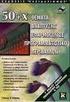 Τμήμα Μηχανικών Πληροφορικής Αριθμητικές Μέθοδοι σε Προγραμματιστικό Περιβάλλον (Εργαστήριο 2) Δρ. Δημήτρης Βαρσάμης Επίκουρος Καθηγητής Δρ. Δημήτρης Βαρσάμης Αριθμητικές Μέθοδοι (E 2) Σεπτέμβριος 2015
Τμήμα Μηχανικών Πληροφορικής Αριθμητικές Μέθοδοι σε Προγραμματιστικό Περιβάλλον (Εργαστήριο 2) Δρ. Δημήτρης Βαρσάμης Επίκουρος Καθηγητής Δρ. Δημήτρης Βαρσάμης Αριθμητικές Μέθοδοι (E 2) Σεπτέμβριος 2015
ΤΕΧΝΟΛΟΓΙΑ ΛΟΓΙΣΜΙΚΟΥ Ι
 ΤΕΧΝΟΛΟΓΙΑ ΛΟΓΙΣΜΙΚΟΥ Ι κ. ΠΕΤΑΛΙΔΗΣ ΤΜΗΜΑ ΜΗΧΑΝΙΚΩΝ ΠΛΗΡΟΦΟΡΙΚΗΣ ΤΕ 1 Άδειες Χρήσης Το παρόν εκπαιδευτικό υλικό υπόκειται σε άδειες χρήσης Creative Commons. Για εκπαιδευτικό υλικό, όπως εικόνες, που υπόκειται
ΤΕΧΝΟΛΟΓΙΑ ΛΟΓΙΣΜΙΚΟΥ Ι κ. ΠΕΤΑΛΙΔΗΣ ΤΜΗΜΑ ΜΗΧΑΝΙΚΩΝ ΠΛΗΡΟΦΟΡΙΚΗΣ ΤΕ 1 Άδειες Χρήσης Το παρόν εκπαιδευτικό υλικό υπόκειται σε άδειες χρήσης Creative Commons. Για εκπαιδευτικό υλικό, όπως εικόνες, που υπόκειται
ΤΕΧΝΟΛΟΓΙΑ ΛΟΓΙΣΜΙΚΟΥ Ι
 ΤΕΧΝΟΛΟΓΙΑ ΛΟΓΙΣΜΙΚΟΥ Ι κ. ΠΕΤΑΛΙΔΗΣ ΤΜΗΜΑ ΜΗΧΑΝΙΚΩΝ ΠΛΗΡΟΦΟΡΙΚΗΣ ΤΕ 1 Άδειες Χρήσης Το παρόν εκπαιδευτικό υλικό υπόκειται σε άδειες χρήσης Creative Commons. Για εκπαιδευτικό υλικό, όπως εικόνες, που υπόκειται
ΤΕΧΝΟΛΟΓΙΑ ΛΟΓΙΣΜΙΚΟΥ Ι κ. ΠΕΤΑΛΙΔΗΣ ΤΜΗΜΑ ΜΗΧΑΝΙΚΩΝ ΠΛΗΡΟΦΟΡΙΚΗΣ ΤΕ 1 Άδειες Χρήσης Το παρόν εκπαιδευτικό υλικό υπόκειται σε άδειες χρήσης Creative Commons. Για εκπαιδευτικό υλικό, όπως εικόνες, που υπόκειται
Αριθμητικές Μέθοδοι σε Προγραμματιστικό Περιβάλλον (Εργαστήριο 3)
 Τμήμα Μηχανικών Πληροφορικής Αριθμητικές Μέθοδοι σε Προγραμματιστικό Περιβάλλον (Εργαστήριο 3) Δρ. Δημήτρης Βαρσάμης Επίκουρος Καθηγητής Δρ. Δημήτρης Βαρσάμης Αριθμητικές Μέθοδοι (E 3) Σεπτέμβριος 2015
Τμήμα Μηχανικών Πληροφορικής Αριθμητικές Μέθοδοι σε Προγραμματιστικό Περιβάλλον (Εργαστήριο 3) Δρ. Δημήτρης Βαρσάμης Επίκουρος Καθηγητής Δρ. Δημήτρης Βαρσάμης Αριθμητικές Μέθοδοι (E 3) Σεπτέμβριος 2015
ΤΕΧΝΟΛΟΓΙΑ ΛΟΓΙΣΜΙΚΟΥ Ι
 ΤΕΧΝΟΛΟΓΙΑ ΛΟΓΙΣΜΙΚΟΥ Ι κ. ΠΕΤΑΛΙΔΗΣ ΤΜΗΜΑ ΜΗΧΑΝΙΚΩΝ ΠΛΗΡΟΦΟΡΙΚΗΣ ΤΕ 1 Άδειες Χρήσης Το παρόν εκπαιδευτικό υλικό υπόκειται σε άδειες χρήσης Creative Commons. Για εκπαιδευτικό υλικό, όπως εικόνες, που υπόκειται
ΤΕΧΝΟΛΟΓΙΑ ΛΟΓΙΣΜΙΚΟΥ Ι κ. ΠΕΤΑΛΙΔΗΣ ΤΜΗΜΑ ΜΗΧΑΝΙΚΩΝ ΠΛΗΡΟΦΟΡΙΚΗΣ ΤΕ 1 Άδειες Χρήσης Το παρόν εκπαιδευτικό υλικό υπόκειται σε άδειες χρήσης Creative Commons. Για εκπαιδευτικό υλικό, όπως εικόνες, που υπόκειται
Εισαγωγή στην Αριθμητική Ανάλυση
 Εισαγωγή στην Αριθμητική Ανάλυση Εισαγωγή στη MATLAB ΔΙΔΑΣΚΩΝ: ΓΕΩΡΓΙΟΣ ΑΚΡΙΒΗΣ ΒΟΗΘΟΙ: ΔΗΜΗΤΡΙΑΔΗΣ ΣΩΚΡΑΤΗΣ, ΣΚΟΡΔΑ ΕΛΕΝΗ E-MAIL: SDIMITRIADIS@CS.UOI.GR, ESKORDA@CS.UOI.GR Τι είναι Matlab Είναι ένα περιβάλλον
Εισαγωγή στην Αριθμητική Ανάλυση Εισαγωγή στη MATLAB ΔΙΔΑΣΚΩΝ: ΓΕΩΡΓΙΟΣ ΑΚΡΙΒΗΣ ΒΟΗΘΟΙ: ΔΗΜΗΤΡΙΑΔΗΣ ΣΩΚΡΑΤΗΣ, ΣΚΟΡΔΑ ΕΛΕΝΗ E-MAIL: SDIMITRIADIS@CS.UOI.GR, ESKORDA@CS.UOI.GR Τι είναι Matlab Είναι ένα περιβάλλον
Αριθμητικές Μέθοδοι σε Προγραμματιστικό Περιβάλλον (Εργαστήριο 2)
 Τμήμα Μηχανικών Πληροφορικής Αριθμητικές Μέθοδοι σε Προγραμματιστικό Περιβάλλον (Εργαστήριο 2) Δρ. Δημήτρης Βαρσάμης Επίκουρος Καθηγητής Δρ. Δημήτρης Βαρσάμης Αριθμητικές Μέθοδοι (E 2) Σεπτέμβριος 2015
Τμήμα Μηχανικών Πληροφορικής Αριθμητικές Μέθοδοι σε Προγραμματιστικό Περιβάλλον (Εργαστήριο 2) Δρ. Δημήτρης Βαρσάμης Επίκουρος Καθηγητής Δρ. Δημήτρης Βαρσάμης Αριθμητικές Μέθοδοι (E 2) Σεπτέμβριος 2015
Σύντομες εισαγωγικές σημειώσεις για την. Matlab
 Σύντομες εισαγωγικές σημειώσεις για την Matlab Δήλωση Μεταβλητών Για να εισάγει κανείς δεδομένα στη Matlab υπάρχουν πολλοί τρόποι. Ο πιο απλός είναι στη γραμμή εντολών να εισάγουμε αυτό που θέλουμε και
Σύντομες εισαγωγικές σημειώσεις για την Matlab Δήλωση Μεταβλητών Για να εισάγει κανείς δεδομένα στη Matlab υπάρχουν πολλοί τρόποι. Ο πιο απλός είναι στη γραμμή εντολών να εισάγουμε αυτό που θέλουμε και
Εισαγωγή στο MATLAB. Κολοβού Αθανασία, ΕΔΙΠ,
 Εισαγωγή στο MATLAB Κολοβού Αθανασία, ΕΔΙΠ, akolovou@di.uoa.gr Εγκατάσταση του Matlab Διανέμεται ελεύθερα στα μέλη του ΕΚΠΑ το λογισμικό MATLAB με 75 ταυτόχρονες (concurrent) άδειες χρήσης. Μπορείτε να
Εισαγωγή στο MATLAB Κολοβού Αθανασία, ΕΔΙΠ, akolovou@di.uoa.gr Εγκατάσταση του Matlab Διανέμεται ελεύθερα στα μέλη του ΕΚΠΑ το λογισμικό MATLAB με 75 ταυτόχρονες (concurrent) άδειες χρήσης. Μπορείτε να
Τυπικές χρήσεις της Matlab
 Matlab Μάθημα 1 Τι είναι η Matlab Ολοκληρωμένο Περιβάλλον Περιβάλλον ανάπτυξης Διερμηνευμένη γλώσσα Υψηλή επίδοση Ευρύτητα εφαρμογών Ευκολία διατύπωσης Cross platform (Wintel, Unix, Mac) Τυπικές χρήσεις
Matlab Μάθημα 1 Τι είναι η Matlab Ολοκληρωμένο Περιβάλλον Περιβάλλον ανάπτυξης Διερμηνευμένη γλώσσα Υψηλή επίδοση Ευρύτητα εφαρμογών Ευκολία διατύπωσης Cross platform (Wintel, Unix, Mac) Τυπικές χρήσεις
Εισαγωγή στη Matlab Βασικές Συναρτήσεις
 Πανεπιστήμιο Θεσσαλίας Σχολή Θετικών Επιστημών Τμήμα Πληροφορικής με Εφαρμογές στη Βιοϊατρική Εργαστήριο Γραμμικής Άλγεβρας Εισαγωγή στη Matlab Βασικές Συναρτήσεις 2016-2017 Εισαγωγή στη Matlab Matlab
Πανεπιστήμιο Θεσσαλίας Σχολή Θετικών Επιστημών Τμήμα Πληροφορικής με Εφαρμογές στη Βιοϊατρική Εργαστήριο Γραμμικής Άλγεβρας Εισαγωγή στη Matlab Βασικές Συναρτήσεις 2016-2017 Εισαγωγή στη Matlab Matlab
Εργαστήριο Μαθηματικής Ανάλυσης Ι. Εισαγωγή στη Matlab Βασικές Συναρτήσεις-Γραφικές παραστάσεις. Πανεπιστήμιο Θεσσαλίας. Σχολή Θετικών Επιστημών
 Πανεπιστήμιο Θεσσαλίας Σχολή Θετικών Επιστημών Τμήμα Πληροφορικής με εφαρμογές στη Βιοϊατρική Εργαστήριο Μαθηματικής Ανάλυσης Ι Εισαγωγή στη Matlab Βασικές Συναρτήσεις-Γραφικές παραστάσεις Εισαγωγή στη
Πανεπιστήμιο Θεσσαλίας Σχολή Θετικών Επιστημών Τμήμα Πληροφορικής με εφαρμογές στη Βιοϊατρική Εργαστήριο Μαθηματικής Ανάλυσης Ι Εισαγωγή στη Matlab Βασικές Συναρτήσεις-Γραφικές παραστάσεις Εισαγωγή στη
Εισαγωγή στο Matlab Μέρος Α. Κυριακίδης Ιωάννης 2011
 Εισαγωγή στο Matlab Μέρος Α Κυριακίδης Ιωάννης 2011 Εισαγωγή στο Matlab Το όνομα του προέρχεται από τα αρχικά γράμματα των λέξεων MATtrix LABoratory (εργαστήριο πινάκων). To MATLAB (MathWorks Inc.) παρέχει
Εισαγωγή στο Matlab Μέρος Α Κυριακίδης Ιωάννης 2011 Εισαγωγή στο Matlab Το όνομα του προέρχεται από τα αρχικά γράμματα των λέξεων MATtrix LABoratory (εργαστήριο πινάκων). To MATLAB (MathWorks Inc.) παρέχει
ΕΙΣΑΓΩΓΗ ΣΤΟΥΣ ΕΠΙΣΤΗΜΟΝΙΚΟΥΣ ΥΠΟΛΟΓΙΣΜΟΥΣ
 Τμήμα Μηχανολόγων Μηχανικών Πανεπιστήμιο Θεσσαλίας ΕΙΣΑΓΩΓΗ ΣΤΟΥΣ ΕΠΙΣΤΗΜΟΝΙΚΟΥΣ ΥΠΟΛΟΓΙΣΜΟΥΣ Βασικές Έννοιες και Μαθηματικές Συναρτήσεις Ιωάννης Λυχναρόπουλος Μαθηματικός, MSc, PhD MATLAB Προέρχεται από
Τμήμα Μηχανολόγων Μηχανικών Πανεπιστήμιο Θεσσαλίας ΕΙΣΑΓΩΓΗ ΣΤΟΥΣ ΕΠΙΣΤΗΜΟΝΙΚΟΥΣ ΥΠΟΛΟΓΙΣΜΟΥΣ Βασικές Έννοιες και Μαθηματικές Συναρτήσεις Ιωάννης Λυχναρόπουλος Μαθηματικός, MSc, PhD MATLAB Προέρχεται από
Αριθμητικές Μέθοδοι σε Προγραμματιστικό Περιβάλλον (Εργαστήριο 4)
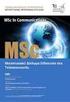 Τμήμα Μηχανικών Πληροφορικής Αριθμητικές Μέθοδοι σε Προγραμματιστικό Περιβάλλον (Εργαστήριο 4) Δρ. Δημήτρης Βαρσάμης Επίκουρος Καθηγητής Δρ. Δημήτρης Βαρσάμης Αριθμητικές Μέθοδοι (E 4) Σεπτέμβριος 2015
Τμήμα Μηχανικών Πληροφορικής Αριθμητικές Μέθοδοι σε Προγραμματιστικό Περιβάλλον (Εργαστήριο 4) Δρ. Δημήτρης Βαρσάμης Επίκουρος Καθηγητής Δρ. Δημήτρης Βαρσάμης Αριθμητικές Μέθοδοι (E 4) Σεπτέμβριος 2015
1 η Εργαστηριακή Άσκηση MATLAB Εισαγωγή
 ΤΕΧΝΟΛΟΓΙΚΟ ΕΚΠΑΙΔΕΥΤΙΚΟ ΙΔΡΥΜΑ ΗΠΕΙΡΟΥ ΤΜΗΜΑ ΜΗΧΑΝΙΚΩΝ ΠΛΗΡΟΦΟΡΙΚΗΣ Τ.Ε. Εργαστήριο Επεξεργασία Εικόνας & Βίντεο 1 η Εργαστηριακή Άσκηση MATLAB Εισαγωγή Νικόλαος Γιαννακέας Άρτα 2018 1 Εισαγωγή Το Matlab
ΤΕΧΝΟΛΟΓΙΚΟ ΕΚΠΑΙΔΕΥΤΙΚΟ ΙΔΡΥΜΑ ΗΠΕΙΡΟΥ ΤΜΗΜΑ ΜΗΧΑΝΙΚΩΝ ΠΛΗΡΟΦΟΡΙΚΗΣ Τ.Ε. Εργαστήριο Επεξεργασία Εικόνας & Βίντεο 1 η Εργαστηριακή Άσκηση MATLAB Εισαγωγή Νικόλαος Γιαννακέας Άρτα 2018 1 Εισαγωγή Το Matlab
Συστήματα Αναμονής (Queuing Systems)
 ΕΘΝΙΚΟ ΜΕΤΣΟΒΙΟ ΠΟΛΥΤΕΧΝΕΙΟ - ΕΜΠ ΣΧΟΛΗ ΗΛΕΚΤΡΟΛΟΓΩΝ ΜΗΧΑΝΙΚΩΝ & ΜΗΧ. ΥΠΟΛΟΓΙΣΤΩΝ Τομέας Επικοινωνιών, Ηλεκτρονικής & Συστημάτων Πληροφορικής Εργαστήριο Διαχείρισης & Βέλτιστου Σχεδιασμού Δικτύων Τηλεματικής
ΕΘΝΙΚΟ ΜΕΤΣΟΒΙΟ ΠΟΛΥΤΕΧΝΕΙΟ - ΕΜΠ ΣΧΟΛΗ ΗΛΕΚΤΡΟΛΟΓΩΝ ΜΗΧΑΝΙΚΩΝ & ΜΗΧ. ΥΠΟΛΟΓΙΣΤΩΝ Τομέας Επικοινωνιών, Ηλεκτρονικής & Συστημάτων Πληροφορικής Εργαστήριο Διαχείρισης & Βέλτιστου Σχεδιασμού Δικτύων Τηλεματικής
ΑΡΙΘΜΗΤΙΚΕΣ ΜΕΘΟΔΟΙ ΣΕ ΠΡΟΓΡΑΜΜΑΤΙΣΤΙΚΟ ΠΕΡΙΒΑΛΛΟΝ
 ΑΡΙΘΜΗΤΙΚΕΣ ΜΕΘΟΔΟΙ ΣΕ ΠΡΟΓΡΑΜΜΑΤΙΣΤΙΚΟ ΠΕΡΙΒΑΛΛΟΝ ΕΡΓΑΣΤΗΡΙΟ 3 ΕΡΓΑΣΤΗΡΙΟ 3 ΓΡΑΦΙΚΕΣ ΠΑΡΑΣΤΑΣΕΙΣ ΒΑΣΙΚΕΣ ΔΟΜΕΣ ΓΡΑΦΙΚΕΣ ΠΑΡΑΣΤΑΣΕΙΣ ΔΗΜΙΟΥΡΓΙΑ ΔΙΑΝΥΣΜΑΤΩΝ Χ (ΤΕΤΜΗΜΕΝΩΝ) ΚΑΙ Υ (ΤΕΤΑΓΜΕΝΩΝ) ΤΩΝ ΣΗΜΕΙΩΝ
ΑΡΙΘΜΗΤΙΚΕΣ ΜΕΘΟΔΟΙ ΣΕ ΠΡΟΓΡΑΜΜΑΤΙΣΤΙΚΟ ΠΕΡΙΒΑΛΛΟΝ ΕΡΓΑΣΤΗΡΙΟ 3 ΕΡΓΑΣΤΗΡΙΟ 3 ΓΡΑΦΙΚΕΣ ΠΑΡΑΣΤΑΣΕΙΣ ΒΑΣΙΚΕΣ ΔΟΜΕΣ ΓΡΑΦΙΚΕΣ ΠΑΡΑΣΤΑΣΕΙΣ ΔΗΜΙΟΥΡΓΙΑ ΔΙΑΝΥΣΜΑΤΩΝ Χ (ΤΕΤΜΗΜΕΝΩΝ) ΚΑΙ Υ (ΤΕΤΑΓΜΕΝΩΝ) ΤΩΝ ΣΗΜΕΙΩΝ
Εισαγωγή στη Matlab Εισαγωγή στην Αριθμητική Ανάλυση Διδάσκων: Γεώργιος Ακρίβης Βοηθός: Δημήτριος Ζαβαντής
 Εισαγωγή στη Matlab Εισαγωγή στην Αριθμητική Ανάλυση Διδάσκων: Γεώργιος Ακρίβης Βοηθός: Δημήτριος Ζαβαντής email: dzavanti@cs.uoi.gr Περιεχόμενα Τι είναι η Matlab; Ιστορικά Χρήσεις και στοιχεία της Matlab
Εισαγωγή στη Matlab Εισαγωγή στην Αριθμητική Ανάλυση Διδάσκων: Γεώργιος Ακρίβης Βοηθός: Δημήτριος Ζαβαντής email: dzavanti@cs.uoi.gr Περιεχόμενα Τι είναι η Matlab; Ιστορικά Χρήσεις και στοιχεία της Matlab
Εισαγωγή στο Περιβάλλον Επιστημονικού Προγραμματισμού MATLAB-Simulink. Δημήτριος Τζεράνης Λεωνίδας Αλεξόπουλος
 Εισαγωγή στο Περιβάλλον Επιστημονικού Προγραμματισμού MATLAB-Simulink Δημήτριος Τζεράνης Λεωνίδας Αλεξόπουλος 1 Τι είναι τα Matlab και Simulink? Το Matlab (MATrix LABoratory) είναι ένα περιβάλλον επιστημονικού
Εισαγωγή στο Περιβάλλον Επιστημονικού Προγραμματισμού MATLAB-Simulink Δημήτριος Τζεράνης Λεωνίδας Αλεξόπουλος 1 Τι είναι τα Matlab και Simulink? Το Matlab (MATrix LABoratory) είναι ένα περιβάλλον επιστημονικού
ΤΕΧΝΟΛΟΓΙΑ ΛΟΓΙΣΜΙΚΟΥ Ι
 ΤΕΧΝΟΛΟΓΙΑ ΛΟΓΙΣΜΙΚΟΥ Ι κ. ΠΕΤΑΛΙΔΗΣ ΤΜΗΜΑ ΜΗΧΑΝΙΚΩΝ ΠΛΗΡΟΦΟΡΙΚΗΣ ΤΕ 1 Άδειες Χρήσης Το παρόν εκπαιδευτικό υλικό υπόκειται σε άδειες χρήσης Creative Commons. Για εκπαιδευτικό υλικό, όπως εικόνες, που υπόκειται
ΤΕΧΝΟΛΟΓΙΑ ΛΟΓΙΣΜΙΚΟΥ Ι κ. ΠΕΤΑΛΙΔΗΣ ΤΜΗΜΑ ΜΗΧΑΝΙΚΩΝ ΠΛΗΡΟΦΟΡΙΚΗΣ ΤΕ 1 Άδειες Χρήσης Το παρόν εκπαιδευτικό υλικό υπόκειται σε άδειες χρήσης Creative Commons. Για εκπαιδευτικό υλικό, όπως εικόνες, που υπόκειται
ΥΠΟΛΟΓΙΣΤΕΣ Ι. Τύποι δεδομένων ΤΥΠΟΙ ΔΕΔΟΜΕΝΩΝ ΚΑΙ ΠΡΑΞΕΙΣ. Παράδειγμα #1. Πράξεις μεταξύ ακεραίων αριθμών
 ΥΠΟΛΟΓΙΣΤΕΣ Ι ΤΥΠΟΙ ΔΕΔΟΜΕΝΩΝ ΚΑΙ ΠΡΑΞΕΙΣ Τύποι δεδομένων Οι παρακάτω τύποι δεδομένων υποστηρίζονται από τη γλώσσα προγραμματισμού Fortran: 1) Ακέραιοι αριθμοί (INTEGER). 2) Πραγματικοί αριθμοί απλής ακρίβειας
ΥΠΟΛΟΓΙΣΤΕΣ Ι ΤΥΠΟΙ ΔΕΔΟΜΕΝΩΝ ΚΑΙ ΠΡΑΞΕΙΣ Τύποι δεδομένων Οι παρακάτω τύποι δεδομένων υποστηρίζονται από τη γλώσσα προγραμματισμού Fortran: 1) Ακέραιοι αριθμοί (INTEGER). 2) Πραγματικοί αριθμοί απλής ακρίβειας
Αριθμητικές Μέθοδοι σε Προγραμματιστικό Περιβάλλον (Εργαστήριο 5)
 Τμήμα Μηχανικών Πληροφορικής Αριθμητικές Μέθοδοι σε Προγραμματιστικό Περιβάλλον (Εργαστήριο 5) Δρ Δημήτρης Βαρσάμης Επίκουρος Καθηγητής Δρ Δημήτρης Βαρσάμης Αριθμητικές Μέθοδοι (E 5) Σεπτέμβριος 2015 1
Τμήμα Μηχανικών Πληροφορικής Αριθμητικές Μέθοδοι σε Προγραμματιστικό Περιβάλλον (Εργαστήριο 5) Δρ Δημήτρης Βαρσάμης Επίκουρος Καθηγητής Δρ Δημήτρης Βαρσάμης Αριθμητικές Μέθοδοι (E 5) Σεπτέμβριος 2015 1
Προγραμματισμός Ηλεκτρονικών Υπολογιστών 2 - Εργαστήριο
 Προγραμματισμός Ηλεκτρονικών Υπολογιστών 2 - Εργαστήριο Ενότητα 1: Εισαγωγή στο Matlab Διδάσκουσα: Τσαγκαλίδου Ροδή Τμήμα: Ηλεκτρολόγων Μηχανικών ΤΕ Άδειες Χρήσης Το παρόν εκπαιδευτικό υλικό υπόκειται
Προγραμματισμός Ηλεκτρονικών Υπολογιστών 2 - Εργαστήριο Ενότητα 1: Εισαγωγή στο Matlab Διδάσκουσα: Τσαγκαλίδου Ροδή Τμήμα: Ηλεκτρολόγων Μηχανικών ΤΕ Άδειες Χρήσης Το παρόν εκπαιδευτικό υλικό υπόκειται
Σημαντικές δυνατότητες των σύγχρονων υπολογιστικών μηχανών: Αξιόπιστη καταγραφή πολύ μεγάλου όγκου δεδομένων
 Σημαντικές δυνατότητες των σύγχρονων υπολογιστικών μηχανών: Γρήγορες προσθέσεις αριθμών Γρήγορες συγκρίσεις αριθμών Αξιόπιστη καταγραφή πολύ μεγάλου όγκου δεδομένων Σχετικά γρήγορη μετάδοση και πρόσληψη
Σημαντικές δυνατότητες των σύγχρονων υπολογιστικών μηχανών: Γρήγορες προσθέσεις αριθμών Γρήγορες συγκρίσεις αριθμών Αξιόπιστη καταγραφή πολύ μεγάλου όγκου δεδομένων Σχετικά γρήγορη μετάδοση και πρόσληψη
Χρονικές σειρές 1 ο μάθημα: Εισαγωγή στη MATLAB
 Χρονικές σειρές 1 ο μάθημα: Εισαγωγή στη MATLAB Εαρινό εξάμηνο 2018-2019 Τμήμα Μαθηματικών ΑΠΘ Διδάσκουσα: Αγγελική Παπάνα Μεταδιδακτορική Ερευνήτρια Πολυτεχνική σχολή, Α.Π.Θ. & Οικονομικό Τμήμα, Πανεπιστήμιο
Χρονικές σειρές 1 ο μάθημα: Εισαγωγή στη MATLAB Εαρινό εξάμηνο 2018-2019 Τμήμα Μαθηματικών ΑΠΘ Διδάσκουσα: Αγγελική Παπάνα Μεταδιδακτορική Ερευνήτρια Πολυτεχνική σχολή, Α.Π.Θ. & Οικονομικό Τμήμα, Πανεπιστήμιο
Προγραμματισμός και Χρήση Ηλεκτρονικών Υπολογιστών - Βασικά Εργαλεία Λογισμικού
 ΕΘΝΙΚΟ ΜΕΤΣΟΒΙΟ ΠΟΛΥΤΕΧΝΕΙΟ ΣΧΟΛΗ ΧΗΜΙΚΩΝ ΜΗΧΑΝΙΚΩΝ ΥΠΟΛΟΓΙΣΤΙΚΟ ΚΕΝΤΡΟ Προγραμματισμός και Χρήση Ηλεκτρονικών Υπολογιστών - Βασικά Εργαλεία Λογισμικού Μάθημα 2ο Μεταβλητές Μεταβλητή ονομάζεται ένα μέγεθος
ΕΘΝΙΚΟ ΜΕΤΣΟΒΙΟ ΠΟΛΥΤΕΧΝΕΙΟ ΣΧΟΛΗ ΧΗΜΙΚΩΝ ΜΗΧΑΝΙΚΩΝ ΥΠΟΛΟΓΙΣΤΙΚΟ ΚΕΝΤΡΟ Προγραμματισμός και Χρήση Ηλεκτρονικών Υπολογιστών - Βασικά Εργαλεία Λογισμικού Μάθημα 2ο Μεταβλητές Μεταβλητή ονομάζεται ένα μέγεθος
Ο ΗΓΙΕΣ ΧΡΗΣΗΣ ΤΟΥ MATLAB
 Ο ΗΓΙΕΣ ΧΡΗΣΗΣ ΤΟΥ MATLAB (το παρόν αποτελεί τροποποιηµένη έκδοση του οµόνυµου εγχειριδίου του κ. Ν. Μαργαρη) 1 ΠΡΑΓΜΑΤΙΚΟΙ ΑΡΙΘΜΟΙ 1.1 ΠΡΑΞΕΙΣ ΜΕ ΠΡΑΓΜΑΤΙΚΟΥΣ ΑΡΙΘΜΟΥΣ 1.1.1 ΠΡΟΣΘΕΣΗ» 3+5 8 % Το σύµβολο
Ο ΗΓΙΕΣ ΧΡΗΣΗΣ ΤΟΥ MATLAB (το παρόν αποτελεί τροποποιηµένη έκδοση του οµόνυµου εγχειριδίου του κ. Ν. Μαργαρη) 1 ΠΡΑΓΜΑΤΙΚΟΙ ΑΡΙΘΜΟΙ 1.1 ΠΡΑΞΕΙΣ ΜΕ ΠΡΑΓΜΑΤΙΚΟΥΣ ΑΡΙΘΜΟΥΣ 1.1.1 ΠΡΟΣΘΕΣΗ» 3+5 8 % Το σύµβολο
Εργαστήρια Αριθμητικής Ανάλυσης Ι. 1 ο Εργαστήριο. Εισαγωγή στο Matlab
 Εργαστήρια Αριθμητικής Ανάλυσης Ι 1 ο Εργαστήριο Εισαγωγή στο Matlab 2017 Εισαγωγή Στα εργαστήρια θα ασχοληθούμε με την υλοποίηση των αριθμητικών μεθόδων που βλέπουμε στο θεωρητικό μέρος του μαθήματος,
Εργαστήρια Αριθμητικής Ανάλυσης Ι 1 ο Εργαστήριο Εισαγωγή στο Matlab 2017 Εισαγωγή Στα εργαστήρια θα ασχοληθούμε με την υλοποίηση των αριθμητικών μεθόδων που βλέπουμε στο θεωρητικό μέρος του μαθήματος,
ΠΑΝΕΠΙΣΤΗΜΙΟ AΙΓΑIΟΥ & ΑΕΙ ΠΕΙΡΑΙΑ Τ.Τ. Τμήματα Ναυτιλίας και Επιχειρηματικών Υπηρεσιών & Μηχ. Αυτοματισμού ΤΕ. Εισαγωγή στη Python
 ΠΑΝΕΠΙΣΤΗΜΙΟ AΙΓΑIΟΥ & ΑΕΙ ΠΕΙΡΑΙΑ Τ.Τ. Τμήματα Ναυτιλίας και Επιχειρηματικών Υπηρεσιών & Μηχ. Αυτοματισμού ΤΕ ΠΛΗΡΟΦΟΡΙΚΗ ΤΕΧΝΟΛΟΓΙΑ ΚΑΙ ΠΡΟΓΡΑΜΜΑΤΙΣΜΟΣ Η/Υ Εισαγωγή στη Python Νικόλαος Ζ. Ζάχαρης Αναπληρωτής
ΠΑΝΕΠΙΣΤΗΜΙΟ AΙΓΑIΟΥ & ΑΕΙ ΠΕΙΡΑΙΑ Τ.Τ. Τμήματα Ναυτιλίας και Επιχειρηματικών Υπηρεσιών & Μηχ. Αυτοματισμού ΤΕ ΠΛΗΡΟΦΟΡΙΚΗ ΤΕΧΝΟΛΟΓΙΑ ΚΑΙ ΠΡΟΓΡΑΜΜΑΤΙΣΜΟΣ Η/Υ Εισαγωγή στη Python Νικόλαος Ζ. Ζάχαρης Αναπληρωτής
ΤΕΧΝΟΛΟΓΙΑ ΛΟΓΙΣΜΙΚΟΥ Ι
 ΤΕΧΝΟΛΟΓΙΑ ΛΟΓΙΣΜΙΚΟΥ Ι κ ΠΕΤΑΛΙΔΗΣ ΤΜΗΜΑ ΜΗΧΑΝΙΚΩΝ ΠΛΗΡΟΦΟΡΙΚΗΣ ΤΕ 1 Άδειες Χρήσης Το παρόν εκπαιδευτικό υλικό υπόκειται σε άδειες χρήσης Creative Commons Για εκπαιδευτικό υλικό, όπως εικόνες, που υπόκειται
ΤΕΧΝΟΛΟΓΙΑ ΛΟΓΙΣΜΙΚΟΥ Ι κ ΠΕΤΑΛΙΔΗΣ ΤΜΗΜΑ ΜΗΧΑΝΙΚΩΝ ΠΛΗΡΟΦΟΡΙΚΗΣ ΤΕ 1 Άδειες Χρήσης Το παρόν εκπαιδευτικό υλικό υπόκειται σε άδειες χρήσης Creative Commons Για εκπαιδευτικό υλικό, όπως εικόνες, που υπόκειται
MATLAB Desktop (Επιφάνεια Εργασίας MATLAB) [1.]
![MATLAB Desktop (Επιφάνεια Εργασίας MATLAB) [1.] MATLAB Desktop (Επιφάνεια Εργασίας MATLAB) [1.]](/thumbs/54/34776183.jpg) Εισαγωγή στο MATLAB Το MATLAB αποτελεί ένα εμπορικό εργαλείο το οποίο προσφέρει ένα διαδραστικό προγραμματιστικό περιβάλλον στον χρήστη και χρησιμοποιείται σε ένα μεγάλο εύρος εφαρμογών. Ενσωματώνει μια
Εισαγωγή στο MATLAB Το MATLAB αποτελεί ένα εμπορικό εργαλείο το οποίο προσφέρει ένα διαδραστικό προγραμματιστικό περιβάλλον στον χρήστη και χρησιμοποιείται σε ένα μεγάλο εύρος εφαρμογών. Ενσωματώνει μια
Λογικός τύπος Τελεστές σύγκρισης Λογικοί τελεστές Εντολές επιλογής Εμβέλεια Μαθηματικές συναρτήσεις Μιγαδικός τύπος ΔΕΥΤΕΡΗ ΔΙΑΛΕΞΗ
 ΔΕΥΤΕΡΗ ΔΙΑΛΕΞΗ Λογικός τύπος ( ) Ο τύπος είναι κατάλληλoς για την αναπαράσταση ποσοτήτων που μπορούν να πάρουν δύο μόνο τιμές (π.χ. ναι/όχι, αληθές/ψευδές, ). Τιμές ή Δήλωση Εκχώρηση Ισοδυναμία με ακέραιους
ΔΕΥΤΕΡΗ ΔΙΑΛΕΞΗ Λογικός τύπος ( ) Ο τύπος είναι κατάλληλoς για την αναπαράσταση ποσοτήτων που μπορούν να πάρουν δύο μόνο τιμές (π.χ. ναι/όχι, αληθές/ψευδές, ). Τιμές ή Δήλωση Εκχώρηση Ισοδυναμία με ακέραιους
Προγραμματισμός και Χρήση Ηλεκτρονικών Υπολογιστών - Βασικά Εργαλεία Λογισμικού
 ΕΘΝΙΚΟ ΜΕΤΣΟΒΙΟ ΠΟΛΥΤΕΧΝΕΙΟ ΣΧΟΛΗ ΧΗΜΙΚΩΝ ΜΗΧΑΝΙΚΩΝ ΥΠΟΛΟΓΙΣΤΙΚΟ ΚΕΝΤΡΟ Προγραμματισμός και Χρήση Ηλεκτρονικών Υπολογιστών - Βασικά Εργαλεία Λογισμικού Μάθημα 5ο Aντώνης Σπυρόπουλος Πράξεις μεταξύ των
ΕΘΝΙΚΟ ΜΕΤΣΟΒΙΟ ΠΟΛΥΤΕΧΝΕΙΟ ΣΧΟΛΗ ΧΗΜΙΚΩΝ ΜΗΧΑΝΙΚΩΝ ΥΠΟΛΟΓΙΣΤΙΚΟ ΚΕΝΤΡΟ Προγραμματισμός και Χρήση Ηλεκτρονικών Υπολογιστών - Βασικά Εργαλεία Λογισμικού Μάθημα 5ο Aντώνης Σπυρόπουλος Πράξεις μεταξύ των
Ρητή μετατροπή αριθμητικής τιμής σε άλλο τύπο. Τι θα τυπωθεί στον παρακάτω κώδικα;
 Ρητή μετατροπή αριθμητικής τιμής σε άλλο τύπο Τι θα τυπωθεί στον παρακάτω κώδικα; Ρητή μετατροπή αριθμητικής τιμής σε άλλο τύπο Τι θα τυπωθεί στον παρακάτω κώδικα; Χωρίς να αλλάξουμε τον τύπο των a,b,
Ρητή μετατροπή αριθμητικής τιμής σε άλλο τύπο Τι θα τυπωθεί στον παρακάτω κώδικα; Ρητή μετατροπή αριθμητικής τιμής σε άλλο τύπο Τι θα τυπωθεί στον παρακάτω κώδικα; Χωρίς να αλλάξουμε τον τύπο των a,b,
Νέο υλικό. www.cs.uoi.gr/~develeg. Matlab2.pdf - Παρουσίαση μαθήματος 2. Matlab-reference.pdf Σημειώσεις matlab στα ελληνικά (13 σελίδες).
 Matlab Μάθημα Νέο υλικό www.cs.uoi.gr/~develeg Matlab.pdf - Παρουσίαση μαθήματος. Matlab-reference.pdf Σημειώσεις matlab στα ελληνικά (3 σελίδες). Επαναληπτικές δομές Όταν εκτελείται μια πράξη σε ένα διάνυσμα,
Matlab Μάθημα Νέο υλικό www.cs.uoi.gr/~develeg Matlab.pdf - Παρουσίαση μαθήματος. Matlab-reference.pdf Σημειώσεις matlab στα ελληνικά (3 σελίδες). Επαναληπτικές δομές Όταν εκτελείται μια πράξη σε ένα διάνυσμα,
Έναρξη Τερματισμός του MatLab
 Σύντομος Οδηγός MATLAB Β. Χ. Μούσας 1/6 Έναρξη Τερματισμός του MatLab Η έναρξη της λειτουργίας του MatLab εξαρτάται από το λειτουργικό σύστημα. Στα συστήματα UNIX πληκτρολογούμε στη προτροπή του συστήματος
Σύντομος Οδηγός MATLAB Β. Χ. Μούσας 1/6 Έναρξη Τερματισμός του MatLab Η έναρξη της λειτουργίας του MatLab εξαρτάται από το λειτουργικό σύστημα. Στα συστήματα UNIX πληκτρολογούμε στη προτροπή του συστήματος
ΥΠΟΛΟΓΙΣΤΕΣ ΙΙ. Τύποι δεδομένων ΤΥΠΟΙ ΔΕΔΟΜΕΝΩΝ ΠΡΑΞΕΙΣ ΜΕΤΑΒΛΗΤΕΣ. Ακέραιοι αριθμοί (int) Πράξεις μεταξύ ακεραίων αριθμών
 ΥΠΟΛΟΓΙΣΤΕΣ ΙΙ ΤΥΠΟΙ ΔΕΔΟΜΕΝΩΝ ΠΡΑΞΕΙΣ ΜΕΤΑΒΛΗΤΕΣ 1 Τύποι δεδομένων Η γλώσσα προγραμματισμού C++ υποστηρίζει τους παρακάτω τύπους δεδομένων: 1) Ακέραιοι αριθμοί (int). 2) Πραγματικοί αριθμοί διπλής ακρίβειας
ΥΠΟΛΟΓΙΣΤΕΣ ΙΙ ΤΥΠΟΙ ΔΕΔΟΜΕΝΩΝ ΠΡΑΞΕΙΣ ΜΕΤΑΒΛΗΤΕΣ 1 Τύποι δεδομένων Η γλώσσα προγραμματισμού C++ υποστηρίζει τους παρακάτω τύπους δεδομένων: 1) Ακέραιοι αριθμοί (int). 2) Πραγματικοί αριθμοί διπλής ακρίβειας
Χρονικές σειρές 2 o μάθημα: Εισαγωγή στη MATLAB
 Χρονικές σειρές 2 o μάθημα: Εισαγωγή στη MATLAB Εαρινό εξάμηνο 2018-2019 Τμήμα Μαθηματικών ΑΠΘ Διδάσκουσα: Αγγελική Παπάνα Μεταδιδακτορική Ερευνήτρια Πολυτεχνική σχολή, Α.Π.Θ. & Οικονομικό Τμήμα, Πανεπιστήμιο
Χρονικές σειρές 2 o μάθημα: Εισαγωγή στη MATLAB Εαρινό εξάμηνο 2018-2019 Τμήμα Μαθηματικών ΑΠΘ Διδάσκουσα: Αγγελική Παπάνα Μεταδιδακτορική Ερευνήτρια Πολυτεχνική σχολή, Α.Π.Θ. & Οικονομικό Τμήμα, Πανεπιστήμιο
Συνοπτικός οδηγός MATLAB & OCTAVE. (έως και συναρτήσεις) Ιωάννης Καλατζής 2018d
 Συνοπτικός οδηγός MATLAB & OCTAVE (έως και συναρτήσεις) Ιωάννης Καλατζής 2018d ΕΓΚΑΤΑΣΤΑΣΗ ΓΕΝΙΚΑ 2 MATLAB Το MATLAB είναι ένα περιβάλλον για επιστημονικό και τεχνικό προγραμματισμό, ιδανικό για ανάπτυξη
Συνοπτικός οδηγός MATLAB & OCTAVE (έως και συναρτήσεις) Ιωάννης Καλατζής 2018d ΕΓΚΑΤΑΣΤΑΣΗ ΓΕΝΙΚΑ 2 MATLAB Το MATLAB είναι ένα περιβάλλον για επιστημονικό και τεχνικό προγραμματισμό, ιδανικό για ανάπτυξη
Πανεπιστήμιο Δυτικής Μακεδονίας. Τμήμα Μηχανικών Πληροφορικής & Τηλεπικοινωνιών. Ηλεκτρονική Υγεία. Εργαστήριο 5 ο : MATLAB
 Τμήμα Μηχανικών Πληροφορικής & Τηλεπικοινωνιών Ηλεκτρονική Υγεία Εργαστήριο 5 ο : MATLAB Αν. καθηγητής Αγγελίδης Παντελής e-mail: paggelidis@uowm.gr Τμήμα Μηχανικών Πληροφορικής και Τηλεπικοινωνιών Άδειες
Τμήμα Μηχανικών Πληροφορικής & Τηλεπικοινωνιών Ηλεκτρονική Υγεία Εργαστήριο 5 ο : MATLAB Αν. καθηγητής Αγγελίδης Παντελής e-mail: paggelidis@uowm.gr Τμήμα Μηχανικών Πληροφορικής και Τηλεπικοινωνιών Άδειες
ΕΙΣΑΓΩΓΗ ΣΤΟ MATHLAB Α ΜΕΡΟΣ
 ΕΙΣΑΓΩΓΗ ΣΤΟ MATHLAB Α ΜΕΡΟΣ ΕΙΣΑΓΩΓΗ ΠΙΝΑΚΩΝ ΣΤΟ MATHLAB Αν θέλουμε να εισάγουμε έναν πίνακα στο mathlab και να προβληθεί στην οθόνη βάζουμε τις τιμές του σε άγκιστρα χωρίζοντάς τις με κόμματα ή κενό
ΕΙΣΑΓΩΓΗ ΣΤΟ MATHLAB Α ΜΕΡΟΣ ΕΙΣΑΓΩΓΗ ΠΙΝΑΚΩΝ ΣΤΟ MATHLAB Αν θέλουμε να εισάγουμε έναν πίνακα στο mathlab και να προβληθεί στην οθόνη βάζουμε τις τιμές του σε άγκιστρα χωρίζοντάς τις με κόμματα ή κενό
1 η Εργαστηριακή Άσκηση Εισαγωγή στο MATLAB
 Πανεπιστήμιο Πειραιώς Σχολή Τεχνολογιών Πληροφορικής & Επικοινωνιών Τμήμα Ψηφιακών Συστημάτων Εργαστήριο Τηλεπικοινωνιακών Συστημάτων 1 η Εργαστηριακή Άσκηση Εισαγωγή στο MATLAB Μάθημα: Εισαγωγή στις Τηλεπικοινωνίες
Πανεπιστήμιο Πειραιώς Σχολή Τεχνολογιών Πληροφορικής & Επικοινωνιών Τμήμα Ψηφιακών Συστημάτων Εργαστήριο Τηλεπικοινωνιακών Συστημάτων 1 η Εργαστηριακή Άσκηση Εισαγωγή στο MATLAB Μάθημα: Εισαγωγή στις Τηλεπικοινωνίες
Πληροφορική. Ενότητα 1: Α. Οργάνωση μαθήματος. Β. Στοιχεία Προγραμματισμού -Προγραμματιστικές Δομές, Πρόγραμμα, Γλώσσες.
 ΑΡΙΣΤΟΤΕΛΕΙΟ ΠΑΝΕΠΙΣΤΗΜΙΟ ΘΕΣΣΑΛΟΝΙΚΗΣ ΑΝΟΙΚΤΑ ΑΚΑΔΗΜΑΪΚΑ ΜΑΘΗΜΑΤΑ Πληροφορική Ενότητα 1: Α. Οργάνωση μαθήματος. Β. Στοιχεία Προγραμματισμού -Προγραμματιστικές Δομές, Πρόγραμμα, Γλώσσες. Κωνσταντίνος Καρατζάς
ΑΡΙΣΤΟΤΕΛΕΙΟ ΠΑΝΕΠΙΣΤΗΜΙΟ ΘΕΣΣΑΛΟΝΙΚΗΣ ΑΝΟΙΚΤΑ ΑΚΑΔΗΜΑΪΚΑ ΜΑΘΗΜΑΤΑ Πληροφορική Ενότητα 1: Α. Οργάνωση μαθήματος. Β. Στοιχεία Προγραμματισμού -Προγραμματιστικές Δομές, Πρόγραμμα, Γλώσσες. Κωνσταντίνος Καρατζάς
Υπολογιστές Ι. Άδειες Χρήσης. Τύποι δεδομένων. Διδάσκοντες: Αν. Καθ. Δ. Παπαγεωργίου, Αν. Καθ. Ε. Λοιδωρίκης
 ΠΑΝΕΠΙΣΤΗΜΙΟ ΙΩΑΝΝΙΝΩΝ ΑΝΟΙΚΤΑ ΑΚΑΔΗΜΑΪΚΑ ΜΑΘΗΜΑΤΑ Άδειες Χρήσης Υπολογιστές Ι Τύποι δεδομένων Διδάσκοντες: Αν. Καθ. Δ. Παπαγεωργίου, Αν. Καθ. Ε. Λοιδωρίκης Το παρόν εκπαιδευτικό υλικό υπόκειται σε άδειες
ΠΑΝΕΠΙΣΤΗΜΙΟ ΙΩΑΝΝΙΝΩΝ ΑΝΟΙΚΤΑ ΑΚΑΔΗΜΑΪΚΑ ΜΑΘΗΜΑΤΑ Άδειες Χρήσης Υπολογιστές Ι Τύποι δεδομένων Διδάσκοντες: Αν. Καθ. Δ. Παπαγεωργίου, Αν. Καθ. Ε. Λοιδωρίκης Το παρόν εκπαιδευτικό υλικό υπόκειται σε άδειες
Αριθμητικές Μέθοδοι σε Προγραμματιστικό Περιβάλλον (Εργαστήριο 6)
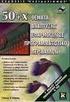 Τμήμα Μηχανικών Πληροφορικής Αριθμητικές Μέθοδοι σε Προγραμματιστικό Περιβάλλον (Εργαστήριο 6) Δρ. Δημήτρης Βαρσάμης Επίκουρος Καθηγητής Δρ. Δημήτρης Βαρσάμης Αριθμητικές Μέθοδοι (E 6) Σεπτέμβριος 2015
Τμήμα Μηχανικών Πληροφορικής Αριθμητικές Μέθοδοι σε Προγραμματιστικό Περιβάλλον (Εργαστήριο 6) Δρ. Δημήτρης Βαρσάμης Επίκουρος Καθηγητής Δρ. Δημήτρης Βαρσάμης Αριθμητικές Μέθοδοι (E 6) Σεπτέμβριος 2015
Αριθμητική Ανάλυση και Εφαρμογές
 Αριθμητική Ανάλυση και Εφαρμογές Διδάσκων: Δημήτριος Ι. Φωτιάδης Τμήμα Μηχανικών Επιστήμης Υλικών Ιωάννινα 07-08 Πεπερασμένες και Διαιρεμένες Διαφορές Εισαγωγή Θα εισάγουμε την έννοια των διαφορών με ένα
Αριθμητική Ανάλυση και Εφαρμογές Διδάσκων: Δημήτριος Ι. Φωτιάδης Τμήμα Μηχανικών Επιστήμης Υλικών Ιωάννινα 07-08 Πεπερασμένες και Διαιρεμένες Διαφορές Εισαγωγή Θα εισάγουμε την έννοια των διαφορών με ένα
Εισαγωγή στο Πρόγραμμα Maxima
 Εισαγωγή στο Πρόγραμμα Maxima Το Maxima είναι ένα πρόγραμμα για την εκτέλεση μαθηματικών υπολογισμών, συμβολικών μαθηματικών χειρισμών, αριθμητικών υπολογισμών και γραφικών παραστάσεων. Το Maxima λειτουργεί
Εισαγωγή στο Πρόγραμμα Maxima Το Maxima είναι ένα πρόγραμμα για την εκτέλεση μαθηματικών υπολογισμών, συμβολικών μαθηματικών χειρισμών, αριθμητικών υπολογισμών και γραφικών παραστάσεων. Το Maxima λειτουργεί
Εισαγωγή στον επιστημονικό προγραμματισμό 2 o Μάθημα
 Εισαγωγή στους Ηλεκτρονικούς Υπολογιστές Εισαγωγή στον επιστημονικό προγραμματισμό 2 o Μάθημα Λεωνίδας Αλεξόπουλος Λέκτορας ΕΜΠ email: leo@mail.ntua.gr url: http://users.ntua.gr/leo Μελάς Ιωάννης Υποψήφιος
Εισαγωγή στους Ηλεκτρονικούς Υπολογιστές Εισαγωγή στον επιστημονικό προγραμματισμό 2 o Μάθημα Λεωνίδας Αλεξόπουλος Λέκτορας ΕΜΠ email: leo@mail.ntua.gr url: http://users.ntua.gr/leo Μελάς Ιωάννης Υποψήφιος
Pascal, απλοί τύποι, τελεστές και εκφράσεις
 Pascal, απλοί τύποι, τελεστές και εκφράσεις 15 Νοεμβρίου 2011 1 Γενικά Στην standard Pascal ορίζονται τέσσερις βασικοί τύποι μεταβλητών: integer: Παριστάνει ακέραιους αριθμούς από το -32768 μέχρι και το
Pascal, απλοί τύποι, τελεστές και εκφράσεις 15 Νοεμβρίου 2011 1 Γενικά Στην standard Pascal ορίζονται τέσσερις βασικοί τύποι μεταβλητών: integer: Παριστάνει ακέραιους αριθμούς από το -32768 μέχρι και το
Εργαστήριο Γραμμικής Άλγεβρας. H Matlab ως γλώσσα προγραμματισμού
 Πανεπιστήμιο Θεσσαλίας Σχολή Θετικών Επιστημών Τμήμα Πληροφορικής με Εφαρμογές στη Βιοϊατρική Εργαστήριο Γραμμικής Άλγεβρας H Matlab ως γλώσσα προγραμματισμού Προγραμματιστικές δομές Έλεγχος ροής if if
Πανεπιστήμιο Θεσσαλίας Σχολή Θετικών Επιστημών Τμήμα Πληροφορικής με Εφαρμογές στη Βιοϊατρική Εργαστήριο Γραμμικής Άλγεβρας H Matlab ως γλώσσα προγραμματισμού Προγραμματιστικές δομές Έλεγχος ροής if if
Εργαστήρια Αριθμητικής Ανάλυσης Ι. 4 ο Εργαστήριο. Διανύσματα-Πίνακες 1 ο Μέρος
 Εργαστήρια Αριθμητικής Ανάλυσης Ι 4 ο Εργαστήριο Διανύσματα-Πίνακες 1 ο Μέρος 2017 Εισαγωγή Όπως έχουμε προαναφέρει σε προηγούμενα εργαστήρια. Ο βασικός τύπος δεδομένων στο Matlab είναι οι πίνακες. Ένα
Εργαστήρια Αριθμητικής Ανάλυσης Ι 4 ο Εργαστήριο Διανύσματα-Πίνακες 1 ο Μέρος 2017 Εισαγωγή Όπως έχουμε προαναφέρει σε προηγούμενα εργαστήρια. Ο βασικός τύπος δεδομένων στο Matlab είναι οι πίνακες. Ένα
Κεφάλαιο 7 ο Βασικές Έννοιες Προγραμματισμού (σελ )
 Κεφάλαιο 7 ο Βασικές Έννοιες Προγραμματισμού (σελ. 147 159) Για τις γλώσσες προγραμματισμού πρέπει να έχουμε υπόψη ότι: Κάθε γλώσσα προγραμματισμού σχεδιάζεται για συγκεκριμένο σκοπό, δίνοντας ιδιαίτερη
Κεφάλαιο 7 ο Βασικές Έννοιες Προγραμματισμού (σελ. 147 159) Για τις γλώσσες προγραμματισμού πρέπει να έχουμε υπόψη ότι: Κάθε γλώσσα προγραμματισμού σχεδιάζεται για συγκεκριμένο σκοπό, δίνοντας ιδιαίτερη
ΑΕΝ / ΑΣΠΡΟΠΥΡΓΟΥ ΣΧΟΛΗ ΜΗΧΑΝΙΚΩΝ ΕΡΓΑΣΤΗΡΙΟ ΑΥΤΟΜΑΤΙΣΜΟΥ. Σημειώσεις για τη χρήση του MATLAB στα Συστήματα Αυτομάτου Ελέγχου
 ΑΕΝ / ΑΣΠΡΟΠΥΡΓΟΥ ΣΧΟΛΗ ΜΗΧΑΝΙΚΩΝ ΕΡΓΑΣΤΗΡΙΟ ΑΥΤΟΜΑΤΙΣΜΟΥ Σημειώσεις για τη χρήση του MATLAB στα Συστήματα Αυτομάτου Ελέγχου Κ. ΝΑΣΟΠΟΥΛΟΣ - Α. ΧΡΗΣΤΙ ΟΥ Κ. ΝΑΣΟΠΟΥΛΟΣ - Α. ΧΡΗΣΤΙ ΟΥ Οκτώβριος 011 MATLAB
ΑΕΝ / ΑΣΠΡΟΠΥΡΓΟΥ ΣΧΟΛΗ ΜΗΧΑΝΙΚΩΝ ΕΡΓΑΣΤΗΡΙΟ ΑΥΤΟΜΑΤΙΣΜΟΥ Σημειώσεις για τη χρήση του MATLAB στα Συστήματα Αυτομάτου Ελέγχου Κ. ΝΑΣΟΠΟΥΛΟΣ - Α. ΧΡΗΣΤΙ ΟΥ Κ. ΝΑΣΟΠΟΥΛΟΣ - Α. ΧΡΗΣΤΙ ΟΥ Οκτώβριος 011 MATLAB
Αλγόριθμοι Αναπαράσταση αλγορίθμων Η αναπαράσταση των αλγορίθμων μπορεί να πραγματοποιηθεί με:
 Αλγόριθμοι 2.2.1. Ορισμός: Αλγόριθμος είναι μια πεπερασμένη σειρά εντολών, αυστηρά καθορισμένων και εκτελέσιμων σε πεπερασμένο χρόνο, που στοχεύουν στην επίλυση ενός προβλήματος. Τα κυριότερα χρησιμοποιούμενα
Αλγόριθμοι 2.2.1. Ορισμός: Αλγόριθμος είναι μια πεπερασμένη σειρά εντολών, αυστηρά καθορισμένων και εκτελέσιμων σε πεπερασμένο χρόνο, που στοχεύουν στην επίλυση ενός προβλήματος. Τα κυριότερα χρησιμοποιούμενα
1. ΕΙΣΑΓΩΓΗ ΣΤΟ MATLAB... 13
 ΠΙΝΑΚΑΣ ΠΕΡΙΕΧΟΜΕΝΩΝ 1. ΕΙΣΑΓΩΓΗ ΣΤΟ MATLAB... 13 1.1. Τι είναι το Matlab... 13 1.2. Περιβάλλον εργασίας... 14 1.3. Δουλεύοντας με το Matlab... 16 1.3.1. Απλές αριθμητικές πράξεις... 16 1.3.2. Σχόλια...
ΠΙΝΑΚΑΣ ΠΕΡΙΕΧΟΜΕΝΩΝ 1. ΕΙΣΑΓΩΓΗ ΣΤΟ MATLAB... 13 1.1. Τι είναι το Matlab... 13 1.2. Περιβάλλον εργασίας... 14 1.3. Δουλεύοντας με το Matlab... 16 1.3.1. Απλές αριθμητικές πράξεις... 16 1.3.2. Σχόλια...
Μαρία Λουκά. Εργαστήριο Matlab Πολυώνυμα - Παρεμβολή. Τμήμα Πληροφορικής και Τηλεπικοινωνιών.
 Μαρία Λουκά Εργαστήριο Matlab Πολυώνυμα - Παρεμβολή Τμήμα Πληροφορικής και Τηλεπικοινωνιών. Στη MATLAB τα πολυώνυμα αναπαριστώνται από πίνακες που περιέχουν τους συντελεστές τους σε φθίνουσα διάταξη. Για
Μαρία Λουκά Εργαστήριο Matlab Πολυώνυμα - Παρεμβολή Τμήμα Πληροφορικής και Τηλεπικοινωνιών. Στη MATLAB τα πολυώνυμα αναπαριστώνται από πίνακες που περιέχουν τους συντελεστές τους σε φθίνουσα διάταξη. Για
ΥΠΟΛΟΓΙΣΤΕΣ ΙI. Άδειες Χρήσης. Τύποι δεδομένων, μεταβλητές, πράξεις. Διδάσκοντες: Αν. Καθ. Δ. Παπαγεωργίου, Αν. Καθ. Ε. Λοιδωρίκης
 ΠΑΝΕΠΙΣΤΗΜΙΟ ΙΩΑΝΝΙΝΩΝ ΑΝΟΙΚΤΑ ΑΚΑΔΗΜΑΪΚΑ ΜΑΘΗΜΑΤΑ Άδειες Χρήσης ΥΠΟΛΟΓΙΣΤΕΣ ΙI Τύποι δεδομένων, μεταβλητές, πράξεις Διδάσκοντες: Αν. Καθ. Δ. Παπαγεωργίου, Αν. Καθ. Ε. Λοιδωρίκης Το παρόν εκπαιδευτικό
ΠΑΝΕΠΙΣΤΗΜΙΟ ΙΩΑΝΝΙΝΩΝ ΑΝΟΙΚΤΑ ΑΚΑΔΗΜΑΪΚΑ ΜΑΘΗΜΑΤΑ Άδειες Χρήσης ΥΠΟΛΟΓΙΣΤΕΣ ΙI Τύποι δεδομένων, μεταβλητές, πράξεις Διδάσκοντες: Αν. Καθ. Δ. Παπαγεωργίου, Αν. Καθ. Ε. Λοιδωρίκης Το παρόν εκπαιδευτικό
2 ΟΥ και 7 ΟΥ ΚΕΦΑΛΑΙΟΥ
 ΑΝΑΠΤΥΞΗ ΕΦΑΡΜΟΓΩΝ ΣΕ ΠΡΟΓΡΑΜΜΑΤΙΣΤΙΚΟ ΠΕΡΙΒΑΛΛΟΝ ΕΠΙΜΕΛΕΙΑ: ΜΑΡΙΑ Σ. ΖΙΩΓΑ ΚΑΘΗΓΗΤΡΙΑ ΠΛΗΡΟΦΟΡΙΚΗΣ ΘΕΩΡΙΑ 2 ΟΥ και 7 ΟΥ ΚΕΦΑΛΑΙΟΥ ΒΑΣΙΚΕΣ ΕΝΝΟΙΕΣ ΑΛΓΟΡΙΘΜΩΝ και ΔΟΜΗ ΑΚΟΛΟΥΘΙΑΣ 2.1 Να δοθεί ο ορισμός
ΑΝΑΠΤΥΞΗ ΕΦΑΡΜΟΓΩΝ ΣΕ ΠΡΟΓΡΑΜΜΑΤΙΣΤΙΚΟ ΠΕΡΙΒΑΛΛΟΝ ΕΠΙΜΕΛΕΙΑ: ΜΑΡΙΑ Σ. ΖΙΩΓΑ ΚΑΘΗΓΗΤΡΙΑ ΠΛΗΡΟΦΟΡΙΚΗΣ ΘΕΩΡΙΑ 2 ΟΥ και 7 ΟΥ ΚΕΦΑΛΑΙΟΥ ΒΑΣΙΚΕΣ ΕΝΝΟΙΕΣ ΑΛΓΟΡΙΘΜΩΝ και ΔΟΜΗ ΑΚΟΛΟΥΘΙΑΣ 2.1 Να δοθεί ο ορισμός
MATLAB. Λογισµικό υλοποίησης αλγορίθµων και διεξαγωγής υπολογισµών.
 MATLAB Tι είναι το λογισµικό MATLAB? Λογισµικό υλοποίησης αλγορίθµων και διεξαγωγής υπολογισµών. Σύστηµα αλληλεπίδρασης µε τοχρήστηγια πραγµατοποίηση επιστηµονικών υπολογισµών (πράξεις µε πίνακες επίλυση
MATLAB Tι είναι το λογισµικό MATLAB? Λογισµικό υλοποίησης αλγορίθµων και διεξαγωγής υπολογισµών. Σύστηµα αλληλεπίδρασης µε τοχρήστηγια πραγµατοποίηση επιστηµονικών υπολογισµών (πράξεις µε πίνακες επίλυση
Αριθμητικές Μέθοδοι σε Προγραμματιστικό Περιβάλλον (Εργαστήριο 7)
 Τμήμα Μηχανικών Πληροφορικής Αριθμητικές Μέθοδοι σε Προγραμματιστικό Περιβάλλον (Εργαστήριο 7) Δρ Δημήτρης Βαρσάμης Επίκουρος Καθηγητής Δρ Δημήτρης Βαρσάμης Αριθμητικές Μέθοδοι (E 7) Δεκέμβριος 2014 1
Τμήμα Μηχανικών Πληροφορικής Αριθμητικές Μέθοδοι σε Προγραμματιστικό Περιβάλλον (Εργαστήριο 7) Δρ Δημήτρης Βαρσάμης Επίκουρος Καθηγητής Δρ Δημήτρης Βαρσάμης Αριθμητικές Μέθοδοι (E 7) Δεκέμβριος 2014 1
Αριθμητικές Μέθοδοι σε Προγραμματιστικό Περιβάλλον
 Τμήμα Μηχανικών Πληροφορικής Αριθμητικές Μέθοδοι σε Προγραμματιστικό Περιβάλλον Δρ. Δημήτρης Βαρσάμης Επίκουρος Καθηγητής Οκτώβριος 2014 Δρ. Δημήτρης Βαρσάμης Οκτώβριος 2014 1 / 42 Αριθμητικές Μέθοδοι
Τμήμα Μηχανικών Πληροφορικής Αριθμητικές Μέθοδοι σε Προγραμματιστικό Περιβάλλον Δρ. Δημήτρης Βαρσάμης Επίκουρος Καθηγητής Οκτώβριος 2014 Δρ. Δημήτρης Βαρσάμης Οκτώβριος 2014 1 / 42 Αριθμητικές Μέθοδοι
ΔΟΜΗΜΕΝΟΣ ΠΡΟΓΡΑΜΜΑΤΙΣΜΟΣ
 23 ΔΟΜΗΜΕΝΟΣ ΠΡΟΓΡΑΜΜΑΤΙΣΜΟΣ Μάθημα 2ο Τμήμα Διοίκησης Επιχειρήσεων α εξάμηνο Β. Φερεντίνος I/O 24 Βασική βιβλιοθήκη συναρτήσεων εισόδου/εξόδου #include Η συνάρτηση εξόδου printf printf("συμβολοσειρά
23 ΔΟΜΗΜΕΝΟΣ ΠΡΟΓΡΑΜΜΑΤΙΣΜΟΣ Μάθημα 2ο Τμήμα Διοίκησης Επιχειρήσεων α εξάμηνο Β. Φερεντίνος I/O 24 Βασική βιβλιοθήκη συναρτήσεων εισόδου/εξόδου #include Η συνάρτηση εξόδου printf printf("συμβολοσειρά
ΠΛΗΡΟΦΟΡΙΚΗ Ι Εργαστήριο 1 MATLAB ΠΛΗΡΟΦΟΡΙΚΗ Ι ΕΡΓΑΣΤΗΡΙΟ 1. Θέμα εργαστηρίου: Εισαγωγή στο MATLAB και στο Octave
 ΠΛΗΡΟΦΟΡΙΚΗ Ι ΕΡΓΑΣΤΗΡΙΟ 1 Θέμα εργαστηρίου: Εισαγωγή στο MATLAB και στο Octave Περιεχόμενο εργαστηρίου: - Το περιβάλλον ανάπτυξης προγραμμάτων Octave - Διαδικασία ανάπτυξης προγραμμάτων MATLAB - Απλά
ΠΛΗΡΟΦΟΡΙΚΗ Ι ΕΡΓΑΣΤΗΡΙΟ 1 Θέμα εργαστηρίου: Εισαγωγή στο MATLAB και στο Octave Περιεχόμενο εργαστηρίου: - Το περιβάλλον ανάπτυξης προγραμμάτων Octave - Διαδικασία ανάπτυξης προγραμμάτων MATLAB - Απλά
Βασικές Γνώσεις Μαθηματικών Α - Β Λυκείου
 Βασικές Γνώσεις Μαθηματικών Α - Β Λυκείου Αριθμοί 1. ΑΡΙΘΜΟΙ Σύνολο Φυσικών αριθμών: Σύνολο Ακέραιων αριθμών: Σύνολο Ρητών αριθμών: ακέραιοι με Άρρητοι αριθμοί: είναι οι μη ρητοί π.χ. Το σύνολο Πραγματικών
Βασικές Γνώσεις Μαθηματικών Α - Β Λυκείου Αριθμοί 1. ΑΡΙΘΜΟΙ Σύνολο Φυσικών αριθμών: Σύνολο Ακέραιων αριθμών: Σύνολο Ρητών αριθμών: ακέραιοι με Άρρητοι αριθμοί: είναι οι μη ρητοί π.χ. Το σύνολο Πραγματικών
Αριθμητική Ανάλυση & Εφαρμογές
 Αριθμητική Ανάλυση & Εφαρμογές Διδάσκων: Δημήτριος Ι. Φωτιάδης Τμήμα Μηχανικών Επιστήμης Υλικών Ιωάννινα 2017-2018 Υπολογισμοί και Σφάλματα Παράσταση Πραγματικών Αριθμών Συστήματα Αριθμών Παράσταση Ακέραιου
Αριθμητική Ανάλυση & Εφαρμογές Διδάσκων: Δημήτριος Ι. Φωτιάδης Τμήμα Μηχανικών Επιστήμης Υλικών Ιωάννινα 2017-2018 Υπολογισμοί και Σφάλματα Παράσταση Πραγματικών Αριθμών Συστήματα Αριθμών Παράσταση Ακέραιου
Μιγαδική ανάλυση Μέρος Α Πρόχειρες σημειώσεις 1. Μιγαδικοί αριθμοί. ΤΕΤΥ Εφαρμοσμένα Μαθηματικά Μιγαδική Ανάλυση Α 1
 ΤΕΤΥ Εφαρμοσμένα Μαθηματικά Μιγαδική Ανάλυση Α 1 Μιγαδική ανάλυση Μέρος Α Πρόχειρες σημειώσεις 1 Μιγαδικοί αριθμοί Τι είναι και πώς τους αναπαριστούμε Οι μιγαδικοί αριθμοί είναι μια επέκταση του συνόλου
ΤΕΤΥ Εφαρμοσμένα Μαθηματικά Μιγαδική Ανάλυση Α 1 Μιγαδική ανάλυση Μέρος Α Πρόχειρες σημειώσεις 1 Μιγαδικοί αριθμοί Τι είναι και πώς τους αναπαριστούμε Οι μιγαδικοί αριθμοί είναι μια επέκταση του συνόλου
Πρώτη επαφή με το μαθηματικό πακέτο Mathematica
 Πρώτη επαφή με το μαθηματικό πακέτο Mathematica Με δύο λόγια, μπορούμε να πούμε ότι η Mathematica είναι ένα πρόγραμμα που το χρησιμοποιούμε για να κάνουμε αναλυτικούς και αριθμητικούς υπολογισμούς αλλά
Πρώτη επαφή με το μαθηματικό πακέτο Mathematica Με δύο λόγια, μπορούμε να πούμε ότι η Mathematica είναι ένα πρόγραμμα που το χρησιμοποιούμε για να κάνουμε αναλυτικούς και αριθμητικούς υπολογισμούς αλλά
Κεφάλαιο 1. Τι θα μάθουμε σήμερα: -AND, OR, NOT. -Ενσωματωμένες συναρτήσεις. -Μαθηματικοί τελεστές -ΤΕΛΕΣΤΕΣ DIV ΚΑΙ MOD. -Προτεραιότητα πράξεων
 Κεφάλαιο 1 Αρχή ήμισυ παντός. Πλάτων, 427-347 π.χ., Φιλόσοφος Τι θα μάθουμε σήμερα: -AND, OR, NOT -Ενσωματωμένες συναρτήσεις -Μαθηματικοί τελεστές -ΤΕΛΕΣΤΕΣ DIV ΚΑΙ MOD -Προτεραιότητα πράξεων 1 Λογικές
Κεφάλαιο 1 Αρχή ήμισυ παντός. Πλάτων, 427-347 π.χ., Φιλόσοφος Τι θα μάθουμε σήμερα: -AND, OR, NOT -Ενσωματωμένες συναρτήσεις -Μαθηματικοί τελεστές -ΤΕΛΕΣΤΕΣ DIV ΚΑΙ MOD -Προτεραιότητα πράξεων 1 Λογικές
Εισαγωγικές σημειώσεις στο Matlab
 Εισαγωγικές σημειώσεις στο Matlab 2011 Athens by Cheilakos Nick Τι είναι το Matlab; Το Matlab είναι ένα διαδραστικό πακέτο για αριθμητικούς υπολογισμούς που δημιουργήθηκε από τον Cleve Moler την δεκαετία
Εισαγωγικές σημειώσεις στο Matlab 2011 Athens by Cheilakos Nick Τι είναι το Matlab; Το Matlab είναι ένα διαδραστικό πακέτο για αριθμητικούς υπολογισμούς που δημιουργήθηκε από τον Cleve Moler την δεκαετία
Αριθμητικές Μέθοδοι σε Προγραμματιστικό Περιβάλλον (Εργαστήριο 7)
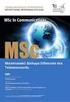 Τμήμα Μηχανικών Πληροφορικής Αριθμητικές Μέθοδοι σε Προγραμματιστικό Περιβάλλον (Εργαστήριο 7) Δρ. Δημήτρης Βαρσάμης Επίκουρος Καθηγητής Δρ. Δημήτρης Βαρσάμης Αριθμητικές Μέθοδοι (E 7) Δεκέμβριος 2014
Τμήμα Μηχανικών Πληροφορικής Αριθμητικές Μέθοδοι σε Προγραμματιστικό Περιβάλλον (Εργαστήριο 7) Δρ. Δημήτρης Βαρσάμης Επίκουρος Καθηγητής Δρ. Δημήτρης Βαρσάμης Αριθμητικές Μέθοδοι (E 7) Δεκέμβριος 2014
ΕΙΣΑΓΩΓΗ ΣΤΟ MATLAB. Κολοβού Αθανασία Ε.Τ.Ε.Π.
 ΕΙΣΑΓΩΓΗ ΣΤΟ MATLAB Κολοβού Αθανασία Ε.Τ.Ε.Π. http://users.uoa.gr/~akolovou/ MATRIX LABORATORY Μαθηματικό λογισμικό πακέτο Everything is a matrix Εύκολο να ορίσουμε τους πίνακες >> A = [6 3; 5 0] A = 6
ΕΙΣΑΓΩΓΗ ΣΤΟ MATLAB Κολοβού Αθανασία Ε.Τ.Ε.Π. http://users.uoa.gr/~akolovou/ MATRIX LABORATORY Μαθηματικό λογισμικό πακέτο Everything is a matrix Εύκολο να ορίσουμε τους πίνακες >> A = [6 3; 5 0] A = 6
Πρόβλημα 29 / σελίδα 28
 Πρόβλημα 29 / σελίδα 28 Πρόβλημα 30 / σελίδα 28 Αντιμετάθεση / σελίδα 10 Να γράψετε αλγόριθμο, οποίος θα διαβάζει τα περιεχόμενα δύο μεταβλητών Α και Β, στη συνέχεια να αντιμεταθέτει τα περιεχόμενά τους
Πρόβλημα 29 / σελίδα 28 Πρόβλημα 30 / σελίδα 28 Αντιμετάθεση / σελίδα 10 Να γράψετε αλγόριθμο, οποίος θα διαβάζει τα περιεχόμενα δύο μεταβλητών Α και Β, στη συνέχεια να αντιμεταθέτει τα περιεχόμενά τους
4 η ΕΝΟΤΗΤΑ Μητρώα και συνθήκες στο MATLAB
 ΣΧΟΛΗ ΠΟΛΙΤΙΚΩΝ ΜΗΧΑΝΙΚΩΝ ΕΜΠ ΜΕΘΟΔΟΙ ΕΠΙΛΥΣΗΣ ΜΕ Η/Υ 4 η ΕΝΟΤΗΤΑ Μητρώα και συνθήκες στο MATLAB Ν.Δ. Λαγαρός Μ. Φραγκιαδάκης Α. Στάμος Άδεια Χρήσης Το παρόν εκπαιδευτικό υλικό υπόκειται σε άδειες Χρήσης
ΣΧΟΛΗ ΠΟΛΙΤΙΚΩΝ ΜΗΧΑΝΙΚΩΝ ΕΜΠ ΜΕΘΟΔΟΙ ΕΠΙΛΥΣΗΣ ΜΕ Η/Υ 4 η ΕΝΟΤΗΤΑ Μητρώα και συνθήκες στο MATLAB Ν.Δ. Λαγαρός Μ. Φραγκιαδάκης Α. Στάμος Άδεια Χρήσης Το παρόν εκπαιδευτικό υλικό υπόκειται σε άδειες Χρήσης
Βασικά στοιχεία στο Matlab
 Αριθμητική : + - * / ^ 3ˆ2 - (5 + 4)/2 + 6*3 >> 3^2 - (5 + 4)/2 + 6*3 22.5000 Βασικά στοιχεία στο Matlab Το Matlab τυπώνει την απάντηση και την καταχωρεί σε μια μεταβλητή που την ονομάζει ans. Αν θέλουμε
Αριθμητική : + - * / ^ 3ˆ2 - (5 + 4)/2 + 6*3 >> 3^2 - (5 + 4)/2 + 6*3 22.5000 Βασικά στοιχεία στο Matlab Το Matlab τυπώνει την απάντηση και την καταχωρεί σε μια μεταβλητή που την ονομάζει ans. Αν θέλουμε
Γ. Ν. Π Α Π Α Δ Α Κ Η Σ Μ Α Θ Η Μ Α Τ Ι Κ Ο Σ ( M S C ) ΕΛΛΗΝΙΚΟ ΑΝΟΙΚΤΟ ΠΑΝΕΠΙΣΤΗΜΙΟ ΛΥΜΕΝΕΣ ΑΣΚΗΣΕΙΣ. ΠΡΟΓΡΑΜΜΑ: Σπουδές στις Φυσικές Επιστήμες
 Γ. Ν. Π Α Π Α Δ Α Κ Η Σ Μ Α Θ Η Μ Α Τ Ι Κ Ο Σ ( M S C ) ΕΛΛΗΝΙΚΟ ΑΝΟΙΚΤΟ ΠΑΝΕΠΙΣΤΗΜΙΟ ΛΥΜΕΝΕΣ ΑΣΚΗΣΕΙΣ ΠΡΟΓΡΑΜΜΑ: Σπουδές στις Φυσικές Επιστήμες ΘΕΜΑΤΙΚΗ ΕΝΟΤΗΤΑ: ΦΥΕ10 (Γενικά Μαθηματικά Ι) ΠΕΡΙΕΧΕΙ ΤΙΣ
Γ. Ν. Π Α Π Α Δ Α Κ Η Σ Μ Α Θ Η Μ Α Τ Ι Κ Ο Σ ( M S C ) ΕΛΛΗΝΙΚΟ ΑΝΟΙΚΤΟ ΠΑΝΕΠΙΣΤΗΜΙΟ ΛΥΜΕΝΕΣ ΑΣΚΗΣΕΙΣ ΠΡΟΓΡΑΜΜΑ: Σπουδές στις Φυσικές Επιστήμες ΘΕΜΑΤΙΚΗ ΕΝΟΤΗΤΑ: ΦΥΕ10 (Γενικά Μαθηματικά Ι) ΠΕΡΙΕΧΕΙ ΤΙΣ
επιµέλεια Θοδωρής Πιερράτος
 Βασικές έννοιες προγραµµατισµού Η ύλη που αναπτύσσεται σε αυτό το κεφάλαιο είναι συναφής µε την ύλη που αναπτύσσεται στο 2 ο κεφάλαιο. Όπου υπάρχουν διαφορές αναφέρονται ρητά. Προσέξτε ιδιαίτερα, πάντως,
Βασικές έννοιες προγραµµατισµού Η ύλη που αναπτύσσεται σε αυτό το κεφάλαιο είναι συναφής µε την ύλη που αναπτύσσεται στο 2 ο κεφάλαιο. Όπου υπάρχουν διαφορές αναφέρονται ρητά. Προσέξτε ιδιαίτερα, πάντως,
Αριθμητικές Μέθοδοι σε Προγραμματιστικό Περιβάλλον
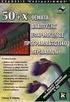 Τεχνολογικό Εκπαιδευτικό Ίδρυμα Κεντρικής Μακεδονίας - Σέρρες Τμήμα Μηχανικών Πληροφορικής Αριθμητικές Μέθοδοι σε Προγραμματιστικό Περιβάλλον Δρ. Δημήτρης Βαρσάμης Επίκουρος Καθηγητής Δρ. Δημήτρης Βαρσάμης
Τεχνολογικό Εκπαιδευτικό Ίδρυμα Κεντρικής Μακεδονίας - Σέρρες Τμήμα Μηχανικών Πληροφορικής Αριθμητικές Μέθοδοι σε Προγραμματιστικό Περιβάλλον Δρ. Δημήτρης Βαρσάμης Επίκουρος Καθηγητής Δρ. Δημήτρης Βαρσάμης
3 ο Εργαστήριο Μεταβλητές, Τελεστές
 3 ο Εργαστήριο Μεταβλητές, Τελεστές Μια μεταβλητή έχει ένα όνομα και ουσιαστικά είναι ένας δείκτης σε μια συγκεκριμένη θέση στη μνήμη του υπολογιστή. Στη θέση μνήμης στην οποία δείχνει μια μεταβλητή αποθηκεύονται
3 ο Εργαστήριο Μεταβλητές, Τελεστές Μια μεταβλητή έχει ένα όνομα και ουσιαστικά είναι ένας δείκτης σε μια συγκεκριμένη θέση στη μνήμη του υπολογιστή. Στη θέση μνήμης στην οποία δείχνει μια μεταβλητή αποθηκεύονται
Εισαγωγή στην Tcl. Τί είναι η Tcl;
 1 Εισαγωγή στην Tcl Τί είναι η Tcl; Το αρκτικόλεξο Tcl προέρχεται από τις λέξεις «Tool Control Language». Η Tcl είναι μια γλώσσα προγραμματισμού για scripts γενικής χρήσεως, τα οποία επίσης μπορούν να
1 Εισαγωγή στην Tcl Τί είναι η Tcl; Το αρκτικόλεξο Tcl προέρχεται από τις λέξεις «Tool Control Language». Η Tcl είναι μια γλώσσα προγραμματισμού για scripts γενικής χρήσεως, τα οποία επίσης μπορούν να
ΣΥΝΑΡΤΗΣΕΙΣ. Η σύνταξη μιας συνάρτησης σ ένα κελί έχει την γενική μορφή: =όνομα_συνάρτησης(όρισμα1; όρισμα2;.)
 ΣΥΝΑΡΤΗΣΕΙΣ Συνάρτηση είναι ένας έτοιμος τύπος ο οποίος δέχεται σαν είσοδο τιμές ή συνθήκες και επιστρέφει ένα αποτέλεσμα, το οποίο μπορεί να είναι μια τιμή αριθμητική, αλφαριθμητική, λογική, ημερομηνίας
ΣΥΝΑΡΤΗΣΕΙΣ Συνάρτηση είναι ένας έτοιμος τύπος ο οποίος δέχεται σαν είσοδο τιμές ή συνθήκες και επιστρέφει ένα αποτέλεσμα, το οποίο μπορεί να είναι μια τιμή αριθμητική, αλφαριθμητική, λογική, ημερομηνίας
4. Εισαγωγή στο Matlab
 ΠΠΜ 500: Εφαρμογές Μηχανικής με Ανάπτυξη Λογισμικού 4. Εισαγωγή στο Matlab Εαρινό εξάμηνο 2006 Πέτρος Κωμοδρόμος komodromos@ucy.ac.cy http://www. www.eng. eng.ucy.ac.cy/petros 1 Θέματα Εισαγωγή στο Matlab
ΠΠΜ 500: Εφαρμογές Μηχανικής με Ανάπτυξη Λογισμικού 4. Εισαγωγή στο Matlab Εαρινό εξάμηνο 2006 Πέτρος Κωμοδρόμος komodromos@ucy.ac.cy http://www. www.eng. eng.ucy.ac.cy/petros 1 Θέματα Εισαγωγή στο Matlab
ΚΕΦΑΛΑΙΟ 8 Η ΓΛΩΣΣΑ PASCAL
 8.1. Εισαγωγή ΚΕΦΑΛΑΙΟ 8 Η ΓΛΩΣΣΑ PACAL Πως προέκυψε η γλώσσα προγραμματισμού Pascal και ποια είναι τα γενικά της χαρακτηριστικά; Σχεδιάστηκε από τον Ελβετό επιστήμονα της Πληροφορικής Nicklaus Wirth to
8.1. Εισαγωγή ΚΕΦΑΛΑΙΟ 8 Η ΓΛΩΣΣΑ PACAL Πως προέκυψε η γλώσσα προγραμματισμού Pascal και ποια είναι τα γενικά της χαρακτηριστικά; Σχεδιάστηκε από τον Ελβετό επιστήμονα της Πληροφορικής Nicklaus Wirth to
1. Κατασκευάστε ένα διάνυσμα με στοιχεία τους ζυγούς αριθμούς μεταξύ του 31 και 75
 1. Κατασκευάστε ένα διάνυσμα με στοιχεία τους ζυγούς αριθμούς μεταξύ του 31 και 75 2. Έστω x = [2 5 1 6] α. Προσθέστε το 16 σε κάθε στοιχείο β. Προσθέστε το 3 σε κάθε στοιχείο που βρίσκεται σε μονή θέση.
1. Κατασκευάστε ένα διάνυσμα με στοιχεία τους ζυγούς αριθμούς μεταξύ του 31 και 75 2. Έστω x = [2 5 1 6] α. Προσθέστε το 16 σε κάθε στοιχείο β. Προσθέστε το 3 σε κάθε στοιχείο που βρίσκεται σε μονή θέση.
ΤΕΧΝΟΛΟΓΙΑ ΛΟΓΙΣΜΙΚΟΥ Ι
 ΤΕΧΝΟΛΟΓΙΑ ΛΟΓΙΣΜΙΚΟΥ Ι κ. ΠΕΤΑΛΙΔΗΣ ΤΜΗΜΑ ΜΗΧΑΝΙΚΩΝ ΠΛΗΡΟΦΟΡΙΚΗΣ ΤΕ 1 Άδειες Χρήσης Το παρόν εκπαιδευτικό υλικό υπόκειται σε άδειες χρήσης Creative Commons. Για εκπαιδευτικό υλικό, όπως εικόνες, που υπόκειται
ΤΕΧΝΟΛΟΓΙΑ ΛΟΓΙΣΜΙΚΟΥ Ι κ. ΠΕΤΑΛΙΔΗΣ ΤΜΗΜΑ ΜΗΧΑΝΙΚΩΝ ΠΛΗΡΟΦΟΡΙΚΗΣ ΤΕ 1 Άδειες Χρήσης Το παρόν εκπαιδευτικό υλικό υπόκειται σε άδειες χρήσης Creative Commons. Για εκπαιδευτικό υλικό, όπως εικόνες, που υπόκειται
Μαθηματική Εισαγωγή Συναρτήσεις
 Φυσικός Ραδιοηλεκτρολόγος (MSc) ο Γενικό Λύκειο Καστοριάς Καστοριά, Ιούλιος 14 A. Μαθηματική Εισαγωγή Πράξεις με αριθμούς σε εκθετική μορφή Επίλυση βασικών μορφών εξισώσεων Συναρτήσεις Στοιχεία τριγωνομετρίας
Φυσικός Ραδιοηλεκτρολόγος (MSc) ο Γενικό Λύκειο Καστοριάς Καστοριά, Ιούλιος 14 A. Μαθηματική Εισαγωγή Πράξεις με αριθμούς σε εκθετική μορφή Επίλυση βασικών μορφών εξισώσεων Συναρτήσεις Στοιχεία τριγωνομετρίας
Πιο συγκεκριμένα, η χρήση του MATLAB προσφέρει τα ακόλουθα πλεονεκτήματα.
 i Π Ρ Ο Λ Ο Γ Ο Σ Το βιβλίο αυτό αποτελεί μια εισαγωγή στα βασικά προβλήματα των αριθμητικών μεθόδων της υπολογιστικής γραμμικής άλγεβρας (computational linear algebra) και της αριθμητικής ανάλυσης (numerical
i Π Ρ Ο Λ Ο Γ Ο Σ Το βιβλίο αυτό αποτελεί μια εισαγωγή στα βασικά προβλήματα των αριθμητικών μεθόδων της υπολογιστικής γραμμικής άλγεβρας (computational linear algebra) και της αριθμητικής ανάλυσης (numerical
Χρονικές σειρές 4 o μάθημα: ΠΙΝΑΚΕΣ ΚΑΙ ΔΙΑΝΥΣΜΑΤΑ
 Χρονικές σειρές 4 o μάθημα: ΠΙΝΑΚΕΣ ΚΑΙ ΔΙΑΝΥΣΜΑΤΑ Εαρινό εξάμηνο 2018-2019 Τμήμα Μαθηματικών ΑΠΘ Διδάσκουσα: Αγγελική Παπάνα Μεταδιδακτορική Ερευνήτρια Πολυτεχνική σχολή, Α.Π.Θ. & Οικονομικό Τμήμα, Πανεπιστήμιο
Χρονικές σειρές 4 o μάθημα: ΠΙΝΑΚΕΣ ΚΑΙ ΔΙΑΝΥΣΜΑΤΑ Εαρινό εξάμηνο 2018-2019 Τμήμα Μαθηματικών ΑΠΘ Διδάσκουσα: Αγγελική Παπάνα Μεταδιδακτορική Ερευνήτρια Πολυτεχνική σχολή, Α.Π.Θ. & Οικονομικό Τμήμα, Πανεπιστήμιο
1 ο ΕΡΓΑΣΤΗΡΙΟ ΣΗΜΑΤΑ & ΣΥΣΤΗΜΑΤΑ
 ΕΛΛΗΝΙΚΗ ΔΗΜΟΚΡΑΤΙΑ Ανώτατο Εκπαιδευτικό Ίδρυμα Πειραιά Τεχνολογικού Τομέα 1 ο ΕΡΓΑΣΤΗΡΙΟ ΣΗΜΑΤΑ & ΣΥΣΤΗΜΑΤΑ Ενότητα: ΜΑΘΑΙΝΟΝΤΑΣ ΤΟ MATLAB, ΜΕΡΟΣ Α Aναστασία Βελώνη Τμήμα Η.Υ.Σ Άδειες Χρήσης Το παρόν
ΕΛΛΗΝΙΚΗ ΔΗΜΟΚΡΑΤΙΑ Ανώτατο Εκπαιδευτικό Ίδρυμα Πειραιά Τεχνολογικού Τομέα 1 ο ΕΡΓΑΣΤΗΡΙΟ ΣΗΜΑΤΑ & ΣΥΣΤΗΜΑΤΑ Ενότητα: ΜΑΘΑΙΝΟΝΤΑΣ ΤΟ MATLAB, ΜΕΡΟΣ Α Aναστασία Βελώνη Τμήμα Η.Υ.Σ Άδειες Χρήσης Το παρόν
ΤΕΧΝΟΛΟΓΙΑ ΛΟΓΙΣΜΙΚΟΥ Ι
 ΤΕΧΝΟΛΟΓΙΑ ΛΟΓΙΣΜΙΚΟΥ Ι κ. ΠΕΤΑΛΙΔΗΣ ΤΜΗΜΑ ΜΗΧΑΝΙΚΩΝ ΠΛΗΡΟΦΟΡΙΚΗΣ ΤΕ 1 Άδειες Χρήσης Το παρόν εκπαιδευτικό υλικό υπόκειται σε άδειες χρήσης Creative Commons. Για εκπαιδευτικό υλικό, όπως εικόνες, που υπόκειται
ΤΕΧΝΟΛΟΓΙΑ ΛΟΓΙΣΜΙΚΟΥ Ι κ. ΠΕΤΑΛΙΔΗΣ ΤΜΗΜΑ ΜΗΧΑΝΙΚΩΝ ΠΛΗΡΟΦΟΡΙΚΗΣ ΤΕ 1 Άδειες Χρήσης Το παρόν εκπαιδευτικό υλικό υπόκειται σε άδειες χρήσης Creative Commons. Για εκπαιδευτικό υλικό, όπως εικόνες, που υπόκειται
Εισαγωγή στο GNU Octave/MATLAB
 Εισαγωγή στο GNU Octave/MATLAB Δρ. Βασίλειος Δαλάκας Καλώς ήρθατε στο εργαστήριο Σημάτων και Συστημάτων με το λογισμικό Octave (Οκτάβα). Οι σημειώσεις αυτές έχουν βασιστεί στις σημειώσεις του εργαστηρίου
Εισαγωγή στο GNU Octave/MATLAB Δρ. Βασίλειος Δαλάκας Καλώς ήρθατε στο εργαστήριο Σημάτων και Συστημάτων με το λογισμικό Octave (Οκτάβα). Οι σημειώσεις αυτές έχουν βασιστεί στις σημειώσεις του εργαστηρίου
Ανάπτυξη Εφαρμογών σε Προγραμματιστικό Περιβάλλον
 Ανάπτυξη Εφαρμογών σε Προγραμματιστικό Περιβάλλον ΚΕΦΑΛΑΙΟ 2 2.4 Βασικές συνιστώσες/εντολές ενός αλγορίθμου 2.4.1 Δομή ακολουθίας ΚΕΦΑΛΑΙΟ 7 7.1 7.9 Σταθερές (constants): Προκαθορισμένες τιμές που παραμένουν
Ανάπτυξη Εφαρμογών σε Προγραμματιστικό Περιβάλλον ΚΕΦΑΛΑΙΟ 2 2.4 Βασικές συνιστώσες/εντολές ενός αλγορίθμου 2.4.1 Δομή ακολουθίας ΚΕΦΑΛΑΙΟ 7 7.1 7.9 Σταθερές (constants): Προκαθορισμένες τιμές που παραμένουν
Προγραμματισμός με FORTRAN Συνοπτικός Οδηγός Α. Σπυρόπουλος Α. Μπουντουβής
 ΕΘΝΙΚΟ ΜΕΤΣΟΒΙΟ ΠΟΛΥΤΕΧΝΕΙΟ ΣΧΟΛΗ ΧΗΜΙΚΩΝ ΜΗΧΑΝΙΚΩΝ ΥΠΟΛΟΓΙΣΤΙΚΟ ΚΕΝΤΡΟ Προγραμματισμός με FORTRAN Συνοπτικός Οδηγός Α Σπυρόπουλος Α Μπουντουβής Αθήνα, 2015 v13_061015 Στον οδηγό αυτό θα χρησιμοποιηθούν
ΕΘΝΙΚΟ ΜΕΤΣΟΒΙΟ ΠΟΛΥΤΕΧΝΕΙΟ ΣΧΟΛΗ ΧΗΜΙΚΩΝ ΜΗΧΑΝΙΚΩΝ ΥΠΟΛΟΓΙΣΤΙΚΟ ΚΕΝΤΡΟ Προγραμματισμός με FORTRAN Συνοπτικός Οδηγός Α Σπυρόπουλος Α Μπουντουβής Αθήνα, 2015 v13_061015 Στον οδηγό αυτό θα χρησιμοποιηθούν
Μαθηματική Εισαγωγή Συναρτήσεις
 Φυσικός Ραδιοηλεκτρολόγος (MSc) ο Γενικό Λύκειο Καστοριάς A. Μαθηματική Εισαγωγή Πράξεις με αριθμούς σε εκθετική μορφή Επίλυση βασικών μορφών εξισώσεων Συναρτήσεις Στοιχεία τριγωνομετρίας Διανύσματα Καστοριά,
Φυσικός Ραδιοηλεκτρολόγος (MSc) ο Γενικό Λύκειο Καστοριάς A. Μαθηματική Εισαγωγή Πράξεις με αριθμούς σε εκθετική μορφή Επίλυση βασικών μορφών εξισώσεων Συναρτήσεις Στοιχεία τριγωνομετρίας Διανύσματα Καστοριά,
ΤΕΧΝΟΛΟΓΙΑ ΛΟΓΙΣΜΙΚΟΥ Ι
 ΤΕΧΝΟΛΟΓΙΑ ΛΟΓΙΣΜΙΚΟΥ Ι κ. ΠΕΤΑΛΙΔΗΣ ΤΜΗΜΑ ΜΗΧΑΝΙΚΩΝ ΠΛΗΡΟΦΟΡΙΚΗΣ ΤΕ 1 Άδειες Χρήσης Το παρόν εκπαιδευτικό υλικό υπόκειται σε άδειες χρήσης Creative Commons. Για εκπαιδευτικό υλικό, όπως εικόνες, που υπόκειται
ΤΕΧΝΟΛΟΓΙΑ ΛΟΓΙΣΜΙΚΟΥ Ι κ. ΠΕΤΑΛΙΔΗΣ ΤΜΗΜΑ ΜΗΧΑΝΙΚΩΝ ΠΛΗΡΟΦΟΡΙΚΗΣ ΤΕ 1 Άδειες Χρήσης Το παρόν εκπαιδευτικό υλικό υπόκειται σε άδειες χρήσης Creative Commons. Για εκπαιδευτικό υλικό, όπως εικόνες, που υπόκειται
Εισαγωγή στους. Υπολογιστές
 Εισαγωγή στους Ηλεκτρονικούς Υπολογιστές Εισαγωγή γή στον επιστημονικό προγραμματισμό 2 ο Μάθημα Λεωνίδας Αλεξόπουλος Λέκτορας ΕΜΠ E mail: leo@mail.ntua.gr URL: http://users.ntua.gr/leo Μελάς Ιωάννης Υποψήφιος
Εισαγωγή στους Ηλεκτρονικούς Υπολογιστές Εισαγωγή γή στον επιστημονικό προγραμματισμό 2 ο Μάθημα Λεωνίδας Αλεξόπουλος Λέκτορας ΕΜΠ E mail: leo@mail.ntua.gr URL: http://users.ntua.gr/leo Μελάς Ιωάννης Υποψήφιος
3.1 Αριθμητικοί και Λογικοί Τελεστές, Μετατροπές Τύπου (Casting)
 Εργαστήριο 3: 3.1 Αριθμητικοί και Λογικοί Τελεστές, Μετατροπές Τύπου (Casting) Η C++, όπως όλες οι γλώσσες προγραμματισμού, χρησιμοποιεί τελεστές για να εκτελέσει τις αριθμητικές και λογικές λειτουργίες.
Εργαστήριο 3: 3.1 Αριθμητικοί και Λογικοί Τελεστές, Μετατροπές Τύπου (Casting) Η C++, όπως όλες οι γλώσσες προγραμματισμού, χρησιμοποιεί τελεστές για να εκτελέσει τις αριθμητικές και λογικές λειτουργίες.
Προγραμματισμός και Χρήση Ηλεκτρονικών Υπολογιστών - Βασικά Εργαλεία Λογισμικού
 ΕΘΝΙΚΟ ΜΕΤΣΟΒΙΟ ΠΟΛΥΤΕΧΝΕΙΟ ΣΧΟΛΗ ΧΗΜΙΚΩΝ ΜΗΧΑΝΙΚΩΝ ΥΠΟΛΟΓΙΣΤΙΚΟ ΚΕΝΤΡΟ Προγραμματισμός και Χρήση Ηλεκτρονικών Υπολογιστών - Βασικά Εργαλεία Λογισμικού Μάθημα 9ο Aντώνης Σπυρόπουλος Σφάλματα στρογγυλοποίησης
ΕΘΝΙΚΟ ΜΕΤΣΟΒΙΟ ΠΟΛΥΤΕΧΝΕΙΟ ΣΧΟΛΗ ΧΗΜΙΚΩΝ ΜΗΧΑΝΙΚΩΝ ΥΠΟΛΟΓΙΣΤΙΚΟ ΚΕΝΤΡΟ Προγραμματισμός και Χρήση Ηλεκτρονικών Υπολογιστών - Βασικά Εργαλεία Λογισμικού Μάθημα 9ο Aντώνης Σπυρόπουλος Σφάλματα στρογγυλοποίησης
Αριθμητικές Μέθοδοι σε Προγραμματιστικό Περιβάλλον
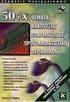 Τμήμα Μηχανικών Πληροφορικής Αριθμητικές Μέθοδοι σε Προγραμματιστικό Περιβάλλον Δρ. Δημήτρης Βαρσάμης Επίκουρος Καθηγητής Οκτώβριος 2015 Δρ. Δημήτρης Βαρσάμης Οκτώβριος 2015 1 / 47 Αριθμητικές Μέθοδοι
Τμήμα Μηχανικών Πληροφορικής Αριθμητικές Μέθοδοι σε Προγραμματιστικό Περιβάλλον Δρ. Δημήτρης Βαρσάμης Επίκουρος Καθηγητής Οκτώβριος 2015 Δρ. Δημήτρης Βαρσάμης Οκτώβριος 2015 1 / 47 Αριθμητικές Μέθοδοι
Ηβασική δοµή δεδοµένων είναι ο πίνακας που δεν χρειάζεται να οριστεί η διάσταση του.
 MATrix LABoratory Ηβασική δοµή δεδοµένων είναι ο πίνακας που δεν χρειάζεται να οριστεί η διάσταση του. Τι είναι το MATLAB ; Μια γλώσσα υψηλού επιπέδου η οποία είναι χρήσιµη για τεχνικούς υπολογισµούς.
MATrix LABoratory Ηβασική δοµή δεδοµένων είναι ο πίνακας που δεν χρειάζεται να οριστεί η διάσταση του. Τι είναι το MATLAB ; Μια γλώσσα υψηλού επιπέδου η οποία είναι χρήσιµη για τεχνικούς υπολογισµούς.
